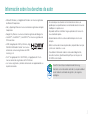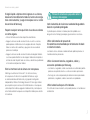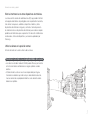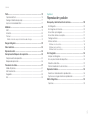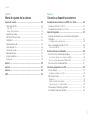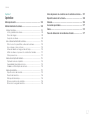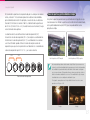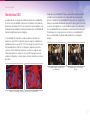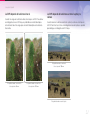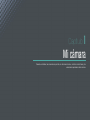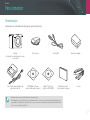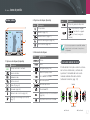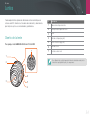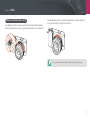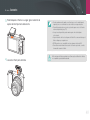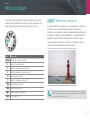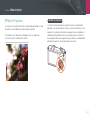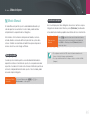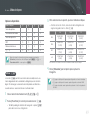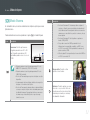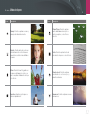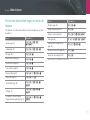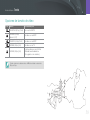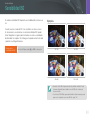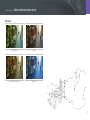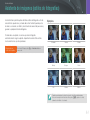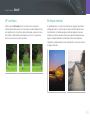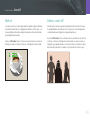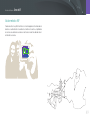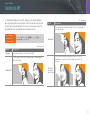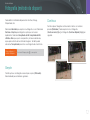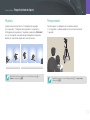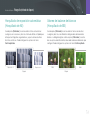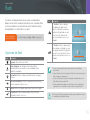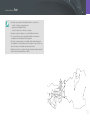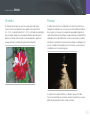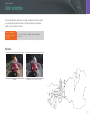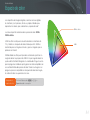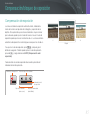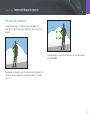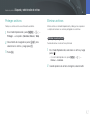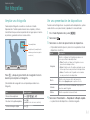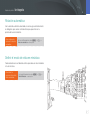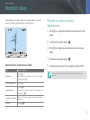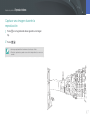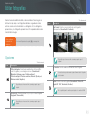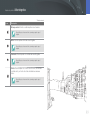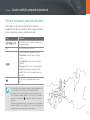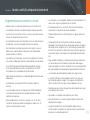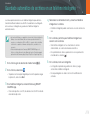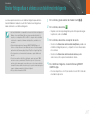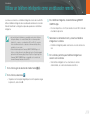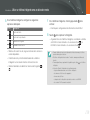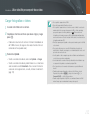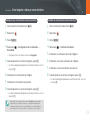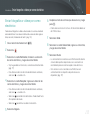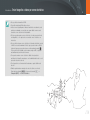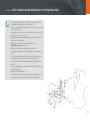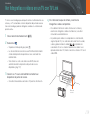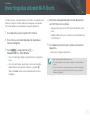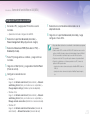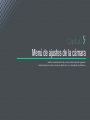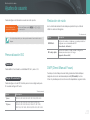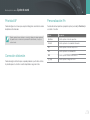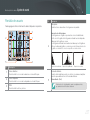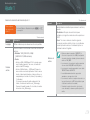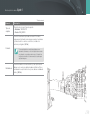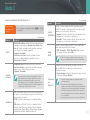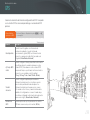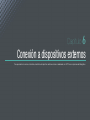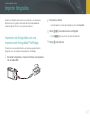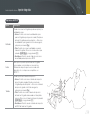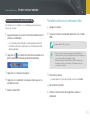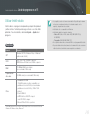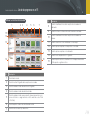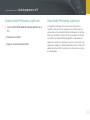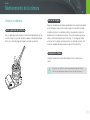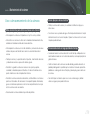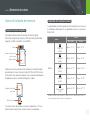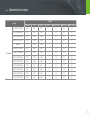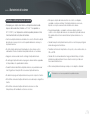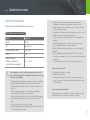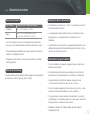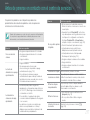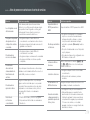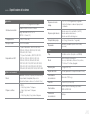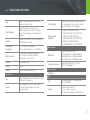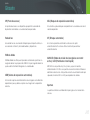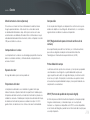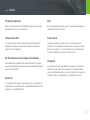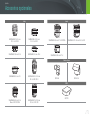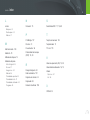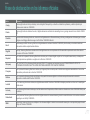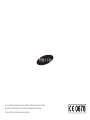Download Samsung NX1100 (20-50 mm) Manual de Usuario
Transcript
Manual del usuario See the world in perfect detail See the world in perfect detail Este manual del usuario contiene instrucciones detalladas para el uso de la cámara. Lea atentamente el manual. SPA Información sobre los derechos de autor • Microsoft Windows y el logotipo de Windows son marcas registradas de Microsoft Corporation. • Mac y Apple App Store son marcas comerciales registradas de Apple Corporation. • Google Play Store es una marca comercial registrada de Google, Inc. • microSD™, microSDHC™ y microSDXC™ on marcas registradas de SD Association. • HDMI, el logotipo de HDMI y el término „High Definition Multimedia Interface” son marcas comerciales o marcas registradas de HDMI Licensing LLC. • Wi-Fi®, el logotipo de Wi-Fi CERTIFIED, y el logotipo de Wi-Fi son marcas comerciales registradas de Wi-Fi Alliance. • Las marcas registradas y nombres comerciales son propiedad de sus respectivos dueños. • En caso de que se actualicen las funciones de la cámara, es posible que las especificaciones o el contenido de este manual se modifiquen sin previo aviso. • No puede reutilizar ni distribuir ninguna parte de este manual sin una autorización previa. • Recomendamos utilizar la cámara dentro del país en el cual la compró. • Utilice la cámara de manera responsable y respete todas las leyes y normas en relación a su uso. • Para obtener información sobre la Licencia de código fuente, consulte el archivo „OpenSourceInfo.pdf” que se incluye en el CD-ROM suministrado. PlanetFirst constituye el compromiso de Samsung Electronics con el desarrollo sostenido y la responsabilidad social mediante actividades de gestión y los negocios ecológicos. 1 Información sobre salud y seguridad Respete siempre las siguientes precauciones y sugerencias de uso para evitar situaciones peligrosas y garantizar un rendimiento óptimo de la cámara. Advertencia: situaciones que pueden causar lesiones al usuario o a terceros No desarme ni intente reparar su cámara. Esto podría provocar una descarga eléctrica o dañar el dispositivo. No utilice la cámara cerca de líquidos y gases explosivos o inflamables. Evite dañar la vista del sujeto. No utilice el flash si está a una distancia inferior a 1 metro de las personas o los animales que quiera fotografiar. Si utiliza el flash cuando está demasiado cerca de los ojos del sujeto, puede producirle daños temporales o permanentes a su vista. Mantenga la cámara alejada del alcance de los niños y las mascotas. Mantenga la cámara y todos los accesorios fuera del alcance de los niños y los animales. Es posible que se traguen las piezas más pequeñas y, como consecuencia, se asfixien o sufran graves lesiones. Los accesorios y las piezas móviles también pueden causar daños físicos. Esto puede provocar un incendio o una explosión. No exponga la cámara a la luz directa del sol ni a altas temperaturas durante un período prolongado. No inserte materiales inflamables en la cámara ni los almacene cerca de ella. Esto puede provocar un incendio o un cortocircuito. La exposición prolongada a los rayos del sol o a temperaturas extremas puede provocar daños permanentes en los componentes internos de la cámara. No manipule la cámara si tiene las manos mojadas. Evite cubrir la cámara con prendas o cobijas. Esto podría provocar una descarga eléctrica. La cámara podría recalentarse, lo cual podría afectarla o provocar un incendio. No manipule el cable de alimentación ni se acerque al cargador durante una tormenta eléctrica. Esto podría provocar una descarga eléctrica. 2 Información sobre salud y seguridad Si algún líquido u objeto externo ingresan en su cámara, desconecte inmediatamente todas las fuentes de energía, tales como la batería, y luego comuníquese con un centro de servicios de Samsung. Respete cualquier norma que limite el uso de una cámara en ciertos lugares. Precaución: situaciones que pueden dañar la cámara u otros equipos Quite las baterías de la cámara cuando decida guardarla durante un período prolongado. Es posible que las baterías instaladas presenten pérdidas o se desgasten con el tiempo y provoquen graves daños en la cámara. • Evite la interferencia con otros dispositivos electrónicos. • Apague la cámara cuando se encuentre en un avión. La cámara puede provocar interferencia con los equipos del avión. Respete todas las normas de la aerolínea y apague la cámara cuando el personal se lo indique. • Apague la cámara cuando se encuentre cerca de equipos médicos. La cámara puede interferir con los equipos médicos de hospitales o centros de salud. Respete todas las normas, advertencias publicadas e instrucciones del personal médico. Evite la interferencia de la cámara con marcapasos. Mantenga una distancia mínima de 15 cm entre la cámara y el marcapasos a fin de evitar una posible interferencia, según las recomendaciones del fabricante y el grupo de investigación independiente, Wireless Technology Research. Si tiene algún motivo para sospechar que la cámara está interfiriendo con un marcapasos u otro dispositivo médico, apáguela inmediatamente y comuníquese con el fabricante del marcapasos o el dispositivo médico para solicitar instrucciones. Utilice sólo baterías de repuesto de litio auténticas recomendadas por el fabricante. No dañe ni caliente la batería. Las baterías falsas, dañadas o sobrecalentadas podrían provocar un incendio o lesiones personales. Utilice únicamente baterías, cargadores, cables y accesorios aprobados por Samsung. • Las baterías, cargadores, cables o accesorios no autorizados podrán provocar una explosión, daño a su cámara o lesiones personales. • Samsung no se hace responsable por daños o lesiones provocados por baterías, cargadores, cables o accesorios no aprobados. Utilice la batería sólo para el fin indicado. Si la utiliza de manera incorrecta, esto puede provocar un incendio o un cortocircuito. 3 Información sobre salud y seguridad No toque el flash mientras esté disparándose. Nunca use baterías o tarjetas de memoria dañadas. El flash se calienta mucho al disparar y podrá quemar su piel. Esto podría provocar una descarga eléctrica, un funcionamiento incorrecto de la cámara o un incendio. No utilice cables de alimentación, tomacorrientes o enchufes dañados cuando cargue la batería. Esto puede provocar un incendio o un cortocircuito. No fuerce las partes de la cámara ni aplique presión sobre ella. Esto podría provocar un mal funcionamiento. Tenga cuidado al conectar los cables y al instalar las baterías y las tarjetas de memoria. Si ejerce demasiada fuerza sobre los conectores, conecta de manera inapropiada los cables o instala de manera inadecuada las baterías y las tarjetas de memoria, puede dañar los puertos, los conectores y los accesorios. Mantenga las credenciales con cintas magnéticas lejos del estuche de la cámara. La información almacenada en la credencial podría dañarse o perderse. Compruebe que la cámara funcione correctamente antes de usarla. El fabricante no se hace responsable por la pérdida de archivos o por los daños provocados a causa del funcionamiento defectuoso o del uso inadecuado de la cámara. Deberá conectar el extremo más pequeño del cable USB en la cámara. Si invierte el cable, puede dañar los archivos. El fabricante no se hace responsable de las pérdidas de datos. Proteja la lente de la cámara. No exponga la lente a la luz directa del sol, ya que esto puede afectar el color del sensor de imágenes o generar un funcionamiento defectuoso. Si la cámara se calienta, extraiga la batería y permita que se enfríe. • Es posible que con el uso prolongado de la cámara se sobrecaliente la batería y aumente la temperatura interna de la cámara. Si la cámara deja de funcionar, extraiga la batería y permita que se enfríe. • Las altas temperaturas internas podrían provocar ruidos al sacar fotos. Esto es normal y no afecta el rendimiento general de la cámara. 4 Información sobre salud y seguridad Evite la interferencia con otros dispositivos electrónicos. La cámara emite señales de radiofrecuencia (RF) que pueden interferir con equipos electrónicos no protegidos o con la protección incorrecta, tales como marcapasos, audífonos, dispositivos médicos y otros dispositivos electrónicos en hogares y vehículos. Comuníquese con los fabricantes de sus dispositivos electrónicos para resolver cualquier problema de interferencia que se presente. A fin de evitar interferencias no deseadas, utilice solo dispositivos y accesorios aprobados por Samsung. Utilice la cámara en la posición normal. Evite el contacto con la antena interna de la cámara. Transferencia de datos y las responsabilidades del usuario • Los datos transferidos mediante WLAN pueden filtrarse, por lo tanto evite transferir datos confidenciales en lugares públicos o redes abiertas. • El fabricante de la cámara no se hace responsable por ninguna transferencia de datos que viole las leyes sobre derecho de autor, marcas comerciales o propiedad intelectual, o los decretos sobre decencia en público. 5 Indicaciones usadas en este manual Iconos usados en este manual Icono Modo de disparo Indicación Información adicional Auto inteligente t Precauciones y advertencias de seguridad Programa P [ ] Botones de la cámara. Por ejemplo, [Obturador] representa el botón del obturador. Prioridad apertura A Prioridad de obturador S ( ) Número de página de información relacionada Manual M Prioridad de lente i Mágico g → El orden de las opciones o los menús que debe seleccionar para realizar un paso; por ejemplo: Seleccione J → Calidad (representa seleccione J, y después Calidad). El número que figura junto al icono puede variar según el modo de disparo. Es decir, algunas opciones podrán aparecer bajo K o L. Este manual se basa en el modo de programación. Escena s Imagen mov v Wi-Fi B * Función Indicadores de modo de disparo Comentario 6 Contenido Sugerencias Capítulo 1 Conceptos de fotografía Mi cámara Posturas de disparo .................................................................... 13 Para comenzar ............................................................................ 27 Desembalaje.................................................................................. 27 Diseño de la cámara ................................................................... 28 Cómo sostener la cámara ................................................................ 13 Fotografía de pie .............................................................................. 13 Fotografía en cuclillas ....................................................................... 14 Apertura ....................................................................................... 14 Valor de apertura y profundidad del campo ...................................... 15 Velocidad del obturador ............................................................. 16 Sensibilidad ISO .......................................................................... 17 De qué manera la configuración de apertura, la velocidad del obturador y la sensibilidad ISO controla la exposición ...... 18 Correlación entre distancia focal, ángulo y perspectiva........... 19 Profundidad del campo .............................................................. 20 ¿Qué controla los efectos fuera de foco? ......................................... 20 Vista previa de DoF .......................................................................... 22 Composición ............................................................................... 22 Regla de los tercios .......................................................................... 22 Fotografías con dos sujetos ............................................................. 23 Flash............................................................................................. 24 Número guía del flash....................................................................... 24 Fotografía con rebote de flash .......................................................... 25 Uso del botón SMART LINK ............................................................ 30 Iconos de pantalla ....................................................................... 31 En el modo Disparo ....................................................................... 31 Capturar fotografías ........................................................................ 31 Grabar vídeos ................................................................................. 32 Acerca del medidor de nivel ............................................................ 32 En el modo Reproducción ............................................................. 33 Ver fotografías ................................................................................. 33 Reproducir vídeos ........................................................................... 33 Lentes .......................................................................................... 34 Diseño de la lente .......................................................................... 34 Bloquear o desbloquear la lente ...................................................... 35 Marcas de la lente ......................................................................... 37 Accesorios ................................................................................... Diseño del flash externo ................................................................ Conectar el flash............................................................................ Diseño del módulo GPS (opcional)................................................. Colocar el módulo GPS ................................................................. 38 38 39 41 41 7 Contenido Modos de disparo ....................................................................... 43 t Modo Auto inteligente ..................................................... 43 P Modo Programa......................................................................... 44 Cambio de programa ...................................................................... A Modo Prioridad de apertura ...................................................... S Modo Prioridad de obturador ..................................................... M Modo Manual ........................................................................... Modo encuadre............................................................................... Uso de una lámpara ........................................................................ i Modo Prioridad de lente ........................................................... Usar el modo E .................................................................... Uso de i-Function en los modos PASM ........................................ Utilizar Z ................................................................................ g Modo Mágico .......................................................................... s Modo Escena........................................................................ v Modo Imagen mov .................................................................. Funciones disponibles según el modo de disparo .......................... 44 45 45 46 46 46 47 47 48 49 50 51 54 55 Capítulo 2 Funciones de disparo Tamaño ........................................................................................ Opciones de tamaño de fotografía................................................. Opciones de tamaño de vídeo ....................................................... Calidad ......................................................................................... Opciones de calidad de imagen .................................................... Opciones de calidad de vídeo ....................................................... 57 57 58 59 59 59 Sensibilidad ISO .......................................................................... 60 Balance de blancos (fuente de luz) ............................................ 61 Opciones de balance de blancos................................................... 61 Personalizar opciones predeterminadas .......................................... 62 Asistente de imágenes (estilos de fotografías) ......................... 64 Modo AF ...................................................................................... AF único ........................................................................................ AF continuo ................................................................................... Enfoque manual ............................................................................ Área de AF ................................................................................... Selección AF ................................................................................. Multi af .......................................................................................... Detecc. rostro AF .......................................................................... Autorretrato AF .............................................................................. Asistente MF................................................................................ 65 65 66 66 67 67 68 68 69 70 Estabilización de imagen óptica (OIS) ....................................... Opciones de OIS ........................................................................... Fotografía (método de disparo) .................................................. Simple ........................................................................................... Continuo ....................................................................................... Ruptura ......................................................................................... Temporizador ................................................................................ Horquillado de exposición automática (Horquillado de AE) ............. Valores de balance de blancos (Horquillado de BB) ....................... Valores del Asistente de imágenes (Bildass. Bel.r.) ......................... Ajuste de horquillado ..................................................................... 71 71 72 72 72 73 73 74 74 75 75 8 Contenido Flash............................................................................................. Opciones de flash.......................................................................... Corregir el efecto de ojos rojos ...................................................... Ajustar la intensidad del flash ......................................................... Medición ...................................................................................... Multi .............................................................................................. Al centro ........................................................................................ Puntual .......................................................................................... 76 76 77 77 79 79 80 80 Medir el valor de exposición del área de enfoque .......................... 81 Rango inteligente ........................................................................ 82 Color selectivo............................................................................. 83 Espacio de color ......................................................................... 84 Compensación/bloqueo de exposición ..................................... Compensación de exposición........................................................ Bloqueo de exposición .................................................................. Funciones de vídeo ..................................................................... Modo AE película .......................................................................... Multi movimiento ........................................................................... Regulador...................................................................................... Voz ................................................................................................ 85 85 86 87 87 87 88 88 Capítulo 3 Reproducción y edición Búsqueda y administración de archivos.................................... Ver fotografías ............................................................................... Ver imágenes en miniatura ............................................................. Ver archivos por categoría ............................................................. Ver archivos como una carpeta ..................................................... Proteger archivos .......................................................................... Eliminar archivos............................................................................ 90 90 90 91 91 92 92 Eliminar un solo archivo ................................................................... 92 Eliminar varios archivos ................................................................... 93 Eliminar todos los archivos .............................................................. 93 Ver fotografías ............................................................................. Ampliar una fotografía.................................................................... Ver una presentación de diapositivas ............................................. Rotación automática ..................................................................... Definir el modo de vista en miniatura ............................................ Reproducir vídeos ....................................................................... Recortar un vídeo durante la reproducción .................................... Capturar una imagen durante la reproducción ............................... Editar fotografías ......................................................................... Opciones ....................................................................................... 94 94 94 95 95 96 96 97 98 98 9 Contenido Capítulo 4 Red inalámbrica Conexión a una WLAN y configuración de ajustes de red ..... 101 Conectarse a una WLAN ............................................................. 101 Configuración de opciones de red ................................................. 102 Configurar la dirección IP manualmente ........................................ 102 Utilizar el navegador para inicio de sesión .................................... 103 Sugerencias para conexión a la red ............................................. 104 Introducción de texto................................................................... 105 Guardado automático de archivos en un teléfono inteligente .................................................................................. 106 Utilizar la copia de seguridad automática para enviar fotografías o vídeos .................................................................. 117 Instalar el programa para realizar copias de seguridad automáticas en su PC ................................................................. 117 Enviar fotografías y vídeos a un PC .............................................. 117 Ver fotografías o vídeos en un TV con TV Link ........................ 119 Enviar fotografías utilizando Wi-Fi Directo .............................. 121 Acerca de la función Wake on LAN (WOL) .............................. 122 Configurar el PC para que se active ............................................... 122 Configurar el PC para que se encienda .......................................... 123 Enviar fotografías o vídeos a un teléfono inteligente .............. 107 Utilizar un teléfono inteligente como un obturador remoto .... 109 Utilizar sitios Web para compartir fotos o vídeos ................... 111 Acceder a un sitio Web................................................................ 111 Cargar fotografías o vídeos .......................................................... 112 Enviar fotografías o vídeos por correo electrónico ................. 113 Cambiar los ajustes de correo electrónico ................................... 113 Almacenamiento de la información ................................................ 113 Configurar una contraseña de correo electrónico .......................... 114 Cambiar la contraseña de correo electrónico ................................ 114 Enviar fotografías o vídeos por correo electrónico ........................ 115 10 Contenido Capítulo 5 Capítulo 6 Menú de ajustes de la cámara Conexión a dispositivos externos Ajustes de usuario..................................................................... 125 Personalización ISO..................................................................... 125 Visualización de archivos en un HDTV o un TV 3D ................. 135 Visualizar archivos en un HDTV.................................................... 135 Visualización de archivos en un TV 3D ......................................... 136 Imprimir fotografías ................................................................... 137 Impresión de fotografías con una impresora de fotografías PictBridge ................................................................................... 137 Paso ISO....................................................................................... 125 Rango ISO automático .................................................................. 125 Reducción de ruido ..................................................................... DMF (Direct Manual Focus).......................................................... Prioridad AF ................................................................................ Corrección distorsión................................................................... Personalización iFn ...................................................................... Pantalla de usuario ...................................................................... Mapeado de llaves ...................................................................... Línea de cuadrícula ..................................................................... Lámpara af .................................................................................. 125 125 126 126 126 127 128 128 128 Configurar ajustes de impresión .................................................... 138 Crear un pedido de impresión (DPOF) ......................................... 138 Opciones de DPOF ....................................................................... 139 Transferir archivos al ordenador............................................... 140 Transferir archivos al ordenador Windows .................................... 140 Conectar la cámara como un disco extraíble ................................. 140 Desconectar la cámara (para Windows XP) ................................... 141 Ajuste 1 ...................................................................................... 129 Transferir archivos al ordenador Mac ........................................... 141 Ajuste 2 ...................................................................................... 131 Uso de los programas en un PC .............................................. 142 Instalar software .......................................................................... 142 Ajuste 3 ...................................................................................... 132 GPS ............................................................................................ 133 Programas incluidos en el CD ....................................................... 142 Utilizar Intelli-studio ...................................................................... Requisitos ..................................................................................... Utilizar la interfaz Intelli-studio ........................................................ Transferir archivos con Intelli-studio ............................................... Instalar Adobe Photoshop Lightroom........................................... Usar Adobe Photoshop Lightroom .............................................. 143 143 144 145 146 146 11 Contenido Capítulo 7 Antes de ponerse en contacto con el centro de servicios ..... 157 Apéndice Especificaciones de la cámara................................................. 160 Mensajes de error ..................................................................... 148 Glosario...................................................................................... 165 Mantenimiento de la cámara .................................................... 149 Limpiar la cámara ........................................................................ 149 Accesorios opcionales.............................................................. 171 Lente y pantalla de la cámara ........................................................ 149 Sensor de imagen ......................................................................... 149 Cuerpo de la cámara..................................................................... 149 Frase de declaración en los idiomas oficiales ........................ 177 Uso o almacenamiento de la cámara ........................................... Sitios incorrectos para utilizar o almacenar la cámara .................... Uso en playas o zonas costeras .................................................... Almacenar durante un largo período de tiempo ............................. Utilizar la cámara con precaución en ambientes húmedos ............ Otras precauciones ....................................................................... Acerca de la tarjeta de memoria .................................................. Tarjeta de memoria compatible ..................................................... Capacidad de la tarjeta de memoria .............................................. Cuidados al utilizar tarjetas de memoria ........................................ Acerca de la batería ..................................................................... Especificaciones de la batería ....................................................... Duración de la batería ................................................................... Mensaje de batería baja. ............................................................... Notas acerca del uso de la batería ................................................ Notas sobre la carga de la batería ................................................. Índice ......................................................................................... 173 150 150 150 150 151 151 152 152 152 154 155 155 156 156 156 156 12 Conceptos de fotografía Posturas de disparo Para tomar una buena fotografía es necesario adoptar una postura en la que la cámara permanezca estable. Incluso si sostiene la cámara correctamente, una postura inadecuada puede hacer que la cámara se mueva. Manténgase de pie y erguido para brindarle un soporte firme a la cámara. Cuando la velocidad del obturador sea baja, contenga la respiración a fin de reducir al mínimo el movimiento corporal. Fotografía de pie Prepare su disparo; manténgase de pie, erguido, con los pies a una distancia que no supere el ancho de hombros y con los codos hacia abajo. Cómo sostener la cámara Sostenga la cámara con su mano derecha y coloque su dedo índice derecho en el botón obturador. Coloque su mano izquierda debajo de la lente para tener apoyo. 13 Conceptos de fotografía Fotografía en cuclillas Prepare su disparo, arrodíllese con una rodilla de modo que una rodilla quede apoyada en el suelo y mantenga una posición erguida. Apertura La apertura, el orificio que controla la cantidad de luz que ingresa a la cámara, es uno de los tres factores que determinan la exposición. La carcasa de la apertura contiene placas de metal delgadas que se abren y cierran para dejar entrar la luz en la cámara, a través de la apertura. El tamaño de la apertura se relaciona directamente con el brillo de la fotografía: cuanto más amplia sea la apertura, más brillante será la fotografía; cuanto más estrecha sea la apertura, más oscura será la fotografía. Tamaños de la apertura Apertura mínima Apertura mediana Fotografía más oscura (con la apertura apenas abierta) Apertura máxima Fotografía más clara (con la apertura abierta por completo) 14 Conceptos de fotografía El tamaño de la apertura está representado por un valor que se conoce como „número F”. Este número representa la distancia focal dividida por el diámetro de la lente. Por ejemplo, si una lente con una distancia focal de 50 mm tiene un número F de F2, el diámetro de la apertura es de 25 mm (50 mm/25 mm = F2). Cuanto menor sea el número F, mayor será el tamaño de la apertura. Valor de apertura y profundidad del campo Al ajustar la apertura puede hacer que el fondo de la fotografía se vea más borroso o más nítido. La apertura está estrechamente relacionada con la profundidad del campo (DOF), que se puede definir como pequeña o amplia. La abertura de ésta se define como el valor de exposición (EV). Al aumentar el valor de exposición (EV +1) se duplica la cantidad de luz. Al disminuir el valor de exposición (EV -1) la cantidad de luz se reduce a la mitad. También puede utilizar la función de compensación de exposición para ajustar con precisión la cantidad de luz, si subdivide los valores de exposición por EV 1/2, 1/3, y así sucesivamente. +1 EV -1 EV Una fotografía con DOF amplia F1.4 F2 F2.8 F4 Pasos del valor de exposición F5.6 F8 Una fotografía con DOF pequeña La carcasa de la apertura contiene varias hojas. Estas hojas se mueven en conjunto y controlan la cantidad de luz que pasa por el centro de la apertura. La cantidad de hojas también afecta la forma de la luz cuando se dispara en escenas nocturnas. Si la apertura tiene un número par de hojas, la luz se divide en la misma cantidad de secciones. Si la cantidad de hojas es impar, la cantidad de secciones duplica la cantidad de hojas. Por ejemplo, una apertura con 8 hojas divide la luz en 8 secciones; una apertura con 7 hojas, en 14. 7 hojas 8 hojas 15 Conceptos de fotografía Velocidad del obturador La velocidad del obturador es la cantidad de tiempo que el obturador tarda en abrirse y cerrarse, y es un factor importante para el brillo de una fotografía ya que controla la cantidad de luz que pasa por la apertura antes de que llegue al sensor de imágenes. En general, la velocidad del obturador se puede ajustar manualmente. La medida de la velocidad del obturador se denomina „Exposure Value” (valor de exposición) o EV, y se marca en intervalos de segundos, como 1 s, 1/2 s, 1/4 s, 1/8 s, 1/15 s, 1/1000 s, 1/2000 s y así sucesivamente. Es decir, cuanto más rápido sea la velocidad del obturador, menos luz se dejará entrar. Del mismo modo, cuanto más lento sea la velocidad del obturador, más luz se dejará entrar. Como muestran las siguientes fotografías, con una velocidad del obturador baja, el tiempo de ingreso de la luz es mayor y la fotografía tiene más brillo. Por otra parte, con una velocidad del obturador alta, el tiempo de ingreso de la luz es menor y la fotografía resulta más oscura y los sujetos en movimiento se congelan con más facilidad. +1 EV Exposición -1 EV 0,8 s 1s 1/2 s 1/4 s 1/8 s 1/15 s 0,004 s 1/30 s Velocidad del obturador 16 Conceptos de fotografía Sensibilidad ISO La exposición de una imagen está determinada por la sensibilidad de la cámara. Esta sensibilidad se basa en los estándares internacionales de películas (estándares ISO). En el caso de las cámaras digitales, esta calificación de sensibilidad se utiliza para representar la sensibilidad del mecanismo digital que captura imágenes. La sensibilidad ISO se duplica cuando se duplica el número. Por ejemplo, un ajuste ISO 200 permite capturar imágenes al doble de la velocidad que con un ajuste ISO 100. Sin embargo, el ajuste ISO más alto puede provocar „ruido” en las fotografías: pequeñas partículas, manchas y otros fenómenos que le dan a la toma un aspecto sucio. Como regla general, es mejor usar un ajuste ISO bajo para evitar el ruido en las fotografías, a menos que las tome en ambientes oscuros o de noche. Dado que una sensibilidad ISO baja significa que la cámara será más sensible a la luz, se necesita más luz para obtener una exposición óptima. Cuando use una sensibilidad ISO baja, abra más la apertura o reduzca la velocidad del obturador para permitir que ingrese más luz en la cámara. Por ejemplo, en un día soleado en que la luz es abundante, una sensibilidad ISO baja no requiere una velocidad alta del obturador. Sin embargo, en un lugar oscuro o a la noche, una sensibilidad ISO baja y una velocidad alta del obturador producirán una fotografía borrosa. Fotografía tomada con un trípode y sensibilidad alta Fotografía borrosa con sensibilidad ISO baja Cambios en la calidad y el brillo de acuerdo con la sensibilidad ISO 17 Conceptos de fotografía De qué manera la configuración de apertura, la velocidad del obturador y la sensibilidad ISO controla la exposición La configuración de apertura, la velocidad del obturador y la sensibilidad ISO están íntimamente relacionadas en fotografía. La configuración de apertura permite controlar la apertura que regula el ingreso de luz a la cámara, mientras que la velocidad del obturador determina la cantidad de tiempo que este permanece abierto para que entre la luz. La sensibilidad ISO determina la velocidad con la que la película reacciona por la acción de la luz. En conjunto, estos tres aspectos se describen como el triángulo de exposición. Cualquier cambio que se produzca en la velocidad del obturador, el valor de apertura o la sensibilidad ISO puede compensarse ajustando otros componentes con el fin de mantener la cantidad de luz. Sin embargo, los resultados cambiarán en función de los ajustes. Por ejemplo, la velocidad del obturador es útil para expresar movimiento, la apertura permite controlar la profundidad del campo y la sensibilidad ISO permite definir la textura de la fotografía. Ajustes Resultados Ajustes Velocidad del obturador Resultados Velocidad alta = menos luz Velocidad baja = más luz Rápida = sin movimiento Lenta = borroso Sensibilidad ISO Sensibilidad alta = más sensible a la luz Sensibilidad baja = menos sensible a la luz Alta = más borrosa Baja = menos borrosa Valor de apertura Apertura amplia = más luz Apertura angosta = menos luz Amplia = poca profundidad de campo Angosta = mucha profundidad de campo 18 Conceptos de fotografía Correlación entre distancia focal, ángulo y perspectiva Distancia focal larga La distancia focal, que se mide en milímetros, es la distancia desde el centro de la lente hasta el punto focal. Afecta el ángulo y la perspectiva de las imágenes capturadas. Una corta distancia focal se traduce en un ángulo amplio, que permite capturar una toma ancha. Una distancia focal larga se traduce en un ángulo angosto, que permite capturar tomas con teleobjetivo. lente con teleobjetivo toma con teleobjetivo ángulo angosto Distancia focal corta Mire las siguientes fotografías y compare los cambios. lente de gran ángulo toma ancha ángulo amplio Ángulo de 20 mm Ángulo de 50 mm Ángulo de 200 mm Normalmente, una lente con ángulo amplio es adecuada para fotografiar paisajes y una lente con ángulo angosto es recomendable para fotografiar eventos deportivos o retratos. 19 Conceptos de fotografía Profundidad del campo Los retratos o fotografías de objetos más aclamados son aquellos en que el fondo está fuera de foco y el sujeto se ve más prominente. En función de las áreas de enfoque, una fotografía puede ser borrosa o nítida. Esto se llama ‘DOF baja’ o ‘DOF alta’. La profundidad del campo es el área enfocada alrededor del sujeto. Por lo tanto, la DOF es baja cuando el área de enfoque es estrecha, mientras que es alta cuando el área de enfoque es ancha. ¿Qué controla los efectos fuera de foco? La DOF depende del valor de apertura Cuanto más ancha es la apertura (es decir, cuanto más bajo es el valor de apertura), más baja es la DOF. Cuando los otros valores son iguales, como la velocidad del obturador y la sensibilidad ISO, un valor de apertura bajo da como resultado una fotografía con DOF baja. Una fotografía con DOF baja, que destaca el sujeto y hace que el resto se vea borroso, se puede lograr con una lente telescópica o si selecciona un valor de apertura bajo. Por el contrario, una fotografía con DOF amplia que muestre todos los elementos de la fotografía con gran nitidez se logra con una lente de gran ángulo o si selecciona un valor de apertura alto. 20 mm F5.7 Profundidad del campo pequeña 50 mm F22 Profundidad del campo grande 20 Conceptos de fotografía La DOF depende de la distancia focal Cuanto más larga es la distancia focal, más baja es la DOF. Para tomar una fotografía con una DOF baja, es preferible una lente telescópica con distancia focal más larga que una lente telescópica con distancia focal corta. La DOF depende de la distancia entre el sujeto y la cámara Cuanto menor es la distancia entre el sujeto y la cámara, más baja es la DOF. Por lo tanto, si toma una fotografía cerca del sujeto, es posible que obtenga una fotografía con DOF baja. Fotografía tomada con una lente telescópica de 100 mm Fotografía tomada con una lente telescópica de 20 mm Fotografía tomada con una lente telescópica de 100 mm Fotografía tomada cerca del sujeto 21 Conceptos de fotografía Vista previa de DoF Puede usar el botón de personalización para obtener una vista aproximada de cómo se verá la fotografía antes de tomarla. Cuando pulsa el botón, la cámara ajusta la apertura a los ajustes predefinidos y muestra los resultados en la pantalla. Configure la función del botón de personalización como Previsual. óptica. (pág. 127) Composición Es divertido capturar la belleza del mundo con una cámara. Pero sin importar cuán hermoso sea el mundo, con una composición pobre no podrá capturar su belleza. En el momento de la composición, es muy importante dar prioridad a los sujetos. En el campo de la fotografía, la composición es la forma en la que se ordenan los objetos en una fotografía. Generalmente, si se cumple la regla de los tercios se obtiene una buena composición. Regla de los tercios Para utilizar la regla de tercios, divida la imagen en una grilla de 3 x 3, con rectángulos iguales. Para obtener fotografías que se centren en el sujeto, asegúrese de que el sujeto esté ubicado en una de las esquinas del rectángulo central. 22 Conceptos de fotografía El uso de la regla de los tercios permite crear fotografías con composiciones estables y cautivadoras. A continuación se muestran algunos ejemplos. Fotografías con dos sujetos Si el sujeto está en una esquina de la fotografía, se crea una composición desequilibrada. Puede estabilizar la fotografía capturando un segundo sujeto en la esquina opuesta para equilibrar el peso de la fotografía. Sujeto 2 Sujeto 1 Inestable Sujeto 2 Sujeto 1 Estable Cuando se toman fotografías de paisajes, al centrar el horizonte se crea un efecto desequilibrado. Para dar más peso a la fotografía, mueva el horizonte hacia arriba o hacia abajo. Sujeto 1 Sujeto 1 Sujeto 2 Sujeto 2 Inestable Estable 23 Conceptos de fotografía Número guía del flash Flash En fotografía, la luz es uno de los componentes más importantes. Sin embargo, no es fácil contar con suficiente luz en cualquier momento y lugar. El uso del flash le permite optimizar la configuración de luz y crear varios efectos. El flash, o luz estroboscópica, contribuye a crear una exposición adecuada en condiciones de poca luz. También es útil en situaciones en que la luz es abundante. Por ejemplo, se puede usar para compensar la exposición de la sombra de un sujeto o para capturar con claridad el sujeto y el fondo cuando hay luz de fondo. El número de modelo del flash hace referencia a la potencia del flash, y la cantidad máxima de luz que crea se representa con un valor conocido como „número guía”. Cuanto mayor es el número guía, mayor es la cantidad de luz emitida por el flash. El número guía se obtiene multiplicando la distancia entre el flash y el sujeto por el valor de apertura cuando la sensibilidad ISO es de 100. Número guía = distancia entre flash y sujeto X valor de apertura Valor de apertura = número guía / distancia entre flash y sujeto Distancia entre flash y sujeto = número guía / valor de apertura Por lo tanto, si conoce el número guía del flash, puede calcular la distancia óptima entre este y el objetivo cuando configura manualmente el flash. Por ejemplo, si un flash tiene un número guía NG de 20 y se encuentra a 4 metros del objetivo, el valor de apertura óptimo es F5.0. Antes de la corrección Después de la corrección 24 Conceptos de fotografía Fotografía con rebote de flash La fotografía de rebote implica el método por el cual la luz rebota del techo o las paredes y se dispersa de manera pareja en el objetivo. Por lo general, las fotografías tomadas con flash se ven poco naturales y con sombra. Los sujetos de las fotografías tomadas con rebote de flash no tienen sombra y se ven uniformes porque la luz se distribuye de manera pareja. 25 Capítulo 1 Mi cámara Conozca el diseño, los iconos de la pantalla, las funciones básicas, la lente suministrada y los accesorios opcionales de la cámara. Mi cámara Para comenzar Desembalaje Controle que la caja del producto contenga los siguientes elementos. Cámara (incluyendo la cubierta para el cuerpo y el montaje) Soporte de la batería/Cable de alimentación de CA Flash externo CD-ROM del software (incluye el Manual del usuario) Cable USB Adobe Photoshop Lightroom DVD-ROM Manual del usuario Funcionamiento general Batería recargable Correa • Las ilustraciones pueden ser diferentes de los elementos reales. • Puede adquirir accesorios adicionales en una tienda minorista o un centro de servicios de Samsung. Samsung no es responsable de los problemas ocasionados por el uso de accesorios no autorizados. Para obtener información sobre los accesorios, consulte la página 172. 27 Mi cámara Diseño de la cámara 1 2 3 N.º Selector de modos • t: Modo Auto inteligente 12 11 10 9 Nombre • • 4 5 6 7 8 • 1 • • • • • • 2 (pág. 43) P: Modo Programa (pág. 44) A: Modo Prioridad de apertura (pág. 45) S: Modo prioridad de obturador (pág. 45) M: Modo Manual (pág. 46) i: Modo Prioridad de lente (pág. 47) g: Modo Mágico (pág. 50) s: Modo Escena (pág. 51) v: Modo Imagen mov (pág. 54) B: Wi-Fi (pág. 100) N.º Nombre 7 Botón de traba de la lente 8 Montaje de la lente 9 Índice de montaje de la lente 10 Luz de AF auxiliar y luz de temporizador 11 Interruptor de encendido/apagado 12 Botón del obturador Botón SMART LINK Permite iniciar la función Wi-Fi que desee. (pág. 30) 3 Micrófono 4 Orificio para la correa de la cámara 5 Altavoz 6 Sensor de imagen 28 Mi cámara > Diseño de la cámara 1 2 3 N.º 4 5 6 7 12 1 Cubierta del montaje 2 Montaje 3 4 N.º 8 Antena interna 5 Permite comenzar a grabar vídeo. la cámara y modificar opciones - I: Permite ajustar el valor de 9 7 guardar las opciones seleccionadas. • En el modo Disparo: Permite seleccionar un área de enfoque manualmente en algunos modos de disparo. exposición/En el modo M, permite seleccionar un valor de apertura o una velocidad de obturador - C: Permite seleccionar una opción de fotografía - F: Permite seleccionar un modo de AF • En otras situaciones Permite moverse hacia arriba, abajo, la izquierda y la derecha respectivamente (También puede girar el botón de navegación para moverse a lo largo de las pantallas o desplazarse a lo largo de los archivos). Permite acceder a las funciones más importantes y definir algunos ajustes con precisión. Botón o • En la pantalla de Menú: Permite la función asignada. (pág. 127) Botón de navegación (Selector inteligente) • En el modo Disparo - D: Permite visualizar los ajustes de Botón de grabación de vídeo Botón Fn 6 Botón Borrar/Personalizado • En el modo Disparo: Permite realizar eliminar archivos. * Evite el contacto con la antena interna mientras utiliza la red inalámbrica. Indica el estado de la cámara. • Intermitente: Cuando guarda una fotografía, graba un vídeo, envía datos a un ordenador o una impresora, se conecta a una WLAN o envía una fotografía. • Continua: Indica que no se están transfiriendo datos o que se completó la transferencia de datos al ordenador o la impresora. Nombre • En el modo Reproducción: Permite Luz indicadora de estado 8 11 10 9 Nombre 10 11 12 Botón de reproducción Permite acceder al modo de reproducción. Botón MENU Permite acceder a las opciones o a los menús. Pantalla 29 Mi cámara > Diseño de la cámara N.º 1 1 2 4 Nombre Puerto USB y de disparador Permite conectar la cámara a un ordenador o un disparador. Utilice un cable disparador con un trípode para reducir el movimiento de la cámara. 2 Puerto HDMI 3 Compartimiento de la batería/cubierta de la tarjeta de memoria 4 Orificio para el montaje del trípode Inserte la tarjeta de memoria y la batería. 3 Uso del botón SMART LINK Puede activar la función Wi-Fi en forma conveniente con el botón SMART LINK. Pulse el botón SMART LINK para activar la función Wi-Fi que ha designado. El anillo que rodea el botón se encenderá, y la cámara activará la función designada. Configurar una opción de SMART LINK Puede seleccionar una función Wi-Fi para que se inicie al pulsar el botón SMART LINK. Para definir una opción SMART LINK, En el modo Disparo, pulse [m] → X → Mapeado de llaves → SMART LINK → una opción. 30 Mi cámara Iconos de pantalla En el modo Disparo Icono Capturar fotografías 1 London 2 3 1. Opciones de disparo (izquierda) Icono Descripción Calidad de imagen Intensidad del flash Medidor de nivel (pág. 32) Medición (pág. 79) Movimiento de la cámara Balance blancos (pág. 61) Histograma (pág. 126) Micro ajuste de balance de blancos Modo de disparo Tono de rostro Foco Retoque de rostro Indicador de flash Asistente de imágenes (pág. 64) Velocidad del obturador Filtro inteligente (pág. 50) Valor de apertura Marco mágico (pág. 50) Valor de exposición Color selectivo (pág. 83) Sensibilidad ISO (pág. 60) Área de enfoque Detección de rostro Modo AF (pág. 65) 3. Información de disparo Icono Rango inteligente (pág. 82) Estabilización de imagen óptica (OIS) (pág. 71) 2. Opciones de disparo (derecha) Icono Bloqueo de exposición automática (pág. 86) Descripción Tarjeta de memoria no insertada*** Z encendido Cantidad de fotografías disponibles Rango de Z AutoShare encendido GPS activado* Espacio de color Descripción Escala de distancia (pág. 126) Descripción Tamaño de fotografía Icono Opción de flash Fecha Hora Información de ubicación* Barra de ayuda de enfoque (pág. 70)** Descripción Cuadro de enfoque automático Modo Fotografía Área de medición puntual • • : Completamente cargado : Parcialmente cargado • (Rojo): Vacía (recargue la batería) * Estos iconos aparecen cuando coloca un módulo GPS opcional. ** Este icono aparecerá cuando seleccione la opción de FA de la función Asistente MF. *** Si captura fotografías sin insertar una tarjeta de memoria, no podrá imprimirlas o transferirlas a una tarjeta de memoria o un ordenador. Los iconos que aparecen en pantalla cambian según el modo seleccionado o las opciones configuradas. 31 Mi cámara > Iconos de pantalla Grabar vídeos 2. Opciones de disparo (derecha) Icono 1 Tiempo de grabación disponible Temporizador • • • Balance blancos (pág. 61) 3. Información de disparo Icono 1. Opciones de disparo (izquierda) Icono Los iconos que aparecen en pantalla cambian según el modo seleccionado o las opciones configuradas. Descripción Fecha Descripción Hora Enfoque automático activado Histograma (pág. 126) Tamaño del vídeo Modo AE para películas Calidad de vídeo Velocidad del obturador Multi movimiento Valor de apertura Modo AF (pág. 65) Valor de exposición Atenuador (pág. 88) Sensibilidad ISO Grabación de voz activa (pág. 88) Bloqueo de exposición automática (pág. 86) Estabilización de imagen óptica (OIS) (pág. 71) : Completamente cargado : Parcialmente cargado (Rojo): Vacía (recargue la batería) Asistente de imágenes (pág. 64) Color selectivo (pág. 83) 3 Descripción Descripción Medición (pág. 79) 2 Icono Acerca del medidor de nivel El indicador de nivel ayuda a alinear la cámara con las líneas horizontales y verticales de la pantalla. Si el medidor de nivel no está nivelado, calíbrelo utilizando la función Calibración horizontal. (pág. 130) Vertical Tarjeta de memoria no insertada Horizontal ▲ Alineado ▲ Desalineado 32 Mi cámara > Iconos de pantalla En el modo Reproducción 1 Ver fotografías London Modo Medición Flash Focal Length Balance blancos EV Asistente-fotos Tamaño Fecha Icono Reproducir vídeos 2 Informacion Descripción Volumen Archivo de captura continua 4 N.º 1 2 Información de ubicación Archivo RAW Archivo 3D Información de impresión agregada al archivo (pág. 137) Archivo protegido Tamaño película Fecha 3 3 4 Descripción Parar Pausa Icono Descripción Fotografía capturada Velocidad de reproducción Histograma RGB (pág. 126) Volumen Modo Disparo, Medición, Flash, Balance de blancos, Asistente de imágenes, Rango de enfoque, Valor de exposición, Tamaño foto, Fecha Número de carpeta y número de archivo Velocidad del obturador, Valor de apertura, Valor ISO, Archivo actual/ Cantidad total de archivos Multi movimiento Tiempo actual de reproducción Largo del vídeo Número de carpeta y número de archivo Información de ubicación Velocidad del obturador Valor de apertura Valor de sensibilidad ISO Archivo actual/Cantidad total de archivos 33 Mi cámara Lentes Puede adquirir lentes opcionales fabricadas exclusivamente para la cámara serie NX. Conozca las funciones de cada lente y seleccione la que mejor se ajuste a sus necesidades y preferencias. Diseño de la lente Por ejemplo, lente SAMSUNG 20-50 mm F3.5-5.6 ED II 7 N.º Descripción 1 2 Índice de montaje de la lente 3 Lente 4 Anillo de enfoque (pág. 66) 5 Botón i-Function (pág. 48) 6 Anillo de zoom 7 Contactos de la lente Interruptor de bloqueo de zoom 1 Si no utiliza la lente, sujete la tapa de la lente a la cubierta de montaje de la lente a fin de protegerla del polvo y los rasponazos. 2 6 3 5 4 34 Mi cámara > Lentes Bloquear o desbloquear la lente Para desbloquear la lente, gire el anillo del zoom en sentido contrario a las agujas del reloj hasta que escuche el clic. Para bloquear la lente, mantenga pulsado el interruptor de bloqueo de zoom del cuerpo de la cámara y gire el anillo de zoom hacia la derecha. No es posible capturar una fotografía cuando la lente está bloqueada. 35 Mi cámara > Lentes Por ejemplo, lente SAMSUNG 18-55 mm F3.5-5.6 OIS III 8 1 2 Por ejemplo, lente SAMSUNG 16 mm F2.4 5 1 2 3 3 4 4 5 6 7 N.º Descripción 1 2 Índice de montaje de la lente 1 2 3 Anillo de zoom 4 Lente 3 Anillo de enfoque (pág. 66) 5 Contactos de la lente 4 Índice de montaje de la tapa de la lente 5 Lente 6 Botón i-Function (pág. 48) 7 Interruptor AF/MF (pág. 65) 8 Contactos de la lente N.º Descripción Botón i-Function (pág. 48) Índice de montaje de la lente Anillo de enfoque (pág. 66) 36 Mi cámara > Lentes Marcas de la lente N.º Conozca el significado de los números que aparecen en la lente. Descripción Valor de apertura 1 Por ejemplo, lente SAMSUNG 18-200 mm F3.5-6.3 ED OIS El rango de valores de apertura admitidos. Por ejemplo, 1:3.5–6.3 quiere decir que el rango de valor de apertura máximo es de 3,5 a 6,3. Distancia focal 2 La distancia desde el centro de la lente hasta el punto focal (en milímetros). Este valor se expresa en rangos: desde la mínima distancia focal hasta la máxima distancia focal de la lente. El resultado de una distancia focal más larga son ángulos de vista más angostos y un objetivo ampliado. Con una distancia focal más corta se obtienen ángulos de vista más anchos. ED 3 1 2 3 4 5 4 5 ED significa Extra-low Dispersion (dispersión extrabaja). El vidrio de dispersión extrabaja minimiza la aberración cromática (una distorsión que se produce cuando una lente no enfoca todos los colores en el mismo punto de convergencia). OIS (pág. 71) Estabilización de imagen óptica Las lentes con esta función pueden detectar el movimiento de la cámara y cancelarlo dentro de ella. Ø El diámetro de la lente. Cuando coloque un filtro a la lente, asegúrese de que el diámetro del filtro y de la lente sean iguales. 37 Mi cámara Accesorios Puede utilizar accesorios, incluyendo el flash externo y el módulo GPS, que pueden ayudarlo a capturar fotografías mejores y más convenientes. Diseño del flash externo SEF220A (ejemplo) (opcional) 7 Para obtener más información acerca de los accesorios opcionales, consulte el manual de cada accesorio. 8 • Las ilustraciones pueden ser diferentes de los elementos reales. • Puede adquirir accesorios aprobados por Samsung en una tienda minorista o un centro de servicios de Samsung. Samsung no es responsable de los daños ocasionados por el uso de accesorios de otros fabricantes. 1 2 3 6 5 4 N.º 9 Descripción 1 Iconos de pantalla 2 Luz indicadora READY/botón de prueba 3 Botón MODE 4 Botón de disparo del flash 5 Botón de encendido y apagado 6 Tapa de la batería 7 Lámpara 8 Interruptor del modo TELE/WIDE 9 Conexión de montaje 38 Mi cámara > Accesorios SEF8A (ejemplo) Conectar el flash 1 1 Quite la cubierta del montaje de la cámara. 2 Conecte el flash deslizándolo en el montaje. 2 3 N.º Descripción 1 Lámpara 2 Selector de ajuste de montaje 3 Conexión de montaje 39 Mi cámara > 3 Accesorios Para bloquear el flash en su lugar, gire el selector de ajuste del montaje hacia la derecha. • Puede capturar una fotografía con un flash que no esté completamente cargado, pero se recomienda el uso de un flash con carga completa. • Consulte la página sobre accesorios opcionales para conocer los flashes externos disponibles. (pág. 172) • Las opciones disponibles pueden variar según el modo de disparo seleccionado. • Hay un intervalo entre los dos disparos del flash. No se mueva hasta que el flash se dispare por segunda vez. • SEF8A puede no ser compatible con otras cámaras de la serie NX. • Para obtener más información acerca de los flashes opcionales, consulte el manual de usuario del flash. 4 Levante el flash para utilizarlo. Utilice únicamente flashes aprobados por Samsung. La utilización de flashes no compatibles puede dañar la cámara. 40 Mi cámara > Accesorios Diseño del módulo GPS (opcional) 1 Colocar el módulo GPS 1 Quite la cubierta del montaje de la cámara. 2 Coloque el módulo GPS deslizándolo en el montaje. 2 3 4 5 N.º Descripción 1 Luz indicadora de estado 2 Botón de encendido y apagado 3 Selector de ajuste de montaje 4 Conexión de montaje 5 Tapa de la batería 41 Mi cámara > Accesorios 3 Bloquee el módulo GPS en su lugar girando la zapata de contacto y ajustando el dial hacia LOCK. 4 Pulse el botón de encendido y apagado del módulo GPS. 42 Mi cámara Modos de disparo Dos modos simples de disparo (Automático inteligente y Escena) lo ayudarán a tomar fotografías con diferentes ajustes automáticos. Los modos adicionales permiten personalizar los ajustes aún más. Icono t Modo Auto inteligente En el modo Automático inteligente, la cámara reconoce las condiciones del entorno y ajusta automáticamente los distintos factores que contribuyen a la exposición, incluidos la velocidad del obturador, el valor de apertura, la medición, el balance de blancos y la compensación de exposición. Algunas funciones de disparo están limitadas, ya que la cámara controla la mayoría de las funciones. Este modo es útil para capturar imágenes rápidamente con el menor ajuste. Descripción t Modo Auto inteligente (pág. 43) P Modo Programa (pág. 44) A Modo Prioridad de apertura (pág. 45) S Modo prioridad de obturador (pág. 45) M Modo Manual (pág. 46) i Modo Prioridad de lente (pág. 47) g Modo Mágico (pág. 50) s Modo Escena (pág. 51) v Modo Imagen mov (pág. 54) B Wi-Fi (pág. 100) Es posible que la cámara detecte escenas diferentes, incluso con los mismos objetivos, a causa de factores externos, como el movimiento de la cámara, la iluminación y la distancia del objetivo. 43 Mi cámara > Modos de disparo P Modo Programa La cámara ajusta automáticamente la velocidad del obturador y el valor de apertura a fin de obtener el valor de apertura óptimo. Este modo es útil si desea tomar fotografías con una exposición constante mientras modifica otros ajustes. Cambio de programa La función Cambio de programa le permite ajustar la velocidad del obturador y el valor de apertura mientras la cámara mantiene la misma exposición. Cuando gire el botón de navegación hacia la izquierda, la velocidad del obturador disminuirá y el valor de apertura aumentará. Cuando gire el botón de navegación hacia la derecha, la velocidad del obturador aumentará y el valor de apertura disminuirá. 44 Mi cámara > Modos de disparo A Modo Prioridad de apertura S Modo Prioridad de obturador En el modo Prioridad de apertura, la cámara calcula automáticamente la velocidad del obturador en función del valor de apertura seleccionado. Puede ajustar la profundidad del campo (DOF) modificando el valor de apertura. Este modo es útil para las fotografías de retratos o paisajes. En el modo Prioridad del obturador, la cámara ajusta automáticamente el valor de apertura en función de la velocidad del obturador seleccionada. Este modo es útil para capturar fotografías de sujetos que se mueven rápidamente o para crear efectos de trazo en la fotografía. Por ejemplo, puede ajustar la velocidad del obturador en 1/500 s para congelar el sujeto. Para que el sujeto se vea borroso, ajuste la velocidad del obturador debajo de los 1/30 s. Profundidad del campo grande Profundidad del campo pequeña En entornos de poca luz, es posible que necesite aumentar la sensibilidad ISO para evitar que las fotografías salgan borrosas. Velocidad de obturador lenta Velocidad de obturador rápida Para compensar la poca luz permitida por la rápida velocidad del obturador, abra la apertura y deje que entre más luz. Silas fotografías aún se ven demasiado oscuras, aumente el valor de ISO. 45 Mi cámara > Modos de disparo M Modo Manual El modo Manual le permite ajustar la velocidad del obturador y el valor de apertura manualmente. En este modo, puede controlar completamente la exposición de las fotografías. Este modo es útil en entornos de disparo controlados, como un estudio, donde es necesario definir con precisión los ajustes de la cámara. También se recomienda el modo Manual para disparos en escenas nocturnas o con fuegos artificiales. Use una lámpara para tomar fotografías en escenas nocturnas o para fotografiar el cielo de noche. Mientras pulse [Obturador], el obturador estará abierto, de modo que podrá crear efectos de luz en movimiento. Para usar una lámpara, Pulse [I] para seleccionar una velocidad de obturador, y después gire el botón de navegación hacia la izquierda hasta Bulb → Mantenga pulsado [Obturador] durante el tiempo que desee. • Si configura un valor alto de ISO o abre el obturador durante mucho Modo encuadre tiempo, el ruido de la imagen podría aumentar. Cuando ajusta el valor de apertura o la velocidad del obturador, la exposición cambia en función de los ajustes, lo cual puede oscurecer la pantalla. Cuando esta función está activada, el brillo de la pantalla es constante, independientemente de los ajustes. De este modo, podrá encuadrar mejor la fotografía. Para usar el Modo encuadre, Uso de una lámpara • No se puede utilizar la función de disparo continuo con la función Bulb (lámpara). En el modo Disparo, pulse [m] → K → Modo enmarc. → una opción. 46 Mi cámara > Modos de disparo i Modo Prioridad de lente 3 • Si pulsó [f] para seleccionar E, pulse [o], y después gire Usar el modo E el botón de navegación o pulse [C/F] para seleccionar una opción. Puede seleccionar una escena adecuada (i-Scene) oun efecto de filtro para la lente colocada. Las escenas y los efectos de filtro disponibles pueden variar según la lente colocada. 1 Gire el selector de modos hasta i. 2 Pulse [i-Function] en la lente para seleccionar E. Ajuste el anillo de enfoque para seleccionar una escena o un efecto de filtro. • También puede usar esta función si pulsa [f]. Luz Fondo E 4 Pulse [Obturador] por completo para capturar la fotografía. Modos de escena y efectos de filtro disponibles (para la lente SAMSUNG 20-50 mm F3.5-5.6 ED II): Disparo bello, Retrato, Niños, Luz Fondo, Paisaje, Puesta de sol, Amanecer, Playa nieve, Nocturno, Viñeta, Miniatura, Ojo de pez, Boceto, Eliminar niebla, Puntos semitono 47 Mi cámara > Modos de disparo Uso de i-Function en los modos PASM 3 Para seleccionar una opción, ajuste el anillo de enfoque. Cuando usa el botón i-Function en una lente i-Function, puede seleccionar y ajustar manualmente la velocidad del obturador, el valor de apertura, el valor de exposición, la sensibilidad ISO y el balance de blancos de la lente. 1 Gire el selector de modos hasta P, A, S, o M. 2 Pulse [i-Function] en la lente para seleccionar una configuración. • También puede girar el botón de navegación o pulsar [C/F] para seleccionar una configuración. AUTO 4 Pulse [Obturador] por completo para capturar la fotografía. AUTO 48 Mi cámara > Modos de disparo 3 Opciones disponibles P A S M Valor de apertura - O - O Velocidad del obturador - - O O Valor de exposición O O O - ISO O O O O Balance de blancos O O O O Z O O O O Modo de disparo • Al utilizar la función i-Zoom, la resolución de la fotografía varía según el rango de zoom si utiliza Z. Para seleccionar los elementos que desea que aparezcan al pulsar [i-Function] en la lente en el modo Disparo, pulse [m] → X → Personalización iFn → una opción → [m]. La función Z permite hacer zoom sobre un objetivo con una menor degradación de la calidad de la fotografía que con el zoom digital. Sin embargo, la resolución de la foto podría ser diferente a cuando realiza un acercamiento con el anillo de zoom. 1 Gire el selector de modos hasta P, A, S, M, o i. 2 Pulse [i-Function] en la lente para seleccionar Z. 3:2 16:9 1:1 x1.2 4560X3040 (13.9M) 4560X2568 (11.7M) 3040X3040 (9.2M) x1.4 3888X2592 (10.1M) 3888X2184 (8.5M) 2592X2592 (6.7M) x1.7 3264X2176 (7.1M) 3264X1840 (6.0M) 2176X2176 (4.7M) x2 2736X1824 (5.0M) 2736X1536 (4.2M) 1824X1824 (3.3M) Estos números se basan en la resolución máxima en cada rango de imagen. 4 Utilizar Z Para seleccionar una opción, ajuste el anillo de enfoque. Pulse [Obturador] por completo para capturar la fotografía. • Z no está disponible para capturar fotografías en el modo de ráfaga. • Z no está disponible cuando captura fotografías en formato RAW. • Z se desactiva cuando graba vídeos pulsando el botón de grabación de vídeo. • También puede girar el botón de navegación o pulsar [C/F] para seleccionar una configuración. 49 Mi cámara > Modos de disparo g Modo Mágico Puede aplicar varios efectos de filtro y marco a las fotografías o vídeos para crear imágenes únicas. La forma y la apariencia de las fotografías o vídeos cambiará según el efecto seleccionado. Para establecer un efecto, En el modo Disparo, pulse [f] → Modo Mágico → Marco mágico o Filtro inteligente → un efecto deseado. • Si selecciona Boceto entre los efectos de filtro, el tamaño de la foto cambiará automáticamente a 5.9M y por debajo. • Si define un efecto de marco, el tamaño de la foto se ajustará automáticamente a 2M. • No podrá grabar vídeos con un efecto de marco. • Si define un efecto de filtro, el tamaño del vídeo será de 640X480 o menor. 50 Mi cámara > Modos de disparo s Modo Escena En el modo Escena, la cámara selecciona los mejores ajustes para cada tipo de escena. Puede seleccionar la escena que desee si pulsa [f] en modo Disparo. Icono Descripción Panorama: Permite capturar una fotografía panorámica en 2D o 3D. Las fotografías panorámicas 3D capturadas pueden verse solo en un TV 3D. Icono Descripción • En el modo Panorama 3D, la cámara podría no capturar el comienzo o el final de una escena debido a la naturaleza del efecto tridimensional. Para capturar toda la escena, mueva la cámara un poco más allá de los puntos de comienzo y fin que desea capturar. • En el modo Panorama 3D, las fotografías se capturan en formato JPEG y MPO. • Solo podrá ver un archivo MPO que admita el efecto tridimensional en una pantalla compatible con MPO, como un TV 3D o un monitor 3D. En la pantalla de la cámara, solo podrá ver archivos JPEG. • Utilice las gafas 3D correspondientes al ver un archivo MPO en un TV 3D o un monitor 3D. • El tamaño máximo de una fotografía panorámica 2D es de 8000 X 1152 (horizontal) y 1728 X 4752 (vertical). • El tamaño máximo de una fotografía panorámica 3D es de Disparo bello: Permite ocultar imperfecciones faciales. 3300 X 768 (horizontal). • En el modo Panorama, algunas opciones de disparo no están disponibles. • La cámara puede detener el disparo debido a la composición de disparo o el movimiento del objetivo. • En el modo Panorama, la cámara podría no capturar la última escena por completo si deja de mover la cámara para mejorar la calidad de la imagen. Para capturar toda la escena, mueva la cámara un poco más allá del punto en que desea que termine la escena. Nocturno: Permite capturar escenas de noche o con poca luz. Utilice un trípode para evitar el movimiento de la cámara provocado por una baja velocidad del obturador. 51 Mi cámara > Icono Modos de disparo Descripción Icono Descripción Paisaje: Permite capturar escenas y paisajes de naturaleza muerta. Primer Plano: Permite capturar partes detalladas de un sujeto o sujetos pequeños, como flores o insectos. Retrato: Permite detectar y enfocar automáticamente rostros humanos para obtener retratos más definidos y suaves. Texto: Permite capturar texto de documentos impresos o electrónicos. Niños: Permite tomar fotografías en las que se destaquen los niños, ya que se capturan vívidamente la ropa y el entorno. Puesta de sol: Permite capturar puestas de sol, con tonos rojos y amarillos naturales. Deportes: Capture sujetos que se mueven rápidamente. Amanecer: Permite capturar escenas al amanecer. 52 Mi cámara > Icono Modos de disparo Descripción Luz Fondo: Permite capturar sujetos iluminados con la luz de fondo. Fuegos Artificiales: Permite capturar coloridos fuegos artificiales de noche. Utilice un trípode para evitar que la cámara se mueva. Playa nieve: Permite reducir la subexposición de las fotografías provocada por el reflejo del sol y la nieve. 3D Shot: Fotografías 3D capturadas que pueden verse en un TV 3D. (pág. 135) 53 Mi cámara > Modos de disparo v Modo Imagen mov En el modo Imagen mov, puede capturar vídeos de alta definición (1920X1080) y grabar el sonido con el micrófono de la cámara. Para ajustar el nivel de exposición, puede seleccionar Programa en las opciones de Modo AE película a fin de definir automáticamente el valor de apertura o la velocidad del obturador, o puede seleccionar Prioridad apertura para establecer el valor de apertura de manera manual. También puede seleccionar Prioridad de obturador para definir la velocidad del obturador manualmente, o seleccionar Manual para definir manualmente el valor de apertura y la velocidad del obturador. Mientras graba un vídeo, pulse [F] una vez para activar o desactivar la función AF. Seleccione Atenuador para esfumar el comienzo o el final de una escena. También puede seleccionar Voz para activar o desactivar el sonido de la voz. La cámara permite capturar archivos de vídeo de hasta 25 minutos de largo a 30 o 24 fps, y guarda los archivos en formato MP4 (H.264). 24 fps está disponible solo con 1920X810. • H.264 (MPEG-4 part10/AVC) es el último formato de codificación de vídeo • • • • • • • • • • establecido en 2003 en colaboración por ISO-IEC y ITU-T. Debido a que este formato utiliza una tasa de compresión alta, es posible guardar más datos en un menor espacio de memoria. Si está activada la opción de estabilización de imagen mientras graba vídeo, es posible que la cámara grabe el sonido del estabilizador de imagen. Si ajusta el lente mientras graba un video, podrían grabarse los sonidos del zoom u otros sonidos del lente. Cuando utiliza un lente de video opcional, el sonido del foco automático no se graba. Si retira la lente de la cámara mientras graba una película, se interrumpirá la grabación. No cambie la lente durante la grabación. Si coloca un micrófono externo mientras graba una película, no se grabará el sonido a través del micrófono externo. (Se mantendrán los ajustes anteriores.) Si retira el micrófono externo mientras graba una película, no se grabará el sonido. Apague la cámara antes de colocar o retirar el micrófono externo. Si cambia el ángulo de disparo de la cámara abruptamente durante la grabación de una película, es posible que la cámara no grabe las imágenes con precisión. Utilice un trípode para minimizar el movimiento de la cámara. En el modo Película, la cámara admite sólo la función Multi AF. No podrá utilizar otras funciones de ajuste del área de enfoque, como Face Detection AF (AF de detección de rostros). Cuando el tamaño de un archivo de película supera los 4 GB, la cámara deja de grabar automáticamente. Si esto sucede, comience a grabar nuevamente y se creará un nuevo archivo de película. Si utiliza una tarjeta de memoria de escritura lenta, es posible que se interrumpa la grabación si la tarjeta de memoria no puede procesar los datos con la tasa de vídeo con la que se está grabando. Si esto sucede, reemplace la tarjeta por una tarjeta de memoria más rápida o reduzca el tamaño de imagen (p. ej., de 1280X720 a 640X480). Formatee siempre las tarjetas de memoria en la cámara. Si la formatea en otra cámara o en el ordenador, es posible que pierda archivos almacenados en la tarjeta o que se modifique la capacidad de la tarjeta. 54 Mi cámara > Modos de disparo Funciones disponibles según el modo de disparo Para obtener más información sobre las funciones de disparo, consulte el capítulo 2. Función Disponible en Función Disponible en Medición (pág. 79) P/A/S/M/v Rango inteligente (pág. 82) P/A/S/M Espacio de color (pág. 84) P/A/S/M/i/g/s/t Flash (pág. 76) P*/A*/S*/M*/g*/s*/t* Compensación de exposición (pág. 85) P/A/S/i/g/s/v Tamaño (pág. 57) P/A/S/M/i/g*/s*/ v/t Calidad (pág. 59) P/A/S/M/i/g*/s*/v Bloqueo de exposición (pág. 86) P/A/S/v* ISO (pág. 60) P/A/S/M*/v* Reducción de ruido (pág. 124) P/A/S/M Balance blancos (pág. 61) P/A/S/M/v Asistente-fotos (pág. 64) P/A/S/M/v Color selectivo (pág. 83) P/A/S/M/v Modo de AF (pág. 65) P/A/S/M/i*/g*/s*/v* Área de AF (pág. 67) P/A/S/M/i*/s* Asistente MF (pág. 70) P/A/S/M/i/g*/s/v/ t OIS (pág. 71) P/A/S/M/i/g/s/v/ t Fotografía (Continuo/Ruptura/ Temporizador/Horquillado) (pág. 72) P/A/S/M/i*/g*/s*/v*/ t* * Algunas funciones son limitadas en estos modos. 55 Capítulo 2 Funciones de disparo Conozca las funciones que puede establecer en el modo Disparo. Puede disfrutar más fotografías y vídeos personalizados gracias a las funciones de disparo. Funciones de disparo Tamaño A medida que se aumenta la resolución, la fotografía o el vídeo incluirán más píxeles; esto permite imprimirlos en papel de mayor tamaño o verlos en una pantalla más grande. Cuando se usa una resolución alta, el tamaño del archivo también aumenta. Seleccione una resolución baja para las fotografías que se mostrarán en un portarretratos digital o que se cargarán a la Web. Para configurar el tamaño, En el modo Disparo, pulse [f] → Tamaño foto o Tamaño película → una opción. Opciones de tamaño de fotografía Icono tamaño Recomendado para 20.0M (5472X3648) (3:2) Impresión en papel A1. 10.1M (3888X2592) (3:2) Impresión en papel A2. 5.9M (2976X1984) (3:2) Impresión en papel A3. 2.0M (1728X1152) (3:2) Impresión en papel A5. 16.9M (5472X3080) (16:9) Impresión de fotografías en papel A1 o reproducción en un HDTV. 7.8M (3712X2088) (16:9) Impresión de fotografías en papel A3 o reproducción en un HDTV. 4.9M (2944X1656) (16:9) Impresión fotografías en papel A4 o reproducción en un HDTV. 2.1M (1920X1080) (16:9) Impresión de fotografías en papel A5 o reproducción en un HDTV. 13.3M (3648X3648) (1:1) Imprimir una fotografía cuadrada en papel A1. 7.0M (2640X2640) (1:1) Imprimir una fotografía cuadrada en papel A3. 4.0M (2000X2000) (1:1) Imprimir una fotografía cuadrada en papel A4. 1.1M (1024X1024) (1:1) Adjuntar a un correo electrónico. 57 Funciones de disparo > Tamaño Opciones de tamaño de vídeo Icono tamaño Recomendado para 1920X1080 (30 fps) (16:9) Ver en un Full HDTV. 1920X810 (24 fps) (Aprox. 2,35:1) Ver vídeos en un HDTV. 1280X720 (30 fps) (16:9) Ver vídeos en un HDTV. 640X480 (30 fps) (4:3) Ver vídeos en un TV. 320X240 (30 fps) (4:3) Permite publicar en un sitio Web utilizando la red inalámbrica (30 segundos como máximo). Si define la función de salida de vídeo en PAL, la velocidad se reducirá de 30 fps a 25 fps. 58 Funciones de disparo Calidad La cámara guarda las fotografías en formato JPEG o RAW. Icono A menudo, las fotografías capturadas con una cámara se convierten a formato JPEG y se guardan en la memoria según los ajustes de la cámara al momento de tomar la fotografía. Los archivos RAW no se convierten a formato JPEG y se guardan en la memoria sin cambios. Los archivos RAW tienen la extensión de archivo “SRW”. Para ajustar y calibrar la exposición, el balance de blancos, el tono, el contraste y el color de los archivos RAW, o para convertirlos en archivos de formato JPEG o TIFF, use el programa Adobe Photoshop Lightroom que se encuentra en el DVD-ROM suministrado. Asegúrese de tener suficiente memoria disponible para guardar las fotografías en formato RAW. Para configurar la calidad, En el modo Disparo, pulse [f] → Calidad → una opción. Opciones de calidad de imagen Icono Formato Descripción JPEG Superfina: • Comprimida para obtener la mejor calidad. • Recomendada para imprimir fotografías grandes. JPEG Fina: • Comprimida para obtener una calidad mejor. • Recomendada para imprimir fotografías de tamaño normal. Formato Descripción JPEG Normal: • Comprimida para obtener una calidad normal. • Recomendada para imprimir fotografías de tamaño pequeño o para cargarlas a la Web. RAW RAW: • Permite guardar una fotografía sin perder datos. • Recomendada para editar fotografías después de tomarlas. RAW+JPEG RAW + S.Fino: Permite guardar una fotografía en formato JPEG (calidad S.fina) y formato RAW. RAW+JPEG RAW + Fino: Permite guardar una fotografía en formato JPEG (calidad fina) y formato RAW. RAW+JPEG RAW + Normal: Permite guardar una fotografía en formato JPEG (calidad normal) y formato RAW. Opciones de calidad de vídeo Icono Extensión Descripción MP4 (H.264) Normal: Permite grabar vídeos en calidad normal. MP4 (H.264) Alta calidad: Permite grabar vídeos en alta calidad. 59 Funciones de disparo Sensibilidad ISO El valor de sensibilidad ISO representa la sensibilidad de la cámara a la luz. Ejemplos Cuanto mayor es el valor de ISO, más sensible es la cámara a la luz. En consecuencia, al seleccionar un valor de sensibilidad ISO, puede tomar fotografías en lugares poco iluminados u oscuros a velocidades de obturador más rápidas. Sin embargo, esto puede aumentar el ruido y producir una fotografía borrosa. Para ajustar la sensibilidad de ISO, En el modo Disparo, pulse [f] → ISO → una opción. ISO 100 ISO 400 ISO 800 ISO 3200 • Aumente el valor ISO en lugares donde esté prohibido usar flash. Puede tomar una fotografía clara si establece un valor ISO alto, sin tener que obtener más luz. • Use la función ISO NR alto para reducir la falta de nitidez visual que puede aparecer en fotografías con un valor ISO alto. (pág. 124) 60 Funciones de disparo Balance de blancos (fuente de luz) El color de una fotografía depende del tipo y de la calidad de la fuente de luz. Si quiere que el color de la fotografía sea realista, seleccione las condiciones de iluminación adecuadas para calibrar el balance de blancos, como Bb automático, Luz día, Nublado, Tungsteno, o ajuste la temperatura del color manualmente. También puede ajustar el color de las fuentes de luz predeterminadas para que los colores de la fotografía coincidan con la escena real en diversas condiciones de iluminación. Para ajustar el balance de blancos, En el modo Disparo, pulse [f] → Balance blancos → una opción. Opciones de balance de blancos Icono Descripción Bb automático*: Permite usar los ajustes automáticos en función de las condiciones de iluminación. Luz día*: Seleccione esta opción cuando desee tomar fotografías en exteriores durante un día soleado. Esta opción produce fotografías con colores más cercanos a los naturales de la escena. Icono Descripción Blanca fluorescente*: Seleccione esta opción cuando desee tomar fotografías bajo un tubo de luz fluorescente. Especialmente para la luz fluorescente blanca con una temperatura del color de 4200 k aproximadamente. NW fluorescente*: Seleccione esta opción cuando desee tomar fotografías bajo un tubo de luz fluorescente. Especialmente para la luz fluorescente blanca con tonos muy blancos y una temperatura de 5000 k aproximadamente. Luz de día fluorescente*: Seleccione esta opción cuando desee tomar fotografías bajo un tubo de luz fluorescente. Especialmente para la luz fluorescente blanca con tonos azulados y una temperatura de 6500 k aproximadamente. Tungsteno*: Seleccione esta opción cuando desee tomar fotografías bajo lámparas incandescentes o halógenas. Las lámparas incandescentes de tungsteno suelen tener un tono rojizo. Esta opción compensa ese efecto. Flash WB*: Permite seleccionar cuándo desea utilizar el flash. Personaliz.: Permite usar los ajustes predefinidos. Tome una fotografía de una hoja de papel blanco para ajustar el balance de blancos de forma manual. Llene el círculo de medición puntual con el papel y ajuste el balance de blancos. * Estas opciones se pueden personalizar. Nublado*: Seleccione esta opción cuando desee tomar fotografías al aire libre un día nublado o a la sombra. Las fotografías que se toman los días nublados suelen ser más azuladas que las de los días soleados. Esta opción compensa ese efecto. 61 Funciones de disparo > Opción Balance de blancos (fuente de luz) Personalizar opciones predeterminadas Descripción Temperatura del color: Permite ajustar manualmente la temperatura del color de la fuente de luz. La temperatura del color es una medición en grados Kelvin que indica el tipo de fuente de luz específico. A medida que la temperatura del color aumenta, la distribución del color se hace más fría. Por el contrario, a medida que la temperatura del color disminuye, la distribución del color se hace más cálida. También puede personalizar las opciones predeterminadas de balance de blancos. Para personalizar las opciones predeterminadas, En el modo Disparo, pulse [f] → Balance blancos → una opción → [D] → gire el botón de navegación o pulse [D/I/C/F]. Cielo despejado Balance blancos : Luz día Fluorescente_H Nublado Luz de día Luz día Fluorescente_L Lámpara alógena Tungsteno Atrás Cancelar Luz de vela 62 Funciones de disparo > Balance de blancos (fuente de luz) Ejemplos Bb automático Luz día Luz de día fluorescente Tungsteno 63 Funciones de disparo Asistente de imágenes (estilos de fotografías) Asistente-fotos le permite aplicar distintos estilos de fotografías a fin de crear distintas apariencias y estados de ánimo. También puede ajustar el color, la saturación, la nitidez y el contraste de cada estilo para crear y guardar su propios estilos de fotografías. Si selecciona una opción, la cámara ajustará la fotografía automáticamente según la opción. Experimente con distintos estilos hasta encontrar los ajustes que desee. Para ajustar un estilo de fotografía, Ejemplos Estándar Intensa Retrato Paisaje Bosque Retro Frío Calma Clásico En el modo Disparo, pulse [f] → Asistente-fotos → una opción. También puede ajustar el valor de los ajustes de estilo predeterminados. Seleccione una opción de Asistente-fotos, pulse [D] y ajuste el color, la saturación, la nitidez o el contraste. 64 Funciones de disparo Modo AF Aprenda a ajustar el enfoque de la cámara según los sujetos. AF único Puede seleccionar un modo de enfoque apropiado para el objetivo entre Enfoque automático individual, Enfoque automático continuo y Enfoque manual. La función AF se activa cuando pulsa [Obturador] hasta la mitad. En la función MF, debe girar el anillo de enfoque de la lente para enfocar manualmente. AF individual es apropiado para fotografiar un objetivo fijo. Cuando pulsa [Obturador] hasta la mitad, el foco se fija en el área de enfoque. El área se pone verde cuando se alcanza el foco. En la mayoría de los casos, puede enfocar si selecciona AF individual. Si los sujetos se mueven rápido o son de un color similar al del fondo es más difícil enfocarlos. Seleccione un modo de enfoque apropiado para tales casos. Si la lente cuenta con un interruptor AF/MF, deberá definir el interruptor para seleccionar un modo de enfoque. Defina el interruptor en AF para seleccionar AF individual o AF continuo. Defina el interruptor en MF para ajustar el enfoque manualmente. Si la lente no cuenta con el interruptor AF/MF, pulse [F] para seleccionar el modo AF deseado. Para ajustar el modo de enfoque automático, En el modo Disparo, pulse [F] → una opción. 65 Funciones de disparo > Modo AF AF continuo Enfoque manual Mientras pulsa [Obturador] hasta la mitad, la cámara continúa enfocando automáticamente. Una vez que el área de enfoque está fija en el objetivo, éste se mantiene siempre enfocado, aunque se mueva. Este modo se recomienda para fotografiar un ciclista, un perro que corre o una escena con autos de carrera. Es posible enfocar un sujeto manualmente con sólo girar el anillo de enfoque de la lente. La función de asistencia de MF le permite hacer foco fácilmente. A medida que gira el anillo de enfoque, el área de enfoque se amplía o aparece la barra de ayuda de enfoque para que logre un enfoque definido. Se recomienda utilizar este modo para fotografiar un objeto de color similar al del fondo, una escena nocturna o fuegos artificiales. 66 Funciones de disparo Área de AF La función Área de AF cambia la posición del área de enfoque. Selección AF En general, las cámaras hacen foco en el sujeto más próximo. Sin embargo, cuando hay muchos sujetos, el foco puede estar en sujetos no deseados. Para evitar que el foco esté en sujetos no deseados, cambie el área de enfoque hasta hacer foco en el sujeto deseado. Puede obtener fotografías más claras y nítidas si selecciona el área de enfoque adecuada. Es posible establecer el foco en un área deseada. Para hacer que el sujeto se distinga más, aplique un efecto fuera de foco. Para ajustar el área de enfoque automático, El foco de la fotografía que se presenta debajo se reubicó y su tamaño se modificó para ajustarse al rostro del sujeto. En el modo Disparo, pulse [f] → Área de AF → una opción. Zoom AF Mover Para cambiar el tamaño del área de enfoque o para moverla, en el modo Disparo pulse [o]. Pulse [D/I/C/F] para ajustar la ubicación del área de enfoque. Gire el botón de navegación para ajustar el tamaño del área de enfoque. 67 Funciones de disparo > Área de AF Multi af Detecc. rostro AF La cámara muestra un rectángulo verde en aquellos lugares donde se hace foco correctamente. La fotografía se divide en varias áreas, y la cámara obtiene puntos de enfoque de cada área. Se lo recomienda para fotografías de paisajes. Permite que la cámara haga foco primordialmente en rostros humanos. Es posible detectar el rostro de hasta 10 personas. Esta configuración se recomienda para fotografiar un grupo de personas. Al pulsar [Obturador] hasta la mitad, la cámara muestra las áreas de enfoque en verde, tal como se ilustra en la fotografía a continuación. Al pulsar [Obturador] hasta la mitad, la cámara se enfoca en los rostros, tal como se ilustra en la fotografía a continuación. En casos en que se fotografía un grupo de personas, la cámara muestra, en blanco, el foco del rostro de la persona más próxima y el resto de los rostros en gris. 68 Funciones de disparo > Área de AF Autorretrato AF Puede resultar muy difícil verificar si el rostro propio está enfocado al realizar un autorretrato. Cuando esta función está activa, el pitido de la cámara se acelerará cuando su rostro se encuentre ubicado en el centro de la escena. 69 Funciones de disparo Asistente MF En el modo de enfoque manual (MF), debe girar el anillo de enfoque de la lente para enfocar manualmente. Con la función de asistencia de MF activada, el área de enfoque es más clara. Esta función sólo está disponible en lentes compatibles con el enfoque manual. Para configurar el asistente de enfoque manual, En el modo Disparo, pulse [m] → K o k → Asistente MF → una opción. * Predeterminado Opción Descripción Permite ampliar el área de enfoque 8 veces cuando gira el anillo de enfoque. Ampliar x8 * Predeterminado Opción Apagado Descripción No permite utilizar la función Asistente MF. Permite que la barra de ayuda de enfoque se eleve a medida que el enfoque mejora cuando gira el anillo de enfoque. Permite ampliar el área de enfoque 5 veces cuando gira el anillo de enfoque. Ampliar x5* FA (Barra de ayuda de enfoque) 70 Funciones de disparo Estabilización de imagen óptica (OIS) Utilice la función Estabilización de imagen óptica (OIS) para minimizar el movimiento de la cámara. Es posible que la función OIS no esté disponible con algunas lentes. Opciones de OIS * Predeterminado Icono El efecto de movimiento de la cámara se produce generalmente en lugares oscuros o al tomar fotografías de interiores. En dichos casos, la cámara utiliza velocidades de obturador más lentas, para aumentar la cantidad de luz que ingresa, lo que puede dar como resultado una fotografía borrosa. Puede evitar esta situación utilizando la función OIS. Descripción Modo 1*: La función OIS se aplica solamente cuando pulsa [Obturador] por completo o por la mitad. Modo 2: La función OIS está encendida. Apagado: La función OIS está apagada. (Es posible que esta función no esté disponible en algunas lentes.) Si su lente cuenta con un interruptor OIS, deberá definir el interruptor en ON para utilizar la función OIS. Para configurar las opciones de OIS, En el modo Disparo, pulse [m] → K o k → OIS → una opción. Sin corrección OIS Con corrección OIS 71 Funciones de disparo Fotografía (método de disparo) Puede definir el método de disparo como Continuo, Ráfaga, Temporizador, etc. Seleccione Individual para capturar una fotografía a la vez. Seleccione Continuo o Ruptura para fotografiar sujetos que se mueven rápidamente. Seleccione Horquillado de AE, Horquillado de BB, o Bildass. Bel.r. para ajustar la exposición y el balance de blancos, o para aplicar efectos del asistente de imágenes. También puede seleccionar Temporizador para tomar una fotografía de usted mismo. Para configurar el método de disparo, Continuo Permite capturar fotografías continuamente mientras se mantiene pulsado [Obturador]. Puede capturar hasta 3 fotografías (Continuo Lento (3 fps)) o 8 fotografías (Continuo Rápido (8 fps)) por segundo. En el modo Disparo, pulse [C] → una opción. Simple Permite capturar una fotografía cada vez que se pulsa [Obturador]. Recomendado para condiciones generales. 72 Funciones de disparo > Fotografía (método de disparo) Ruptura Temporizador Capture consecutivamente hasta 10 fotografías por segundo (en 3 segundos), 15 fotografías por segundo (en 2 segundos), o 30 fotografías por segundo (en 1 segundo) cuando pulsa [Obturador] una vez. Esta opción se recomienda para fotografiar el trayecto de objetivos en movimiento rápido, como autos de carrera. Permite capturar una fotografía con una demora de entre 2 y 30 segundos. La demora puede ajustarse en incrementos de 1 segundo. Para definir el número de disparos, en el modo Disparo, pulse [C] → Ruptura, y luego pulse [D]. Para definir el retraso, en el modo Disparo, pulse [C] → Temporizador, y luego pulse [D]. 73 Funciones de disparo > Fotografía (método de disparo) Horquillado de exposición automática (Horquillado de AE) Valores de balance de blancos (Horquillado de BB) Cuando pulsa [Obturador], la cámara realiza 3 tomas consecutivas: La original, una más oscura y otra más iluminada. Utilice un trípode para evitar que las fotografías salgan borrosas, ya que la cámara realizará tres tomas continuas. Puede configurar los ajustes en el menú Conf.horquillado. Cuando pulsa [Obturador], la cámara realiza 3 tomas consecutivas: La original y dos más, con diferentes configuraciones de balance de blancos. La fotografía original se toma al pulsar [Obturador]. Las otras dos se ajustan automáticamente, de acuerdo al balance de blancos que configuró. Puede configurar los ajustes en el menú Conf.horquillado. Exposición +2 Exposición -2 Original WB+2 WB-2 Original 74 Funciones de disparo > Fotografía (método de disparo) Valores del Asistente de imágenes (Bildass. Bel.r.) Cuando pulsa [Obturador], la cámara realiza 3 tomas consecutivas, cada una con una configuración diferente del asistente de imágenes. La cámara toma una fotografía y aplica las tres opciones del asistente de imágenes que se configuraron para la fotografía tomada. Puede seleccionar tres configuraciones diferentes en el menú Conf.horquillado. Ajuste de horquillado Puede configurar las opciones para Horquillado de AE, Horquillado de BB, Bildass. Bel.r. Para establecer una opción de horquillado, Opción En el modo Disparo, pulse [m] → L → Conf.horquillado → una opción. Descripción Conf. horquillado AE Determine el orden y el área de horquillado. • Orden de horquillado: Configure el orden en el que la cámara realizará la toma original, la más iluminada y la más oscura (representadas con 0, + y -). • Área de horquillado: Permite definir el rango de exposición de las 3 fotografías horquilladas. Conf. horquillado WB Permite ajustar el rango del intervalo de balance de blancos de las 3 fotografías horquilladas. Por ejemplo, AB-/+3 ajusta el valor de Ámbar en uno de lo tres pasos. MG-/+3 ajusta el valor de Magenta en la misma cantidad. Set horquillado AI Seleccione las 3 configuraciones del asistente de imágenes que la cámara utilizará para capturar 3 fotografías horquilladas. Retro Intensa Estándar 75 Funciones de disparo Flash Para tomar una fotografía realista de un sujeto, la cantidad de luz debería ser constante. Cuando la fuente de luz varía, es posible utilizar un flash para obtener una iluminación constante. Seleccione ajustes correspondientes a la fuente de luz y al sujeto. Para configurar las opciones de flash, En el modo Disparo, pulse [f] → Flash → una opción. Opciones de flash Icono Descripción Icono Descripción 1ª Cortina: El flash se dispara inmediatamente después de abierto el obturador. La cámara captura la fotografía de un sujeto en un momento temprano de una secuencia de acciones, con claridad. 2ª Cortina: El flash se dispara justo antes de que el obturador se cierre. La cámara captura la fotografía de un sujeto en un momento posterior de una secuencia de acciones, con claridad. Dirección del movimiento de la bola Dirección del movimiento de la bola Apagado: No permite usar el flash. Flash inteligente: La cámara ajusta el brillo del flash automáticamente, de acuerdo con la cantidad de luz del ambiente circundante. Automático: El flash se dispara automáticamente en lugares oscuros. Ojos rojos automático: El flash se dispara automáticamente y previene la aparición de ojos rojos. • Las opciones disponibles pueden variar según el modo de disparo seleccionado. • Hay un intervalo entre los dos disparos del flash. No se mueva hasta que el flash se dispare por segunda vez. • Las opciones de flash y el ajuste de intensidad están disponibles solo si utiliza el flash externo exclusivo NX. • Puede capturar una fotografía con un flash que no esté completamente cargado, pero se recomienda el uso de un flash con carga completa. Relleno: El flash se dispara cada vez que toma una fotografía. Rojo relleno: El flash se dispara cada vez que toma una fotografía y evita los ojos rojos. Utilice únicamente flashes aprobados por Samsung. La utilización de flashes no compatibles puede dañar la cámara. 76 Funciones de disparo > Flash Corregir el efecto de ojos rojos Ajustar la intensidad del flash Si se dispara el flash cuando toma una fotografía de una persona en la oscuridad, es posible que aparezca un brillo rojo en los ojos. Para corregir el efecto de ojos rojos, seleccione Ojos rojos automático o Rojo relleno. Ajuste la intensidad del flash para evitar la sobreexposición o la subexposición. Puede ajustarla en ± 2 niveles. Para configurar la intensidad del flash, En el modo Disparo, pulse [f] → Flash → una opción → [D] → gire el botón de navegación o pulse [C/F]. Flash : Relleno Opción de flash Sin corrección de ojos rojos Con corrección de ojos rojos Atrás Cancelar Si el sujeto se encuentra demasiado alejado de la cámara o se mueve cuando se dispara el primer flash, es posible que no se reduzcan los ojos rojos. 77 Funciones de disparo > Flash • Es posible que el ajuste de intensidad del flash no sea efectivo si: - el sujeto está muy cerca de la cámara - ajusta una sensibilidad ISO alta - el valor de exposición es muy alto o muy bajo • En algunos modos de disparo, no se puede utilizar esta función. • Si coloca un flash externo de intensidad ajustable en la cámara, la configuración de intensidad del flash se aplicará. • Si el sujeto está demasiado cerca al utilizar el flash, podría bloquear la luz, resultando en una fotografía oscura. Asegúrese de que el sujeto esté dentro del rango recomendado que varía según la lente. • Cuando la lente tiene colocada la cubierta, ésta puede bloquear la luz del flash. Retire la cubierta cuando use el flash. 78 Funciones de disparo Medición El modo de medición hace referencia a la manera en la que la cámara mide la cantidad de luz. La cámara mide la cantidad de luz de una escena y, en muchos de sus modos, utiliza esta medida para ajustar varias configuraciones. Por ejemplo, si un sujeto se ve más oscuro que su color real, la cámara tomará una fotografía sobreexpuesta. Si un sujeto se ve más claro que su color real, la cámara tomará una fotografía subexpuesta. Multi El modo Multi calcula la cantidad de luz en áreas múltiples. Cuando la luz es suficiente o insuficiente, la cámara ajusta la exposición, promediando el brillo general de la escena. Este modo resulta apropiado para fotografías generales. El brillo y el tono general de la fotografía también pueden verse afectados por la manera en que la cámara mide la cantidad de luz. Seleccione una configuración correspondiente a la condición de disparo. Para establecer una opción de medición, En el modo Disparo, pulse [f] → Medición → una opción. 79 Funciones de disparo > Medición Al centro Puntual El modo Al centro calcula un área más amplia que la del modo Puntual. Suma la cantidad de luz en la porción central de la toma (60 ~ 80 %) y la del resto de ella (20 ~ 40 %). Este modo se recomienda para situaciones donde hay una pequeña diferencia de brillo entre el objetivo y el fondo, o bien cuando un área del objetivo es grande en comparación con la composición general de la fotografía. El modo Puntual calcula la cantidad de luz en el centro. Al tomar una fotografía en condiciones en las que hay una luz de fondo fuerte detrás de un sujeto, la cámara ajusta la exposición para poder fotografiar el sujeto correctamente. Por ejemplo, cuando selecciona el modo Multi en condiciones de luz de fondo fuerte, la cámara calcula que la cantidad total de luz es abundante, lo que da como resultado una fotografía más oscura. El modo Puntual puede evitar esta situación, ya que calcula la cantidad de luz en un área designada. El sujeto está en colores brillantes y el fondo es oscuro. El modo Puntual se recomienda en situaciones como ésta, donde hay una gran diferencia de exposición entre el sujeto y el fondo. 80 Funciones de disparo > Medición Medir el valor de exposición del área de enfoque Cuando esta función está activada, la cámara establece automáticamente una exposición óptima, calculando el brillo del área de enfoque. Esta función solo está disponible cuando selecciona la medición Puntual o Multi, y Selección AF. Para establecer esta función, En el modo Disparo, pulse [m] → K → Unir AE a punto AF → una opción. 81 Funciones de disparo Rango inteligente Esta función corrige automáticamente la pérdida de brillo que se puede producir por diferencias de sombreado en la fotografía. Para configurar las opciones de Rango inteligente, En el modo Disparo, pulse [f] → Rango inteligente → una opción. Sin el efecto de Rango inteligente Con el efecto de Rango inteligente 82 Funciones de disparo Color selectivo Esta función permite seleccionar un color que desee acentuar y reducir la saturación de los demás colores. Puede seleccionar el color rojo, verde, azul o amarillo en el menú. Para configurar las opciones de Color selectio, En el modo Disparo, pulse [f] → Color selectivo → una opción. Ejemplos Original Cuando se selecciona el color rojo 83 Funciones de disparo Espacio de color Los dispositivos de imágenes digitales, como las cámaras digitales, los monitores y las impresoras, tienen sus propios métodos para representar los colores, que se denominan „espacios de color”. RGB de Adobe La cámara le permite seleccionar dos espacios de color: sRGB o RGB de Adobe. sRGB se utiliza mucho para la creación de colores en monitores de PC y, también, es el espacio de color estándar para Exif. sRGB se recomienda para las imágenes comunes y para las imágenes que se publicarán en Internet. sRGB RGB de Adobe se utiliza para impresiones comerciales que tienen un rango de colores mayor que el de sRGB. El mayor rango de colores lo ayuda a editar fácilmente fotografías en un ordenador. Tenga en cuenta que los programas individuales por lo general son sólo compatibles con una cantidad limitada de espacios de color. Si abre una imagen en un programa que no es compatible con el espacio de color de la imagen, los colores tendrán una apariencia más clara. Para ajustar el espacio de color, En el modo Disparo, pulse [m] → L → Espacio de color → una opción. 84 Funciones de disparo Compensación/bloqueo de exposición Compensación de exposición La cámara establece la exposición automáticamente, midiendo los niveles de luz de la composición de la fotografía y la posición de un objetivo. Si la exposición que la cámara estableció es mayor o menor que la deseada, puede ajustar el valor de manera manual. El valor de exposición puede ajustarse en incrementos de ±3. La cámara exhibe la advertencia de exposición en color rojo para cada paso más allá de ±3. +2 -2 Original Para ajustar el valor de exposición, pulse [I], y después gire el botón de navegación. También puede ajustar el valor de exposición pulsando [f], y luego seleccionando EVC (Compensación valor exposición). Puede controlar el valor de exposición observando la posición del indicador de nivel de exposición. Advertencia de exposición Índice de exposición estándar Indicador de nivel de exposición Exposición reducida (más oscura) Exposición aumentada (más brillante) 85 Funciones de disparo > Compensación/bloqueo de exposición Bloqueo de exposición Cuando no pueda lograr una exposición adecuada debido a un fuerte contraste del color, bloquee la exposición y luego capture una fotografía. Luego de bloquear la exposición, enfoque la lente hacia donde desee y pulse [Obturador]. Para bloquear la exposición, ajuste la composición de la fotografía en la cual desea calcular la exposición, y luego pulse el botón Personalizar. (pág. 127) 86 Funciones de disparo Funciones de vídeo A continuación se explican las funciones disponibles para el vídeo. Multi movimiento Permite definir la velocidad de reproducción de un vídeo. Modo AE película Para definir opciones de velocidad de reproducción, Configure el modo de exposición para grabar vídeos. Para configurar las opciones de Película AE, En el modo Disparo de vídeo, pulse [f] → Modo AE película → una opción. * Predeterminado Icono Descripción Programa*: El valor de apertura y la velocidad del obturador se ajustan automáticamente. Prioridad apertura: Configure el valor de apertura manualmente antes de grabar vídeos. Gire el botón de navegación para ajustar el valor de apertura. Prioridad de obturador: Configure la velocidad del obturador manualmente antes de grabar vídeos. Gire el botón de navegación para ajustar la velocidad del obturador. Manual: Configure el valor de apertura y la velocidad del obturador manualmente antes de grabar vídeos. Pulse [I] para seleccionar un valor de apertura o una velocidad de obturador, y después gire el botón de navegación para ajustar el valor. Icono En el modo Disparo de vídeo, pulse [m] → l → Multi movimiento → una opción. Descripción x0.25: Permite grabar un vídeo y reproducirlo a 1/4 de la velocidad normal. x0.5: Permite grabar un vídeo y reproducirlo a 1/2 de la velocidad normal. x1: Permite grabar un vídeo y reproducirlo a la velocidad normal. x5: Permite grabar un vídeo y reproducirlo a 5 veces la velocidad normal. x10: Permite grabar un vídeo y reproducirlo a 10 veces la velocidad normal. x20: Permite grabar un vídeo y reproducirlo a 20 veces la velocidad normal. • Si selecciona una opción distinta a x1, no se grabará el sonido. • Las opciones disponibles pueden variar según el tamaño de la película. 87 Funciones de disparo > Funciones de vídeo Regulador Voz Mediante la función de atenuación de la cámara, puede aplicar un efecto de atenuación de entrada o de salida sobre una escena sin necesidad de hacerlo en un ordenador. Utilice esta función correctamente y podrá añadir efectos impactantes a sus vídeos. A veces, un vídeo sin audio puede resultar más atractivo que uno con sonido. Para grabar un vídeo sin audio, apague la voz. Para configurar las opciones del atenuador, Icono En el modo Disparo de vídeo, pulse [f] → Atenuador → una opción. Para configurar las opciones de voz, En el modo Disparo de vídeo, pulse [f] → Voz → una opción. Descripción Apagado: Función de atenuación no utilizada. Dentro: La escena se atenúa gradualmente hacia adentro. Fuera: La escena se atenúa gradualmente hacia afuera. Dentro-fuera: La función de atenuación se aplica al comienzo y al final de la escena. 88 Capítulo 3 Reproducción y edición Aprenda a reproducir y editar fotografías y vídeos. Para editar archivos en el ordenador, consulte el capítulo 6. Reproducción y edición Búsqueda y administración de archivos Aprenda a buscar fotografías y vídeos rápidamente con la vista en miniatura y a proteger y eliminar archivos. Ver fotografías 1 Ver imágenes en miniatura Use la vista en miniatura para buscar las fotografías y vídeos que desea. La vista en miniatura muestra varias imágenes por vez para que pueda buscar fácilmente los elementos que desea. También puede clasificar y mostrar los archivos por tipo, día de grabación y semana de grabación. Pulse [y]. • Se mostrará el último archivo que haya capturado. Menú Pulse [I] para ver los archivos como miniaturas. • Pulse una vez para ver 3 miniaturas. 2 Gire el botón de navegación o pulse [C/F] para desplazarse a lo largo de los archivos. • Pulse dos veces para ver 15 o 40 miniaturas. (En la vista única, pulse [m] → x → Modo Miniatura para seleccionar la cantidad de archivos que desea ver. (pág. 95)) Tal vez no sea posible editar o reproducir archivos que hayan sido capturados con otras cámaras, debido a tamaños o códecs no compatibles. Utilice un ordenador u otro dispositivo para editar o reproducir estos archivos. O, en la visualización individual, pulse [m] → x → Ver → una opción. 90 Reproducción y edición > Búsqueda y administración de archivos Ver archivos por categoría Ver archivos como una carpeta 1 En la vista en miniatura, pulse [m]. Los disparos continuo y de ruptura aparecen como una carpeta. Si elimina una carpeta, eliminará todas las fotografías que esta contenga. 2 Seleccione Filtro → una categoría, y luego pulse [o]. * Predeterminado Opción Descripción Tipo Permite ver los archivos por tipo, como por ejemplo fotografías o vídeos. Fecha* Permite ver los archivos según la fecha en que se guardaron. Semana Permite ver los archivos según el día de la semana en que se guardaron. Ubicación Permite ver los archivos según el lugar en que se guardaron. (Solo las fotografías capturadas con un módulo GPS tienen información sobre la ubicación.) : vista única Si pulsa [I] en la vista de carpetas, los archivos de la carpeta actual aparecerán como imágenes en miniatura. 91 Reproducción y edición > Búsqueda y administración de archivos Proteger archivos Eliminar archivos Proteja sus archivos contra una eliminación accidental. Elimine archivos en el modo Reproducción y obtenga más espacio en su tarjeta de memoria. Los archivos protegidos no se eliminan. 1 En el modo Reproducción, pulse [m] → z → Proteger → una opción. (Individual, Selecc., Todo) 2 Gire el botón de navegación o pulse [C/F] para seleccionar un archivo, y luego pulse [o]. 3 Pulse [f]. Eliminar un solo archivo Puede seleccionar un solo archivo y eliminarlo. 1 En el modo Reproducción, seleccione un archivo y luego pulse [ ]. • O, en el modo Reproducción, pulse [m] → z → Eliminar → Individual. 2 Cuando aparezca la ventana emergente, seleccione Sí. 92 Reproducción y edición > Búsqueda y administración de archivos Eliminar varios archivos Eliminar todos los archivos Puede seleccionar varios archivos y eliminarlos. Puede eliminar todos los archivos de la tarjeta de memoria a la vez. 1 1 En el modo Reproducción, pulse [m]. 2 Seleccione z → Eliminar → Todo. 3 Cuando aparezca la ventana emergente, seleccione Sí. En el modo Reproducción, pulse [ ] → Eliminar varios. • O, en el modo Reproducción, pulse [m] → z → Eliminar → Selecc.. 2 Seleccione los archivos que desea eliminar girando el botón de navegación o pulsando [C/F], y luego pulse [o]. • Pulse [o] nuevamente para cancelar la selección. 3 Pulse [ 4 Cuando aparezca la ventana emergente, seleccione Sí. ]. 93 Reproducción y edición Ver fotografías Ampliar una fotografía Ver una presentación de diapositivas Puede ampliar fotografías cuando las visualiza en el modo Reproducción. También puede mover el área ampliada y utilizar la función Recortar para extraer la porción de la imagen que se muestra en pantalla y guardarla como un nuevo archivo. Área amplificada Puede visualizar fotografías en una presentación de diapositivas, aplicar varios efectos a una presentación y reproducir música de fondo. 1 2 3 En el modo Reproducción, pulse [m]. Seleccione . Seleccione un efecto de presentación de diapositivas. • Diríjase directamente al paso 4 para iniciar una presentación de diapositivas sin efectos. Amplificación (la amplificación máxima puede variar según la resolución) Imagen completa Opción Recortar Pulse [o], y después gire el botón de navegación hacia la derecha para ampliar una fotografía. (Gire el botón de navegación hacia la izquierda para reducir una fotografía). Para Haga lo siguiente Mover el área ampliada Pulse [D/I/C/F]. Recortar la fotografía ampliada Pulse [f]. (guardada como un nuevo archivo) Volver a la imagen original Pulse [o]. 4 Descripción Imágenes Permite configurar las fotografías que desee ver como presentación de diapositivas. • Todo: Permite ver todas las fotografías en una presentación de diapositivas. • Fecha: Permite ver las fotografías capturadas en una fecha específica en una presentación de diapositivas. • Selecc.: Permite ver las fotografías seleccionadas en una presentación de diapositivas. Efecto Permite seleccionar un efecto de transición. Seleccione Apagado para no aplicar efectos. Intervalo Permite seleccionar la cantidad de tiempo que se muestra cada fotografía. Música Permite reproducir música de fondo. Seleccione Presentación → Reproducir o Repet. reprod.. • La presentación de diapositivas comienza enseguida. 94 Reproducción y edición > Ver fotografías Rotación automática Con la rotación automática encendida, la cámara gira automáticamente las fotografías que sacó en sentido vertical para que entren en la pantalla de manera horizontal. Para configurar las opciones de rotación automática, En el modo Reproducción, pulse [m] → x → Rotación automática → una opción. Definir el modo de vista en miniatura Puede seleccionar la cantidad de archivos que desea ver en el modo de vista en miniatura. Para definir las opciones del modo de vista en miniatura, En el modo Reproducción, pulse [m] → x → Modo Miniatura → una opción. 95 Reproducción y edición Reproducir vídeos Puede reproducir un vídeo, capturar una imagen desde un vídeo o recortar un vídeo y guardarlo como un archivo nuevo. Pausa 1 Pulse [o] en el lugar donde desea que empiece el nuevo vídeo. 2 Cuando esté pausado, pulse [ 3 Pulse [o] en el lugar donde desea que finalice el nuevo vídeo. 4 Cuando esté pausado, pulse [ 5 Cuando aparezca la ventana emergente, seleccione Sí. ]. Parar Controles para la visualización de vídeos Para Recortar un vídeo durante la reproducción ]. Haga lo siguiente Rebobinar Pulse [C]. Retroceda en incrementos de 2X, 4X y 8X cada vez que pulse [C]. Pausar/Reproducir Pulse [o]. Avanzar rápido Pulse [F]. Avance en incrementos de 2X, 4X y 8X cada vez que pulse [F]. Controlar el volumen Gire el botón de navegación hacia la izquierda o derecha. Detener Pulse [D]. El archivo cortado se guarda como archivo independiente con un nuevo nombre. 96 Reproducción y edición > Reproducir vídeos Capturar una imagen durante la reproducción 1 Pulse [o] en el lugar donde desee guardar una imagen fija. 2 Pulse [I]. • La imagen capturada tiene la misma resolución que el vídeo. • El archivo capturado se guarda como archivo independiente con un nuevo nombre. 97 Reproducción y edición Editar fotografías Realizar tareas de edición de fotos, como cambiar el tamaño, girar o eliminar los ojos rojos. Las fotografías editadas se guardarán como archivos nuevos con otro nombre. Las fotografías 3D, las fotografías panorámicas y las fotografías panorámicas 3D no pueden editarse con función Editar imagen. Para configurar la edición de imágenes, * Predeterminado Icono Descripción Luz Fondo: Permite corregir el brillo de una fotografía subexpuesta. (Desactivado*, Activado) En el modo Reproducción, pulse [f] → una opción. Antes de la corrección Opciones * Predeterminado Icono Después de la corrección Es posible que el nuevo archivo sea más pequeño que el original. Descripción Filtro inteligente: Permite aplicar diferentes efectos de filtro a las fotografías y crear imágenes únicas. (Desactivado*, Miniatura, Enfoque suave, Película antigua 1, Película antigua 2, Puntos semitono, Boceto, Ojo de pez, Eliminar niebla, Negativo) Es posible que el nuevo archivo sea más pequeño que el original. C. tamaño: Permite cambiar el tamaño de una fotografía. Las resoluciones pueden variar según el tamaño de la fotografía seleccionada. Rotar: Permite rotar la fotografía. (Desactivado*, Dcha 90º, Izqda 90º, 180º, Horizontal, Vertical) No es posible girar los archivos protegidos o los archivos RAW. Sin ojos roj.: Permite eliminar los ojos rojos en una fotografía. (Apagado*, Encendido) Es posible que el nuevo archivo sea más pequeño que el original. 98 Reproducción y edición > Editar fotografías * Predeterminado Icono Descripción Retoque rostro: Permite ocultar imperfecciones faciales. Es posible que el nuevo archivo sea más pequeño que el original. Brillo: Permite ajustar el brillo de una fotografía. Es posible que el nuevo archivo sea más pequeño que el original. Contraste: Permite ajustar el contraste de una fotografía. Es posible que el nuevo archivo sea más pequeño que el original. Viñeta: Permite aplicar los colores en estilo retro, un nivel de contraste alto y un fuerte efecto de viñeta de las cámaras Lomo. Es posible que el nuevo archivo sea más pequeño que el original. 99 Capítulo 4 Red inalámbrica Aprenda cómo conectarse a redes de área local (WLAN) y utilizar las funciones correspondientes. Red inalámbrica Conexión a una WLAN y configuración de ajustes de red Aprenda a conectarse mediante un punto de acceso (AP) cuando se encuentra dentro del alcance de una WLAN. También puede configurar los ajustes de la red. Icono/Opción Actualizar Descripción Permite actualizar los puntos de acceso que admiten conexión. Punto de acceso ad hoc Conectarse a una WLAN 1 Gire el selector de modos hasta B. 2 Seleccione 3 Pulse [m], y luego seleccione Ajustes Wi-Fi. , , ,o . Punto de acceso protegido Punto de acceso WPS Intensidad de la señal Conexión de botón WPS Añadir red inalámbrica Permite conectarse a un punto de acceso WPS. Permite añadir un punto de acceso manualmente. • En algunos modos, pulse [m] o siga las instrucciones que aparecen en la pantalla hasta que aparezca la pantalla Ajustes Wi-Fi. • La cámara buscará automáticamente los dispositivos de punto de acceso disponibles. 4 Seleccione un punto de acceso. • Pulse [f] para abrir las opciones de ajustes de red. • Cuando seleccione un punto de acceso seguro, aparecerá una ventana emergente. Introduzca las contraseñas necesarias para conectarse a la WLAN. Para conocer información acerca de cómo ingresar texto, consulte „Introducción de texto”. (pág. 105) • Cuando aparezca una página de inicio de sesión, consulte „Utilizar el navegador para inicio de sesión”. (pág. 103) Ajustes Wi-Fi • Cuando seleccione un punto de acceso no seguro, la cámara se Actualizar conectará a la WLAN. Samsung 1 • Si selecciona un punto de acceso con perfil WPS, seleccione Samsung 2 Samsung 3 Samsung 4 Salir Manual Coneción de PIN de WPS, e introduzca un PIN en el dispositivo de punto de acceso. También puede conectarse a un punto de acceso con perfil WPS seleccionando Conexión de botón WPS en la cámara, y luego pulsando el botón WPS en el dispositivo de punto de acceso. 101 Red inalámbrica > Conexión a una WLAN y configuración de ajustes de red Configuración de opciones de red Configurar la dirección IP manualmente 1 En la pantalla Ajustes Wi-Fi, muévase hasta un punto de acceso y luego pulse [f]. 1 En la pantalla Ajustes Wi-Fi, muévase hasta un punto de acceso y luego pulse [f]. 2 Seleccione cada opción e introduzca la información correspondiente. 2 Seleccione Ajustes de IP → Manual. 3 Seleccione cada opción, y luego introduzca la información correspondiente. Opción Descripción Autentificación Permite seleccionar un tipo de autentificación de red. Encript. de datos Permite seleccionar un tipo de encriptación. IP Permite introducir una dirección IP estática. Clave de red Permite introducir la contraseña de la red. Máscara subred Permite introducir la máscara de subred. Ajustes de IP Permite configurar la dirección IP manualmente. Puerta de enlace Permite introducir la puerta de enlace. Servidor DNS Permite introducir la dirección DNS. Opción Descripción 102 Red inalámbrica > Conexión a una WLAN y configuración de ajustes de red Utilizar el navegador para inicio de sesión Podrá introducir su información de inicio de sesión mediante el navegador de inicio de sesión cuando se conecte a algunos puntos de acceso, sitios de redes sociales o servidores de la nube. Botón Descripción [D/I/C/F] Permite moverse a un elemento o desplazarse a lo largo de la página. [o] Permite seleccionar un elemento. [m] Permite acceder a las siguientes opciones: • Pág. anterior: Permite pasar a la página anterior. • Pág. siguiente: Permite pasar a la página siguiente. • Recargar: Permite volver a cargar la página. • Parar: Permite dejar de cargar la página. • Salir: Permite cerrar el navegador para inicio de sesión. [ Permite cerrar el navegador para inicio de sesión. ] • No será posible seleccionar algunos elementos, según la página a la cual esté conectado. Esto no es signo de un error de funcionamiento. • El navegador de inicio de sesión podría no cerrarse automáticamente luego de ingresar en algunas páginas. Si esto ocurre, cierre el navegador de inicio de sesión pulsando [ ], y después continúe con la operación deseada. • Es posible que la página de inicio de sesión tarde más en cargar debido al tamaño de la página o la velocidad de la red. Si esto ocurre, espere hasta que aparezca la ventana de introducción de información. 103 Red inalámbrica > Conexión a una WLAN y configuración de ajustes de red Sugerencias para conexión a la red • Deberá insertar una tarjeta de memoria para usar la función Wi-Fi. • La calidad de la conexión será determinada por el punto de acceso. • Cuanto mayor sea la distancia entre su cámara y el punto de acceso, tomará más tiempo conectarse a la red. • Si un dispositivo cercano está utilizando la misma señal de frecuencia de radio que su cámara, esto podría interrumpir la conexión. • Si el nombre de su punto de acceso no está en inglés, la cámara podría no ser capaz de ubicar el dispositivo, o el nombre podría aparecer de forma incorrecta. • Para obtener ajustes de red o una contraseña, póngase en contacto con el administrador de la red o con el proveedor de servicios de red. • Si una WLAN requiere autentificación del proveedor de servicios, tal vez no pueda conectarse a ella. Para conectarse a la WLAN, comuníquese con su proveedor de servicios de red. • Según el tipo de encriptación, la cantidad de dígitos de la contraseña puede variar. • Es posible que una conexión WLAN no funcione en todos los entornos. • La cámara podría mostrar una impresora con WLAN habilitado en la lista de puntos de acceso. No es posible conectarse a la red mediante una impresora. • No es posible conectar su cámara a una red y a un TV en forma simultánea. Tampoco es posible ver fotografías o vídeos en un TV mientras está conectado a una red. • Las conexiones a una red podrían representar costes adicionales. Los costes varían según las condiciones de su contrato. • Si no puede conectarse a una WLAN, intente con otro punto de acceso de la lista de puntos de acceso disponibles. • También podrá conectarse a WLAN gratuitas en algunos países del extranjero. • Cuando seleccione las WLAN gratuitas ofrecidas por algunos proveedores de servicios de red, es posible que aparezca una página de inicio de sesión. Introduzca su ID y contraseña para conectarse a la WLAN. Para conocer más información acerca de cómo registrarse o acerca del servicio, comuníquese con el proveedor del servicio de red. • Tenga cuidado al introducir su información personal para conectarse a un punto de acceso. No introduzca ningún dato sobre pagos o tarjetas de crédito en la cámara. El fabricante no se hace responsable por ningún problema provocado por el ingreso de dicha información. • Las conexiones de red disponibles pueden variar según el país. • La función WLAN de la cámara deberá cumplir con las leyes de transmisión de radio de su región. Para asegurar el cumplimiento, utilice la función WLAN en el país en el que adquirió la cámara. • El proceso para ajustar las configuraciones de red puede variar según las condiciones de la misma. • No acceda a una red que no tiene permiso para utilizar. • Antes de conectarse a una red, asegúrese de que la batería esté completamente cargada. • Cuando el servidor DHCP no esté disponible, deberá crear un archivo autoip.txt y copiarlo en la tarjeta de memoria insertada para conectarse a la red utilizando Auto IP. 104 Red inalámbrica > Conexión a una WLAN y configuración de ajustes de red Introducción de texto Icono Descripción Permite eliminar la última letra. Aprenda a introducir texto. Los iconos de la siguiente tabla permiten mover el cursor, cambiar entre mayúsculas y minúsculas, etc. Utilice el botón de navegación para desplazarse hasta la tecla que desee, y después pulse [o] para introducir la clave. Permite mover el cursor. En el modo ABC, permite cambiar entre mayúsculas y minúsculas. Permite introducir „.com”. Permite cambiar entre el modo Símbolo y el modo ABC. Permite introducir un espacio. Hecho Permite guardar el texto de la pantalla. Permite ver la guía de introducción de texto. Hecho • Solo puede introducir texto en inglés, independientemente del idioma de la Atrás Backspace pantalla. • Para pasar directamente a Hecho, pulse [y]. • Podrá introducir hasta 64 caracteres. 105 Red inalámbrica Guardado automático de archivos en un teléfono inteligente La cámara podrá conectarse a un teléfono inteligente que admita la función AutoShare mediante una WLAN. Cuando toma una fotografía con la cámara, la fotografía se guarda en el teléfono inteligente automáticamente. 4 • La función AutoShare es compatible con la serie de teléfonos inteligentes 5 Galaxy o los modelos Galaxy Tab con sistema operativo Android 2.2 o superior, o con dispositivos iOS con iOS 4.3 o superior. Antes de utilizar esta función, compruebe el firmware del dispositivo y actualícelo si es necesario. • Deberá instalar la aplicación Samsung SMART CAMERA App en el teléfono o el dispositivo antes de utilizar esta función. Puede descarga la aplicación desde Samsung Apps, Google Play Store o Apple App Store. 1 En la cámara, gire el selector de modos hasta B. Seleccione la cámara de la lista y conecte el teléfono inteligente a la cámara. • El teléfono inteligente puede conectarse a una sola cámara a la vez. En la cámara, permita que el teléfono inteligente se conecte con la cámara. • Si el teléfono inteligente se ha conectado a la cámara anteriormente, se conecta de manera automática. • En la pantalla de la cámara, aparecerá un icono que muestra el estado de la conexión ( 6 ). En la cámara, tome una fotografía. • La fotografía capturada se guarda en la cámara y, luego, 2 En la cámara, seleccione . • Si aparece un mensaje emergente que le solicita que descargue la aplicación, seleccione Next. 3 se transfiere al teléfono inteligente. • No se puede grabar un vídeo si la función AutoShare está activada. En el teléfono inteligente, encienda Samsung SMART CAMERA App. • Para los dispositivos con iOS, encienda a función Wi-Fi antes de encender la aplicación. 106 Red inalámbrica Enviar fotografías o vídeos a un teléfono inteligente La cámara podrá conectarse a un teléfono inteligente que admita la función MobileLink mediante una WLAN. Podrá enviar fotografías o vídeos facilmente a su teléfono inteligente. • La función MobileLink es compatible con la serie de teléfonos inteligentes Galaxy o los modelos Galaxy Tab con sistema operativo Android 2.2 o superior, o con dispositivos iOS con iOS 4.3 o superior. Antes de utilizar esta función, compruebe el firmware del dispositivo y actualícelo si es necesario. • Deberá instalar la aplicación Samsung SMART CAMERA App en el teléfono o el dispositivo antes de utilizar esta función. Puede descarga la aplicación desde Samsung Apps, Google Play Store o Apple App Store. • Si no hay archivos en la memoria de la cámara, no puede utilizar esta función. • Si selecciona archivos del teléfono inteligente, puede ver hasta 1.000 archivos recientes y enviar hasta 150 archivos por vez. Si selecciona archivos de la cámara, puede ver archivos que se seleccionaron desde la cámara. El número máximo de archivos que se puede enviar varía según el espacio de almacenamiento del teléfono inteligente. • No es posible enviar archivos RAW. 1 En la cámara, gire el selector de modos hasta B. 2 En la cámara, seleccione . • Si aparece un mensaje emergente que le solicita que descargue la aplicación, seleccione Next. 3 En la cámara, seleccione una opción de envío. • Si selecciona Seleccione archivos del smartphone, puede usar el teléfono inteligente para ver y compartir archivos almacenados en la cámara. • Si selecciona Seleccione archivos de la cámara, puede seleccionar archivos para enviar desde la cámara. 4 En el teléfono inteligente, encienda Samsung SMART CAMERA App. • Para los dispositivos con iOS, encienda a función Wi-Fi antes de encender la aplicación. 107 Red inalámbrica > Enviar fotografías o vídeos a un teléfono inteligente 5 Seleccione la cámara de la lista y conecte el teléfono inteligente a la cámara. • El teléfono inteligente puede conectarse a una sola cámara a la vez. 6 En la cámara, permita que el teléfono inteligente se conecte con la cámara. • Si el teléfono inteligente se ha conectado a la cámara anteriormente, se conecta de manera automática. 7 En el teléfono inteligente o en la cámara, seleccione los archivos para transferir desde la cámara. 8 En el teléfono inteligente, toque el botón de copia o, en la cámara, seleccione Compartir. • La cámara enviará los archivos. 108 Red inalámbrica Utilizar un teléfono inteligente como un obturador remoto La cámara se conecta a un teléfono inteligente a través de una WLAN. Utilice el teléfono inteligente como un obturador remoto con la función Remote Viewfinder. La fotografía capturada aparecerá en el teléfono inteligente. • La función Remote Viewfinder es compatible con la serie de teléfonos inteligentes Galaxy o los modelos Galaxy Tab con sistema operativo Android 2.2 o superior, o con dispositivos iOS con iOS 4.3 o superior. Antes de utilizar esta función, compruebe el firmware del dispositivo y actualícelo si es necesario. • Deberá instalar la aplicación Samsung SMART CAMERA App en el teléfono o el dispositivo antes de utilizar esta función. Puede descarga la aplicación desde Samsung Apps, Google Play Store o Apple App Store. Samsung SMART CAMERA App es compatible con los modelos de cámaras Samsung fabricados desde 2013. 3 En el teléfono inteligente, encienda Samsung SMART CAMERA App. • Para los dispositivos con iOS, encienda a función Wi-Fi antes de encender la aplicación. 4 Seleccione la cámara de la lista y conecte el teléfono inteligente a la cámara. • El teléfono inteligente puede conectarse a una sola cámara a la vez. 5 En la cámara, permita que el teléfono inteligente se conecte con la cámara. • Si el teléfono inteligente se ha conectado a la cámara 1 En la cámara, gire el selector de modos hasta B. 2 En la cámara, seleccione anteriormente, se conecta de manera automática. . • Si aparece un mensaje emergente que le solicita que descargue la aplicación, seleccione Sí. 109 Red inalámbrica > Utilizar un teléfono inteligente como un obturador remoto 6 En el teléfono inteligente, configure las siguientes 7 opciones de disparo. Icono En el teléfono inteligente, mantenga pulsado enfocar. para • El enfoque es configurado automáticamente como Multi af. Descripción Opción de flash 8 Suelte Opción de temporizador para capturar la fotografía. • Al guardar fotos en el teléfono inteligente, se cambiará su tamaño Tamaño de fotografía a 640X424 si fueron tomadas con una resolución de y a 640X360 si fueron tomadas con una resolución de . Guardar una ubicación • Mientras utilice esta función, algunos botones de la cámara no • Cuando utiliza esta función, la distancia ideal entre la cámara y el teléfono • El botón de zoom y el botón del obturador de su teléfono • El teléfono inteligente deberá estar a 7 m de la cámara para utilizar esta estarán disponibles. puede variar según el entorno. función. inteligente no funcionarán mientras utilice esta función. • Remote Viewfinder solo admite los tamaños de fotografías . y • Tomará algun tiempo capturar la fotografía luego de soltar en el teléfono inteligente. • La función Remote Viewfinder se desactivará cuando: -- haya una llamada entrante en el teléfono inteligente -- la cámara o el teléfono estén apagados -- la memoria esté llena -- cualquiera de los dispositivos pierda la conexión con la WLAN -- la conexión Wi-Fi sea mala o inestable 110 Red inalámbrica Utilizar sitios Web para compartir fotos o vídeos Cargue sus fotografías o vídeos en sitios web para compartir archivos. Los sitios web disponibles aparecerán en su cámara. Para cargar archivos en algunos sitios web, deberá visitar el sitio web y registrarse antes de conectar la cámara. 4 Introduzca su ID y contraseña y luego seleccione registro. • Para conocer información acerca de cómo ingresar texto, consulte „Introducción de texto”. (pág. 105) • Si está conectado a SkyDrive, consulte „Utilizar el navegador para inicio de sesión”. (pág. 103) Acceder a un sitio Web 1 Gire el selector de modos hasta B. 2 Seleccione 3 Seleccione un sitio Web. . • Para seleccionar un ID de la lista, seleccione → un ID. • Si ya inició sesión en el sitio Web, podrá acceder automáticamente. Deberá tener una cuenta existente en el sitio Web para compartir archivos para poder utilizar esta función. • Si aparece un mensaje emergente que le solicita que cree una cuenta, seleccione OK. • Si la cámara no se ha conectado a una WLAN, buscará automáticamente los dispositivos de punto de acceso disponibles. (pág. 101) 111 Red inalámbrica > Utilizar sitios Web para compartir fotos o vídeos Cargar fotografías o vídeos 1 Acceda al sitio Web con la cámara. 2 Desplácese hasta los archivos que desee cargar, y luego pulse [o]. 3 • No es posible cargar archivos RAW. • Es posible cargar hasta 20 archivos a la vez. • No es posible cargar archivos si el archivo excede el límite. La resolución • Podrá seleccionar hasta 20 archivos. El tamaño total deberá ser • de 10 MB o menos. (En algunos sitios web, el tamaño total o el número de archivos puede variar.) • Seleccione Upload. • Si está conectado a Facebook, seleccione Upload → Cargar. • Si está conectado a Facebook, podrá introducir sus comentarios seleccionando la casilla Comentario. Para conocer información acerca de cómo ingresar texto, consulte „Introducción de texto”. (pág. 105) • • • • • máxima de las fotos que puede cargar es de 2M, y el vídeo más largo que puede cargar es un vídeo grabado con . Si la resolución de fotografías seleccionada es mayor a 2M, se ajustará automáticamente a una resolución menor. Si está conectado a Facebook, la resolución de las fotografías cambiará a 1M. El método para cargar fotografías o vídeos puede variar según el sitio Web seleccionado. Si no puede obtener acceso a un sitio Web debido a los ajustes de autenticación o firewall, comuníquese con el administrador de red o con el proveedor de servicios de red. Las fotografías o vídeos cargados pueden ser titulados automáticamente con la fecha en que fueron capturados. La velocidad de la conexión a Internet podría afectar la velocidad en que se carguen las fotografías o se abran las páginas Web. Si no hay archivos en la memoria de la cámara, no puede utilizar esta función. También podrá cargar fotografías o vídeos a sitios Web en el modo Reproducción, pulsando [m], y luego seleccionando z → Compartir (Wi-Fi) → el sitio Web que desee. Cuando carga fotografías en SkyDrive, se cambiará el tamaño a 2M al mismo tiempo que se mantendrán los rangos de aspecto. 112 Red inalámbrica Enviar fotografías o vídeos por correo electrónico Puede cambiar los ajustes del menú de correo electrónico y enviar fotografías o vídeos almacenados en la cámara por correo electrónico. 5 Seleccione la casilla Nombre, introduzca su nombre, y luego seleccione Hecho. Ajustes rtte. Cambiar los ajustes de correo electrónico Nombre Correo-e En el menú de correo electrónico, puede cambiar los ajustes para almacenar su información. También puede configurar o cambiar la contraseña de su correo electrónico. Para conocer información acerca de cómo ingresar texto, consulte „Introducción de texto”. (pág. 105) Almacenamiento de la información 1 Gire el selector de modos hasta B. 2 Seleccione 3 Pulse [m]. 4 Seleccione . → Ajustes Guardar Restablecer Atrás 6 Seleccione la casilla Correo-e, introduzca su dirección de correo electrónico, y luego seleccione Hecho. 7 Seleccione Guardar para guardar los cambios. • Para eliminar su información, seleccione Restablecer. rtte.. 113 Red inalámbrica > Enviar fotografías o vídeos por correo electrónico Configurar una contraseña de correo electrónico Cambiar la contraseña de correo electrónico 1 Gire el selector de modos hasta B. 1 Gire el selector de modos hasta B. 2 Seleccione . 2 Seleccione 3 Pulse [m]. 3 Pulse [m]. 4 Seleccione Encendido. 4 Seleccione • Para desactivar la contraseña, seleccione Apagado. 5 Introduzca su contraseña actual de 4 dígitos. Cuando aparezca la ventana emergente, pulse [o]. 6 Introduzca una nueva contraseña de 4 dígitos. 7 Introduzca la nueva contraseña nuevamente. 8 Cuando aparezca la ventana emergente, pulse [o]. 5 → Configuración de contraseñas → • La ventana emergente desaparecerá automáticamente, incluso si no pulsa [o]. 6 Introduzca una contraseña de 4 dígitos. 7 Introduzca la contraseña nuevamente. 8 Cuando aparezca la ventana emergente, pulse [o]. . → Cambiar contraseña. • La ventana emergente desaparecerá automáticamente, incluso si no pulsa [o]. • La ventana emergente desaparecerá automáticamente, incluso si no pulsa [o]. Si ha perdido la contraseña, utilice la opción Restablecer de la pantalla Configuración de contraseña. Al hacerlo, se perderá la información de configuración del usuario que se haya almacenado con anterioridad, así como la dirección de correo electrónico y los últimos correos enviados. 114 Red inalámbrica > Enviar fotografías o vídeos por correo electrónico Enviar fotografías o vídeos por correo electrónico Puede enviar fotografías o vídeos almacenados en la cámara mediante correo electrónico. Para conocer información acerca de cómo ingresar texto, consulte „Introducción de texto”. (pág. 105) 1 Gire el selector de modos hasta B. 2 Seleccione 3 Seleccione la casilla Remitente, introduzca su dirección de correo electrónico, y luego seleccione Hecho. (pág. 111) • Para utilizar una dirección de la lista de destinatarios anteriores, seleccione → una dirección. Desplácese hasta los archivos que desea enviar, y luego pulse [o]. • Podrá seleccionar hasta 20 archivos. El tamaño total deberá ser de 7 MB o menos. 7 Seleccione Send. 8 Seleccione la casilla Comentario, ingrese su comentario, y luego seleccione Hecho. 9 Seleccione Enviar. . • Si ya ha guardado su información, se insertará automáticamente. 4 6 • La cámara intentará conectarse a una WLAN automáticamente a través del dispositivo de punto de acceso conectado más recientemente para enviar el mensaje de correo electrónico. • Si la cámara no se ha conectado a una WLAN, buscará automáticamente los dispositivos de punto de acceso disponibles. (pág. 101) Seleccione la casilla Receptor, ingrese una dirección de correo electrónico, y luego seleccione Hecho. • Para utilizar una dirección de la lista de destinatarios anteriores, seleccione → una dirección. • Seleccione para añadir más destinatarios. Puede añadir hasta 30 receptores adicionales. • Seleccione 5 para eliminar una dirección de la lista. Seleccione Siguien. 115 Red inalámbrica > Enviar fotografías o vídeos por correo electrónico • No es posible enviar archivos RAW. • Es posible enviar hasta 20 archivos a la vez. • Incluso si una fotografía parece haberse transferido correctamente, esta • • • • • podría ser rechazada o reconocida como spam debido a errores en la cuenta de correo electrónico del destinatario. Tal vez no pueda enviar un correo electrónico si no hay una conexión de red disponible, o si los ajustes de su cuenta de correo electrónico son incorrectos. No es posible enviar un correo electrónico si el tamaño del archivo excede el límite. La resolución máxima de la foto que se puede enviar es 2M y el vídeo más largo que se puede enviar es un video grabado usando . Si la resolución de fotografías seleccionada es mayor a 2M, se ajustará automáticamente a una resolución menor. Si no puede enviar un correo electrónico debido a los ajustes de autenticación o firewall, comuníquese con el administrador de red o con el proveedor de servicios de red. Si no hay archivos en la memoria de la cámara, no puede utilizar esta función. También podrá enviar un mensaje de correo electrónico en el modo Reproducción pulsando [m], y luego seleccionando z → Compartir (Wi-Fi) → Correo electrónico. 116 Red inalámbrica Utilizar la copia de seguridad automática para enviar fotografías o vídeos Puede enviar fotografías o vídeos capturados con la cámara a un PC en forma inalámbrica. La función Copia de seguridad automática funciona solo con el sistema operativo Windows. Enviar fotografías y vídeos a un PC 1 Gire el selector de modos hasta B. 2 Seleccione Instalar el programa para realizar copias de seguridad automáticas en su PC 1 Instale Intelli-studio en el PC. (pág. 141) 2 Conecte la cámara a su PC con el cable USB. 3 Haga clic en OK en la ventana emergente. • Para utilizar la función de Copia de seguridad automática, deberá configurar la información del PC de copia de seguridad. Para conocer más detalles, consulte „Instalar el programa para realizar copias de seguridad automáticas en su PC”. (pág. 116) 3 • Para ver la ayuda de la función Copia de seguridad auto., → Guía. seleccione Siga las instrucciones de la pantalla para completar la instalación. Retire el cable USB. 5 Conecte la cámara a su PC nuevamente con el cable USB. • La cámara guardará información acerca del PC para poder enviar archivos al PC. Pulse [m] para ajustar las opciones. • Para apagar el PC automáticamente luego de finalizada la → Apagar PC después de copia transferencia, seleccione de seguridad → Encendido. • El programa Copia de seguridad auto. está instalado en el PC. 4 . 4 Pulse [o] para iniciar la copia de seguridad. • Para cancelar el envío, pulse [o]. • No podrá seleccionar archivos individuales para realizar la copia de seguridad. Esta función solo realiza copia de seguridad de archivos nuevos en la cámara. • El progreso de la copia de seguridad aparecerá en el monitor del Antes de instalar el programa, asegúrese de que el PC esté conectado a una red. Si no hay una conexión a Internet disponible, deberá instalar el programa con el CD suministrado. PC. • Cuando se complete la transferencia, la cámara se apagará automáticamente en aproximadamente 30 segundos. Seleccione Cancelar para regresar a la pantalla anterior y evitar que la cámara se apague automáticamente. 117 Red inalámbrica > Utilizar la copia de seguridad automática para enviar fotografías o vídeos • Si el PC admite la función Wake on LAN(WOL), podrá encender el PC automáticamente buscándolo en su cámara. (pág. 121) • Cuando conecte la cámara a la WLAN, seleccione el punto de acceso que está conectado a la PC. • La cámara buscará puntos de acceso disponibles incluso si se conecta al mismo punto de acceso nuevamente. • Si apaga la cámara o quita la batería mientras está enviando archivos, la transferencia será interrumpida. • Mientras utilice esta función, solo estará disponible el botón [Encendido y apagado] en la cámara. • Puede conectar solo una cámara al PC para enviar archivos. • La copia de seguridad puede ser cancelada debido a las condiciones de la red. • Solo podrá enviar fotografías o vídeos al PC una vez. No podrá volver a enviar archivos, incluso si vuelve a conectar la cámara a otro PC. • Si no hay archivos en la memoria de la cámara, no puede utilizar esta función. • Antes de utilizar esta función, deberá desactivar el firewall de Windows y cualquier otro firewall. • Podrá enviar hasta 1000 archivos. • En el software del PC, deberá introducir el nombre del servidor, que no podrá contener más de 48 caracteres, utilizando el alfabeto latino. 118 Red inalámbrica Ver fotografías o vídeos en un TV con TV Link TV Link es una tecnología para compartir archivos multimedia entre una cámara y un TV, conectados al mismo dispositivo de punto de acceso. Con esta tecnología, podrá ver fotografías o vídeos en un televisor de pantalla ancha. 1 Gire el selector de modos hasta B. 2 Seleccione . • Si aparece el mensaje de guía, pulse [o]. • La cámara intentará conectarse a una WLAN automáticamente a través del dispositivo de punto de acceso conectado más recientemente. 4 En el televisor, busque la cámara y examine las fotografías o vídeos compartidos. • Para obtener información sobre cómo buscar la cámara y examinar las fotografías o vídeos en el televisor, consulte el manual del usuario del televisor. • Es posible que los vídeos no se reproduzcan correctamente, según el tipo de TV y las condiciones de la red. Si esto sucede, o y reprodúzcalo vuelva a grabar el vídeo en calidad nuevamente. Si con la conexión inalámbrica los vídeos no se reproducen bien en el TV, intente conectar la cámara al TV con el cable HDMI. • Si la cámara no se ha conectado a una WLAN, buscará automáticamente los dispositivos de punto de acceso disponibles. (pág. 101) 3 Conecte su TV a una red inalámbrica mediante un dispositivo de punto de acceso. • Consulte el manual del usuario de su TV para más información. Punto de acceso 119 Red inalámbrica > Ver fotografías o vídeos en un TV con TV Link • No es posible compartir archivos RAW. • Puede compartir hasta 1000 fotografías o vídeos. • En una pantalla de televisor, solamente puede ver fotografías o vídeos capturados con su cámara. • El alcance de la conexión inalámbrica entre su cámara y un TV puede variar según las especificaciones del punto de acceso. • Si la cámara está conectada a 2 televisores, es posible que la • • • • • • • • • • • • reproducción sea lenta. Puede utilizar esta función únicamente con televisores habilitados para TV Link. Las fotografías o vídeos se compartirán en su tamaño original. Algunos vídeos podrán almacenarse en el búfer más lentamente que otros. Las fotografías o los vídeos compartidos no se almacenarán en el televisor, pero se pueden almacenar en la cámara para cumplir con las especificaciones del televisor. La transferencia de fotografías o vídeos al TV puede tomar algún tiempo, según la conexión de red, la cantidad de archivos o el tamaño de los mismos. Si no apagó correctamente la cámara al ver fotografías o vídeos en un televisor (por ejemplo, si quitó la batería), el televisor considera que la cámara aún está conectada. El orden de las fotografías o vídeos en la cámara puede ser distinto en el TV. Según la cantidad de fotografías o vídeos que desee compartir, la carga de los mismos y la finalización del proceso de configuración inicial puede tardar unos instantes. Si ve fotografías o vídeos en un televisor y utiliza constantemente el control remoto del televisor o realiza otras operaciones en el televisor, es posible que esta función no se ejecute correctamente. Si reordena o clasifica los archivos de su cámara mientras los ve en el televisor, deberá repetir el proceso de configuración inicial para actualizar la lista de archivos en el televisor. Si no hay archivos en la memoria de la cámara, no puede utilizar esta función. Recomendamos utilizar un cable de red para conectar el TV al PA. Con esto se minimiza cualquier ‘interrupción momentánea’ de vídeo que pueda ocurrir al transmitir contenidos. 120 Red inalámbrica Enviar fotografías utilizando Wi-Fi Directo Cuando la cámara se conecte mediante una WLAN a un dispositivo que admita la función Wi-Fi Directo, podrá enviar fotografías al dispositivo. Esta función podría no ser compatible con algunos dispositivos. 1 En el dispositivo, active la opción Wi-Fi Directo. 2 En la cámara, en el modo Reproducción, desplácese hasta una fotografía. 3 Pulse [m], y luego seleccione z → Compartir (Wi-Fi) → Wi-Fi Directo. • En la vista de imagen simple, solo podrá enviar una fotografía a la vez. • En la vista de miniaturas, podrá seleccionar varias fotografías desplazándose a lo largo de las miniaturas y pulsando [o]. Seleccione Send cuando haya terminado de seleccionar las fotografías. 4 Seleccione el dispositivo desde la lista de dispositivos con Wi-Fi Directo en la cámara. • Asegúrese de que la función Wi-Fi Directo del dispositivo esté activa. • También puede seleccionar la cámara en la lista de dispositivos con Wi-Fi Directo. 5 En el dispositivo, permita que la cámara se conecte al dispositivo. • Se enviará la fotografía al dispositivo. • Es posible enviar hasta 20 archivos a la vez. • Si no hay fotografías en la memoria de la cámara, no puede utilizar esta función. • Si cancela el intento de conexión antes de que este finalice, la cámara podría no volver a conectarse al dispositivo. En este caso, actualice el firmware del dispositivo. 121 Red inalámbrica Acerca de la función Wake on LAN (WOL) Con la función WOL, podrá encender o activar un PC automáticamente con su cámara. Esta función ha estado disponibles para PCs Samsung durante los últimos 5 años (no disponible para PCs integradas). Cualquier cambio en los ajustes de BIOS de su PC excepto los descritos pueden dañar su PC. El productor no se hace responsable por daños provocados por el cambio de los ajustes de BIOS de su PC. Configurar el PC para que se active 1 Haga clic en Start (Iniciar), y luego abra el Control Panel (Panel de control). 3 Haga clic derecho en Local Area (Área local), y luego haga clic en Properties (Propiedades). 2 Configure la conexión de red. 4 Haga clic en Configure (Configurar) → la pestaña Power manage (Ad. energía) → Allow this device to wake the computer (Permitir que disp. active ordenador). 5 Haga clic en OK. 6 Reinicie el PC. • Windows 7: Haga clic en Network and Internet (Red e internet) → Network and Sharing Center (Red y centro de recursos compartidos) → Change adapter settings (Cambiar ajustes de adaptador). • Windows Vista: Haga clic en Network and Internet (Red e internet) → Network and Sharing Center (Red y centro de recursos compartidos) → Manage network connections (Administrar conexiones de red). • Windows XP: Haga clic en Network and Internet Connection (Conexión de red e internet) → Network Connection (Conexión de red). 122 Red inalámbrica > Acerca de la función Wake on LAN (WOL) Configurar el PC para que se encienda 1 Encienda el PC, y luego pulse F2 mientras se está iniciando. 7 Seleccione los controladores relacionados con el adaptador de red. • Aparecerá el menú de configuración de BIOS. 8 Haga clic en la pestaña Advanced (Avanzado) y luego configure el menú WOL. 2 Seleccione la pestaña Advanced (Avanzado) → Power management Setup (Ajustes ad. energía). 3 Seleccione Resume on PME (Reanudar en PME) → Enabled (Activado). • No podrá utilizar esta función con un firewall o si ha instalado un programa 4 Pulse F10 para guardar sus cambios, y luego continúe iniciando. 5 Haga clic en Start (Iniciar), y luego abra el Control Panel (Panel de control). 6 Configure la conexión de red. de seguridad. • Para encender el PC con la función WOL, el PC debe tener una conexión activa con la LAN. Asegúrese de que la luz indicadora del puerto LAN del PC esté encendida, lo cual indica que la conexión LAN está activa. • Según su modelo de PC, es posible que la cámara solo pueda activarlo. • Según los controladores o el sistema operativo de su PC, el menú de ajustes de WOL puede variar. - ejemplos de nombres de menús de ajustes: Habilitar PME, Activar en LAN, etc. - ejemplos de valores de menús de ajustes: Habilitar, Paquete mágico, etc. • Windows 7: Haga clic en Network and Internet (Red e internet) → Network and Sharing Center (Red y centro de recursos compartidos) → Change adapter settings (Cambiar ajustes de adaptador). • Windows Vista: Haga clic en Network and Internet (Red e internet) → Network and Sharing Center (Red y centro de recursos compartidos) → Manage network connections (Administrar conexiones de red). • Windows XP: Haga clic en Network and Internet Connection (Conexión de red e internet) → Network Connection (Conexión de red). 123 Capítulo 5 Menú de ajustes de la cámara Conozca el menú de ajustes de usuario y el menú de ajustes generales. Puede configurar los ajustes para que se adapten más a sus necesidades y preferencias. Menú de ajustes de la cámara Ajustes de usuario Puede configurar el entorno de usuario con estos ajustes. Para establecer las opciones de usuario, Reducción de ruido En el modo Disparo, pulse [m] → u o X → una opción. Use la función de reducción de ruido para que disminuya la falta de nitidez visual de las fotografías. * Predeterminado Los objetos disponibles y su orden pueden variar en función del modo de disparo. Personalización ISO Opción Descripción ISO NR alto Esta función reduce el ruido que se puede producir al configurar una velocidad alta de ISO. (Desactivado, Activado*) NR a largo plazo Esta función reduce el ruido cuando configura la cámara para una exposición larga. (Apagado, Encendido*) Paso ISO Puede definir el tamaño de la sensibilidad ISO en 1 paso o 1/3. DMF (Direct Manual Focus) Puede ajustar el enfoque manualmente girando el anillo de enfoque luego de alcanzar el valor deseado pulsando [Obturador] hasta la mitad. Es posible que esta función no esté disponible en algunos lentes. Rango ISO automático Puede configurar el valor ISO máximo para el cual se elige cada paso EV cuando configura ISO auto. * Predeterminado Opción Descripción 1 paso ISO 200, ISO 400, ISO 800*, ISO 1600, ISO 3200 1/3 paso ISO 125, ISO 160, ISO 200, ISO 250, ISO 320, ISO 400, ISO 500, ISO 640, ISO 800*, ISO 1000, ISO 1250, ISO 1600, ISO 2000, ISO 2500, ISO 3200 125 Menú de ajustes de la cámara > Ajustes de usuario Prioridad AF Personalización iFn Puede configurar la cámara para capturar fotografías solamente cuando el objetivo esté enfocado. Puede seleccionar opciones que podrá ajustar pulsando [i-Function] en una lente i-Function. Opción Cuando captura tomas contínuas o en modo de ráfaga, la cámara capturará fotografías incluso si la función de prioridad AF está activada y el sujeto no está enfocado. Corrección distorsión Puede corregir la distorsión que se puede producir a partir de las lentes. Es posible que esta función no esté disponible en algunos lentes. Descripción Apertura Permite ajustar el valor de apertura. Vel. obt. Permite ajustar la velocidad del obturador. EV Permite ajustar el valor de exposición. ISO Permite ajustar la sensibilidad ISO. WB Permite ajustar el balance de blancos. Z Permite ajustar el rango de zoom. 126 Menú de ajustes de la cámara > Ajustes de usuario Pantalla de usuario N.º Histograma Puede agregar o eliminar información sobre el disparo en la pantalla. Permite activar o desactivar el histograma en la pantalla. 3 1 2 4 5 N.º Descripción Acerca de los histogramas Un histograma es un gráfico que muestra cómo está distribuido el brillo en la fotografía. Un histograma inclinado hacia la izquierda indica que la fotografía es oscura. Un histograma inclinado hacia la derecha indica que la fotografía es brillosa. La altura del gráfico se relaciona con la información de color. El gráfico es más alto si un color específico es más común. 4 Exposición insuficiente Descripción Exposición equilibrada Exposición excesiva 1 Iconos derechos Escala de distancia Permite exhibir los iconos de la derecha en el modo Disparo. 2 Iconos izquierdos Permite exhibir la distancia entre un objetivo y la cámara al adjuntar una lente que admita la función Escala de distancia. (Desactivado, ft, m*) 3 Ff/hh Permite exhibir los iconos de la izquierda en el modo Disparo. Permite exhibir la fecha y la hora. 5 Esta función sólo está disponible cuando se adjunta una lente que admita la función Escala de distancia. 127 Menú de ajustes de la cámara > Ajustes de usuario Mapeado de llaves Línea de cuadrícula Puede cambiar la función asignada al botón Personalizar o al botón SMART LINK. Permite seleccionar una guía que ayude a crear una escena. (Apagado*, 3 X 3, 2 X 2, Cruce, Diagonal) * Predeterminado Botón Función Personalizar Permite definir una función para el botón personalizado. • Previsual. óptica*, que ejecuta la función vista previa de profundidad del campo para el valor de apertura actual. (pág. 22) • One Touch WB (Balance de blancos), que ejecuta la función de balance de blancos personalizado. • RAW un toque +, que activa o desactiva la función RAW+JPEG. • Restablecer, que restablece algunas configuraciones. • AEL, que ejecuta la función de bloqueo de exposición automática. SMART LINK Permite definir una función para el botón SMART LINK. (AutoShare*, MobileLink, Remote Viewfinder, SNS y Nube, Correo electrónico, Copia de seguridad auto., TV Link) Lámpara af Cuando tome fotografías en lugares oscuros, encienda la lámpara AF para obtener un mejor enfoque automático. Las funciones de Enfoque automático funcionan mejor en lugares oscuros cuando la lámpara AF está encendida. 128 Menú de ajustes de la cámara Ajuste 1 Conozca los elementos del menú de Ajuste 1. * Predeterminado Elemento Para configurar las opciones de Ajuste 1, Permite determinar el método para numerar los archivos y carpetas. • Restablecer: Después de usar la función para restablecer, el siguiente nombre de archivo empieza con 0001. • Serie*: Los nuevos números de archivo siguen la secuencia numérica existente, incluso si se instala una nueva tarjeta de memoria, se formatea la tarjeta o se eliminan todas las fotografías. En el modo Disparo o Reproducción, pulse [m] → q → una opción. * Predeterminado Elemento Language Descripción Defina un idioma que la cámara muestra en la pantalla. Permite establecer el método de creación de nombres de archivos. • Estándar*: SAM_XXXX.JPG (sRGB)/ _SAMXXXX.JPG (RGB de Adobe) • Fecha: - Archivos sRGB - MMDDxxxx.JPG. Por ejemplo, para Nombre archivo una fotografía tomada el 1 de enero, el nombre del archivo sería 0101xxxx.jpg. - Archivos RGB de Adobe - _MDDxxxx.JPG para los meses desde enero hasta septiembre. Para los meses desde octubre hasta diciembre, el número del mes es reemplazado por las letras A (octubre), B (noviembre) y C (diciembre). Por ejemplo, para una fotografía capturada el 3 de febrero, el nombre del archivo sería _203xxxx.jpg. Para una fotografía tomada el 5 de octubre, el nombre del archivo sería _A05xxxx.jpg. Descripción • El primer nombre de carpeta es 100PHOTO, si Número de archivo • • • • • seleccionó el espacio de color sRGB y la asignación de nombre de archivo estándar, el primer nombre de archivo es SAM_0001. Los números de los nombres de archivos aumentan de a uno desde SAM_0001 hasta SAM_9999. Los números de carpetas aumentan de a uno desde 100PHOTO hasta 999PHOTO. La cantidad máxima de archivos que pueden guardarse en una carpeta es 9.999. Los números de archivos se asignan de acuerdo con las especificaciones de la DCF (regla de diseño para el sistema de archivos de la cámara). Si cambia el nombre de un archivo (por ejemplo, en un ordenador), la cámara no podrá reproducir el archivo. 129 Menú de ajustes de la cámara > Ajuste 1 * Predeterminado Elemento Tipo de carpeta Descripción Permite seleccionar el tipo de carpeta. • Estándar*: XXXPHOTO • Fecha: XXX_MMDD Permite formatear la tarjeta de memoria. El formateo prepara una tarjeta de memoria para usarla en la cámara y elimina todos los archivos existentes, incluidos los archivos protegidos. (Sí, No) Formato Restablecer Si usa una tarjeta de memoria formateada por una cámara de otra marca, un lector de tarjetas de memoria o un ordenador, se pueden producir errores. Formatee las tarjetas de memoria en la cámara antes de usarlas para capturar imágenes. Permite restablecer el menú de inicio y las opciones de disparo a los valores predeterminados de fábrica. (No se cambiarán los ajustes de fecha y hora, idioma ni salida de vídeo.) (Sí, No) 130 Menú de ajustes de la cámara Ajuste 2 Conozca los elementos del menú de Ajuste 2. * Predeterminado Elemento Para configurar las opciones de Ajuste 2, En el modo Disparo o Reproducción, pulse [m] → w → una opción. Desact. autom. de pant. * Predeterminado Elemento Vista rápida Ajustar pantalla Permite ajustar el brillo de la pantalla, el ajuste de brillo automático, el color de la pantalla o el medidor de nivel. • Mostrar brillo: Puede ajustar el brillo de la pantalla manualmente. • Brillo automático: Activar o desactivar el brillo automático. (Apagado, Encendido*) • Color de pantalla: Puede ajustar el color de la pantalla manualmente. • Calibración horizontal: Permite calibrar el medidor de nivel. Si el medidor de nivel no está nivelado, coloque la cámara sobre la superficie nivelada y siga las instrucciones de la pantalla. Salva pantallas • La cámara retiene el ajuste del tiempo en que se apaga la fuente de alimentación, incluso si cambia la batería. • Si la cámara está conectada a un ordenador, un televisor o una impresora y reproduce una presentación de diapositivas o una película, es posible que el ahorro de pantalla no funcione. Permite configurar la fecha, hora, formato de fecha, zona horaria y establecer si se estampará la fecha en las fotografías. (Zona horaria, Fecha, Hora, Tipo, Estampar) Ff/hh • La fecha aparece en la esquina inferior derecha de la fotografía. • Cuando imprime una fotografía, algunas impresoras pueden no imprimir la fecha correctamente. • No podrá acceder a la opción Calibración horizontal en el modo Reproducción. Permite exhibir texto de ayuda acerca de los menús y funciones. (Desactivado, Activado*) • No podrá calibrar el medidor de nivel en la orientación vertical. Permite establecer el tiempo en que se apaga la pantalla. La pantalla se apaga si no usa la cámara en el tiempo establecido. (Apagado, 30 seg*, 1 min, 3 min, 5 min, 10 min) Permite establecer el tiempo en que se apaga la fuente de alimentación. La cámara se apaga si no usa la cámara en el tiempo establecido. (30 seg, 1 min*, 3 min, 5 min, 10 min, 30 min) Descripción Permite configurar el tiempo de duración de la Vista rápida: el tiempo que la cámara muestra una fotografía inmediatamente después de capturarla. (Apagado, 1 seg*, 3 seg, 5 seg, Bloquear) Descripción Pantalla de Ayuda Pulse [ ] para ocultar el texto de ayuda. 131 Menú de ajustes de la cámara Ajuste 3 Conozca los elementos del menú de Ajuste 3. * Predeterminado Elemento Para configurar las opciones de Ajuste 3, En el modo Disparo o Reproducción, pulse [m] → e → una opción. * Predeterminado Elemento Descripción • Volumen del sistema: Permite ajustar el volumen del sonido Cuando conecta la cámara a un HDTV que admite Anynet+ (HDMI-CEC), puede controlar la función de reproducción de la cámara con el control remoto del televisor. Anynet+ • Apagado: No puede controlar la función de reproducción de (HDMI-CEC) la cámara con el control remoto del televisor. • Encendido*: Puede controlar la función de reproducción de la cámara con el control remoto del televisor. o apagarlo completamente. (Apagado, Bajo, Medio*, Alto) • Son. af: Permite configurar el sonido que hace la cámara Sonido con el modo AF encendido o apagado. (Apagado, Encendido*) • Sonido de los botones: Permite configurar el sonido que hace la cámara al prender o apagar los botones. (Desactivado, Activado*) Salida HDMI Permite ver la versión del firmware del cuerpo y la lente, la dirección MAC Wi-Fi y el número de certificado de red, o actualizar el firmware. • Actualiz. firmware: Actualice el firmware del cuerpo o la lente de la cámara. (Cuerpo, Objetivo) limpia el sensor cada vez que la enciende. (Apagado*, Encendido) Salida vídeo Como este producto usa lentes intercambiables, el sensor puede cubrirse de polvo cuando cambia las lentes. Esto puede hacer que aparezcan partículas de polvo en las fotografías que toma. Se recomienda no cambiar las lentes en lugares donde haya mucho polvo. Además, asegúrese de colocar la tapa a la lente cuando no la usa. Permite seleccionar la salida de señal de vídeo adecuada para su país cuando conecta la cámara a un dispositivo externo de vídeo, como un monitor o un televisor. • NTSC*: EE. UU., Canadá, Japón, Corea, Taiwán, México, etc • PAL (Admite solo PAL B, D, G, H, o I): Australia, Austria, Bélgica, China, Dinamarca, Finlandia, Francia, Alemania, Inglaterra, Italia, Kuwait, Malasia, Nueva Zelanda, Singapur, España, Suecia, Suiza, Tailandia, Noruega, etc Cuando conecta la cámara a un HDTV con un cable HDMI, puede cambiar la resolución de la imagen. • NTSC: Automático*, 1080i, 720p, 480p, 576p (se activa sólo cuando está seleccionado PAL) Si el HDTV conectado no admite la resolución que usted selecciona, la cámara ajusta la resolución en un nivel inferior. • Limpieza del sensor: Permite quitar el polvo del sensor. • Acción de arranque: Cuando está encendida, la cámara Limpieza del sensor Descripción Información del dispositivo • • • • Puede descargar actualizaciones de firmware desde www.samsung.com. No puede ejecutar una actualización de firmware si la batería no está totalmente cargada. Recargue la batería por completo antes de ejecutar una actualización del firmware. Si actualiza el firmware, se restablecerán los valores de los ajustes de usuario. (La fecha, hora, idioma y salida de vídeo no se modificarán.) No apague la cámara mientras se ejecuta una actualización. 132 Menú de ajustes de la cámara GPS Conozca los elementos del menú de configuración de GPS. Para poder usar la función GPS es necesario que obtenga un accesorio de GPS opcional. Para establecer opciones de GPS, En el modo Disparo o Reproducción, pulse [m] → U → una opción. * Predeterminado Elemento Descripción Geoetiquetado Permite tomar fotografías con información de la ubicación mediante el uso del sistema de posicionamiento global (GPS). La información de la ubicación se agrega a los datos Exif asociados a la fotografía. (Desactivado, Activado*) Aj. tiemp. GPS válido Permite configurar el tiempo para utilizar la información de la última ubicación cuando la cámara no reciba señales GPS. (Si la cámara no recibe señales GPS después del tiempo especificado, la información de la ubicación no se registrará en las fotografías.) (15 seg*, 30 seg, 1 min, 3 min, 10 min, 30 min) Visualiz. ubicación Permite configurar la pantalla para visualizar la información de la ubicación en el extremo superior derecho de la pantalla del modo de disparo. La información de la ubicación aparecerá en coreano sólo cuando esté en Corea y cuando el idioma de la pantalla esté configurado en coreano. Cuando haya otro idioma configurado, la información de la ubicación aparecerá en inglés. (Desactivado, Activado*) Restablecer GPS Permite ajustar esta opción para buscar los satélites GPS más cercanos a la posición actual. (Sí, No) 133 Capítulo 6 Conexión a dispositivos externos Para aprovechar la cámara al máximo, conéctela a dispositivos externos como un ordenador, un HDTV o una impresora de fotografías. Conexión a dispositivos externos Visualización de archivos en un HDTV o un TV 3D Reproduzca fotografías o vídeos mediante la conexión de la cámara a un HDTV (TV 3D) con el cable HDMI opcional. 4 Asegúrese de que el HDTV y la cámara estén encendidos y, luego, seleccione el modo HDMI del HDTV. • La pantalla del HDTV muestra la imagen de pantalla de la cámara. Visualizar archivos en un HDTV 1 En el modo Disparo o Reproducción, pulse [m] → e → Salida HDMI → una opción. (pág. 131) 2 Apague la cámara y el HDTV. 3 Conecte el HDTV a la cámara con el cable HDMI opcional. 5 Utilice los botones de la cámara para ver los vídeos y las imágenes. • Cuando utilice el cable HDMI, puede conectar la cámara a un HDTV con el método Anynet+(CEC). • La función Anynet+(CEC) le permite controlar los dispositivos conectados con el control remoto del televisor. • Si el HDTV admite el perfil Anynet+(CEC), el televisor se enciende en forma • • • • automática cuando se usa al mismo tiempo que la cámara. Es posible que esta función no esté disponible en algunos HDTV. Cuando la cámara está conectada a un HDTV con un cable HDMI, la cámara no puede tomar fotografías ni reproducir vídeos. Es posible que algunas funciones de reproducción de la cámara no estén disponibles cuando está conectada a un HDTV. El tiempo de conexión entre la cámara y el HDTV puede variar según la tarjeta de memoria que se utiliza. Dado que la función principal de la tarjeta de memoria es aumentar la velocidad de transferencia, una tarjeta de memoria con una velocidad de transferencia más alta no será necesariamente rápida al utilizar la función HDMI. 135 Conexión a dispositivos externos > Visualización de archivos en un HDTV o un TV 3D Visualización de archivos en un TV 3D 5 Puede ver fotografías capturadas en el modo 3D o Panorama 3D utilizando un TV 3D. 1 En el modo Disparo o Reproducción, pulse [m] → e → Salida HDMI → una opción. 2 Apague la cámara y el TV 3D. 3 Conecte la cámara al TV 3D con el cable opcional HDMI. 4 Encienda la cámara. Pulse [I] en la cámara o en el botón de cambio de modo del TV para cambiar al Modo 3D. • Pulse [I] o el botón de cambio de modo nuevamente para cambiar al Modo 2D. 6 Active la función 3D del TV. • Consulte el manual del usuario de su TV para más detalles. 7 Vea fotografías 3D con los botones del control remoto del TV. • No podrá ver un archivo MPO con efecto tridimensional en un TV que • Si posee un TV 3D Samsung comparible con Anynet+ y ha encendido la función Anynet+ de la cámara, el TV 3D se encenderá y exhibirá la pantalla de la cámara automáticamente, mientras la cámara ingresa automáticamente al modo Reproducción. • Si desactiva la función Anynet+ en la cámara, el TV 3D no se no admita ese formato de archivos. • Utilice las gafas 3D correspondientes al ver un archivo MPO en un TV 3D. No vea imágenes tridimensionales capturadas por la cámara en un TV 3D o un monitor 3D durante demasiado tiempo. Esto puede provocar síntomas desagradables, como cansancio en los ojos, fatiga, náuseas, entre otros. encenderá automáticamente. 136 Conexión a dispositivos externos Imprimir fotografías Imprima las fotografías de la cámara al conectarla a las impresoras directamente o al guardar información de formato de pedido de impresión digital (DPOF) en una tarjeta de memoria. 2 • Cuando aparezca el mensaje emergente, seleccione Imprimir. 3 Impresión de fotografías con una impresora de fotografías PictBridge Encienda la cámara. Pulse [C/F] para seleccionar una fotografía. • Pulse [m] para ajustar las opciones de impresión. 4 Pulse [o] para imprimir. Si conecta la cámara directamente a la impresora, puede imprimir fotografías con una impresora compatible con PictBridge. 1 Encienda la impresora y conecte la cámara a la impresora con el cable USB. 137 Conexión a dispositivos externos > Imprimir fotografías Configurar ajustes de impresión Imágenes Una imagen Tamaño Diseño Tipo Calidad Fecha Salir Opción Crear un pedido de impresión (DPOF) El formato de pedido de impresión digital (DPOF) le permite establecer el tamaño de impresión de una fotografía y la cantidad de copias que se imprimirán. La cámara almacena la información del formato DPOF en la carpeta MISC de la tarjeta de memoria. Aparecerá un indicador de DPOF en la pantalla cuando la cámara muestre una imagen con información de DPOF. Si configuró información de DPOF para las imágenes, puede llevar la tarjeta de memoria a una imprenta digital y obtener impresiones. Imprimir Descripción Imágenes Permite seleccionar si imprimirá la fotografía actual o todas las fotografías. Tamaño Permite especificar el tamaño de impresión. Diseño Permite ajustar la cantidad de fotografías por página. Tipo Permite seleccionar el tipo de papel. Calidad Permite configurar la calidad de impresión. Fecha Permite ajustar la impresión de la fecha. Nombre archivo Permite configurar la impresión del nombre del archivo. Restablecer Permite restablecer los ajustes a sus valores predeterminados. Para ajustar las opciones de DPOF, En el modo Reproducción, pulse [m] → x → DPOF → un elemento. Algunas impresoras no admiten ciertas opciones. 138 Conexión a dispositivos externos > Imprimir fotografías Opciones de DPOF Opción Descripción Estándar Puede seleccionar las fotografías que desea imprimir y la cantidad de copias. • Selecc.: Permite seleccionar la cantidad de copias para las fotografías que haya seleccionado (Desplácese hasta las fotografías que desea imprimir → Seleccione la cantidad de copias girando el botón de navegación, y después presionando [f]). • Todo: Permite seleccionar la cantidad de copias de todas las fotografías. (Seleccione el número de copias pulsando [D/I], y luego pulsando [o].) • Restablecer: Permite cancelar todas las selecciones de cantidad para las impresiones DPOF. Índice Esta opción le permite imprimir todas las fotografías seleccionadas como miniaturas en una sola hoja. El tamaño de impresión que ha seleccionado está disponible sólo con impresoras compatibles con DPOF 1.1. Tamaño Puede especificar el tamaño de impresión. • Selecc.: Permite seleccionar el tamaño de impresión de las fotografías elegidas (Desplácese hasta las fotografías que desea imprimir → Seleccione el tamaño de impresión girando el botón de navegación, y después presionando [f]). • Todo: Permite seleccionar el tamaño de impresión de todas las fotografías almacenadas en la tarjeta de memoria. (Seleccione el tamaño de impresión pulsando [D/I], y luego pulsando [o].) • Restablecer: Permite cancelar el tamaño de impresión de DPOF de todas las fotografías. 139 Conexión a dispositivos externos Transferir archivos al ordenador Conecte la cámara al ordenador para transferir archivos de la tarjeta de memoria al ordenador. Transferir archivos al ordenador Windows 3 Encienda la cámara. • Cuando aparezca el mensaje emergente, seleccione Orden. 4 En el ordenador, seleccione Mi PC → Disco extraíble → DCIM → XXXPHOTO o XXX_MMDD. 5 Seleccione los archivos que desee y arrástrelos o guárdelos en el ordenador. Conectar la cámara como un disco extraíble Puede conectar la cámara al ordenador como disco extraíble. 1 2 Apague la cámara. Si Tipo de carpeta está configurado como Fecha, el nombre de la carpeta aparecerá como „XXX_MMDD”. Por ejemplo, si captura una fotografía el 1 de enero, el nombre de la carpeta será „101_0101”. Conecte la cámara al ordenador con el cable USB. • Deberá conectar el extremo más pequeño del cable USB en la cámara. Si invierte el cable, puede dañar los archivos. El fabricante no se hace responsable de las pérdidas de datos. • Si intenta enchufar el cable USB al puerto HDMI, es posible que la cámara no funcione correctamente. Si la cámara no funciona correctamente, reiníciela. 140 Conexión a dispositivos externos > Transferir archivos al ordenador Desconectar la cámara (para Windows XP) Transferir archivos al ordenador Mac Con Windows Vista y Windows 7, los métodos para desconectar la cámara son similares. 1 Apague la cámara. 1 2 Conecte la cámara al ordenador Macintosh con el cable USB. Asegúrese de que no se estén transfiriendo datos entre la cámara y el ordenador. • La luz indicadora de estado de la cámara parpadea durante la Se admite Mac OS 10.4 o posterior. transferencia de datos. Espere que la luz indicadora de estado deje de parpadear. • Deberá conectar el extremo más pequeño del cable USB en la 2 Haga clic en en la barra de herramientas ubicada en la parte inferior derecha de la pantalla del ordenador. 3 Haga clic en el mensaje emergente. 4 Haga clic en la casilla del mensaje que indica que se ha extraído con éxito. 5 Retire el cable USB. cámara. Si invierte el cable, puede dañar los archivos. El fabricante no se hace responsable de las pérdidas de datos. • Si intenta enchufar el cable USB al puerto HDMI, es posible que la cámara no funcione correctamente. Si la cámara no funciona correctamente, reiníciela. 3 Encienda la cámara. • Cuando aparezca el mensaje emergente, seleccione Orden. 4 Abra el disco extraíble. 5 Realice la transferencia de fotografías o vídeos al ordenador. 141 Conexión a dispositivos externos Uso de los programas en un PC Podrá editar archivos usando los programas que se proporcionan. También puede enviar archivos a un ordenador de manera inalámbrica. Programas incluidos en el CD Programa Instalar software 1 Inserte el CD-ROM en el ordenador. 2 Cuando aparezca el asistente de configuración, haga clic en Samsung Digital Camera Installer. Propósito Intelli-studio Permite editar fotografías y vídeos. PC Auto Backup Envía los archivos guardados a un PC conectado por Wi-Fi. • Si su ordenador no cumple con los requisitos, es posible que los vídeos no se puedan reproducir correctamente o que tome más tiempo editar vídeos. • Instale DirectX 9.0c o mayor antes de utilizar el programa. • Debe usar Windows XP/Vista/7, o Mac OS 10.4 o una versión posterior, para conectar la cámara como disco extraíble. 3 Seleccione el programa que desee instalar y haga clic en Install (Instalar). 4 Siga las instrucciones de pantalla. 5 Una vez finalizada la instalación, haga clic en Exit (Salir). La utilización de un ordenador autoensamblado o un ordenador y SO no compatibles puede anular la garantía. 142 Conexión a dispositivos externos > Uso de los programas en un PC Utilizar Intelli-studio • Los requisitos son tan sólo una recomendación. Es posible que la cámara Intelli-studio es un programa incorporado que le permite reproducir y editar archivos. También puede cargar archivos a sus sitios Web preferidos. Para más detalles, seleccione Ayuda → Ayuda en el programa. • • • • Requisitos Elemento no funcione correctamente incluso si el ordenador cumple con los requisitos, dependiendo de su estado. Intelli-studio sólo es compatible con Windows. Intelli-studio admite los siguientes formatos: - Vídeos: MP4 (Vídeo: H.264, Audio: AAC), WMV (WMV 7/8/9), AVI (MJPEG) - Fotografías: JPG, GIF, BMP, PNG, TIFF No es posible abrir archivos en formato RAW con el programa Intelli-studio. No puede editar archivos directamente en la cámara. Antes de comenzar a editar los archivos, transfiéralos a una carpeta de su ordenador. Requisitos SO* Windows XP SP2, Windows Vista, o Windows 7 (ediciones de 32 bits) CPU Intel® Core 2 Duo 1,66GHz o superior/ AMD AthlonTM X2 Dual-Core 2,2GHz o superior RAM 512 MB de RAM como mínimo (se recomienda 1 GB o más) Capacidad del disco duro 250 MB o más (se recomienda 1 GB o más) • Unidad de CD-ROM • 1024x768 píxeles, monitor compatible con Otros pantalla en color de 16 bits (se recomienda pantalla en color de 32 bits y 1280 x 1024 píxeles) • Puerto USB 2.0 • nVIDIA Geforce 7600GT o mayor/ serie ATI X1600 o mayor • Microsoft DirectX 9.0c o posterior * Se instalará una versión de 32 bits de Intelli-studio, incluso en versiones de 64 bits de Windows XP, Windows Vista y Windows 7. 143 Conexión a dispositivos externos > Uso de los programas en un PC Utilizar la interfaz Intelli-studio 1 2 3 N.º 4 5 6 7 15 14 8 13 9 12 10 Descripción 8 Permite visualizar archivos de la carpeta seleccionada en el ordenador. 9 Permite mostrar u ocultar archivos de la cámara conectada. 10 Permite visualizar archivos de la carpeta seleccionada en la cámara. 11 Permite ver archivos como miniaturas o en un mapa. 12 Permite explorar carpetas en el dispositivo conectado. 13 Permite explorar carpetas en el ordenador. 14 Permite ir a la carpeta anterior o siguiente. 15 Permite imprimir archivos, visualizarlos en un mapa, almacenarlos en Mi carpeta o registrar rostros. 11 N.º Descripción 1 Permite abrir menús. 2 Permite mostrar fotografías de la carpeta seleccionada. 3 Permite cambiar al modo de edición de fotografías. 4 Permite cambiar al modo de edición de vídeo. 5 Permite cambiar al modo para compartir. (para enviar archivos por correo electrónico o cargar archivos en sitios web tales como Flickr o YouTube.) 6 Permite ampliar o reducir las miniaturas de la lista. 7 Permite seleccionar un tipo de archivo. 144 Conexión a dispositivos externos > Uso de los programas en un PC Transferir archivos con Intelli-studio Puede transferir archivos de la cámara al ordenador fácilmente usando Intelli-studio. 3 Ejecute Intelli-studio en el ordenador. 4 Encienda la cámara. • Cuando aparezca el mensaje emergente, seleccione Orden. 1 2 Apague la cámara. 5 Conecte la cámara al ordenador con el cable USB. Seleccione una carpeta de su ordenador para guardar archivos nuevos y, luego, pulse Sí. • Los archivos nuevos se transferirán al ordenador. • Si su cámara no tiene archivos nuevos, no aparecerá la ventana emergente para guardar nuevos archivos. • Debe conectar el extremo del cable que tiene el conector correspondiente a la cámara. Si invierte el cable, puede dañar los archivos. El fabricante no se hace responsable de las pérdidas de datos. • Si intenta enchufar el cable USB al puerto HDMI, es posible que la cámara no funcione correctamente. Si la cámara no funciona correctamente, reiníciela. 145 Conexión a dispositivos externos > Uso de los programas en un PC Instalar Adobe Photoshop Lightroom Usar Adobe Photoshop Lightroom 1 Inserte el DVD-ROM Adobe Photoshop Lightroom en el PC. 2 Seleccione un idioma. 3 Siga las instrucciones de pantalla. Las fotografías capturadas con una cámara con frecuencia se convierten a formatos JPEG y se guardan en la memoria según los ajustes de la cámara al momento de tomar la fotografía. Los archivos RAW no se convierten a formatos JPEG y se guardan en la memoria sin cambios. Con Adobe Photoshop Lightroom, puede calibrar las exposiciones, los balances de blancos, los tonos, los contrastes y los colores de las fotografías. También puede editar archivos JPEG o TIFF, además de archivos RAW. Para obtener más información, consulte la guía del programa. 146 Capítulo 7 Apéndice Obtenga información acerca de mensajes de error, mantenimiento de la cámara, sugerencias para la solución de problemas y accesorios opcionales. Apéndice Mensajes de error Cuando aparezcan los siguientes mensajes de error, pruebe estas soluciones. Mensajes de error Objetivo bloqueado Soluciones sugeridas La lente está bloqueada. Gire la lente en sentido contrario a las agujas del reloj hasta que escuche un clic. (pág. 35) • Apague la cámara y, luego, enciéndala Mensajes de error Nº archivos y carpetas son valores máx. Sustituya tarjeta. Los nombres de los archivos no coinciden con el estándar de DCF. Transfiera los archivos de la tarjeta de memoria a su ordenador y formatee la tarjeta. (pág. 129) Error 00 Apague la cámara y vuelva a colocar la lente. Si el mensaje vuelve a aparecer, comuníquese con el centro de servicios. Error 01/02 Apague la cámara, retire la batería y colóquela nuevamente. Si el mensaje vuelve a aparecer, comuníquese con el centro de servicios. nuevamente. ¡err. tarjeta! • Extraiga la tarjeta de memoria y colóquela nuevamente. • Formatee la tarjeta de memoria. ¡pila sin carga! Coloque una batería cargada o recargue la batería. No archivo de imagen Capture fotografías o inserte una tarjeta de memoria que contenga fotografías. ¡err. archivo! Elimine el archivo dañado o póngase en contacto con el centro de servicios. ¡memoria completa! Elimine los archivos innecesarios o inserte una nueva tarjeta de memoria. ¡tarj bloqueada! Puede bloquear la tarjeta SD, SDHC o SDXC para evitar la eliminación de archivos. Desbloquee la tarjeta para disparar. (pág. 153) Soluciones sugeridas 148 Apéndice Mantenimiento de la cámara Limpiar la cámara Lente y pantalla de la cámara Use un cepillo para quitar el polvo y limpie la lente delicadamente con un paño suave. Si hay restos de polvo, aplique un líquido para limpiar lentes en un trozo de papel de limpieza y páselo suavemente. Sensor de imagen Según las condiciones de disparo, podrá observar la presencia de polvo en las fotografías ya que el sensor de imagen está expuesto al medio ambiente externo. Es un problema habitual; la exposición al polvo se produce con el uso diario de la cámara. Para quitar el polvo del sensor, utilice la función de limpieza de sensor. (pág. 131) Si luego de limpiar el sensor aún hay polvo, comuníquese con un centro de servicios. No inserte el soplador dentro de la abertura de montaje de la lente. Cuerpo de la cámara Limpie el cuerpo de la cámara delicadamente con un paño seco y suave. No use benceno, disolventes ni alcohol para limpiar el dispositivo. Estas soluciones pueden dañar la cámara o provocar que ésta funcione mal. 149 Apéndice > Mantenimiento de la cámara Uso o almacenamiento de la cámara Uso en playas o zonas costeras • Proteja la cámara de la arena y la suciedad al utilizarla en playas u Sitios incorrectos para utilizar o almacenar la cámara • Evite exponer la cámara a temperaturas muy frías o muy cálidas. • Evite utilizar su cámara en sitios con humedad extremadamente alta, otras áreas. • Su cámara no es a prueba de agua. No manipule la batería o la tarjeta de memoria con las manos mojadas. Operar la cámara con las manos mojadas puede dañarla. o donde la humedad cambia de manera drástica. • Evite exponer la cámara a la luz del sol directa y almacenarla en áreas cálidas con poca ventilación tales como un automóvil durante el verano. • Proteja la cámara y la pantalla contra impactos, movimientos bruscos y vibraciones excesivas para evitar daños graves. • No utilice ni guarde la cámara en áreas en las que haya polvo, suciedad, humedad o poca ventilación, a fin de evitar daños en las partes móviles o en los componentes internos. • No utilice la cámara cerca de carburantes, combustibles o sustancias químicas inflamables. No almacene ni transporte líquidos inflamables, gases o materiales explosivos en el mismo compartimento en el que están la cámara o los accesorios. Almacenar durante un largo período de tiempo • Cuando almacene la cámara durante mucho tiempo, colóquela en un contenedor cerrado con un material absorvente, como por ejemplo un gel de siliconas. • Quite las baterías de la cámara cuando decida guardarla durante un período prolongado. Es posible que las baterías instaladas presenten pérdidas o se desgasten con el tiempo y provoquen graves daños en la cámara. • Con el tiempo, las baterías que no se usan se descargan y deben volver a cargarse para poder utilizarse. • No almacene la cámara donde haya nidos de polillas. 150 Apéndice > Mantenimiento de la cámara Utilizar la cámara con precaución en ambientes húmedos Cuando transporte la cámara de un entorno frío a uno cálido, puede formarse condensación en la lente o en los componentes internos de la cámara. Si esto sucede, apague la cámara y espere al menos 1 hora. Si se forma condensación en la tarjeta de memoria, retírela y espere hasta que toda la humedad se haya evaporado para volver a insertarla. • Nunca coloque cámaras, baterías, cargadores o accesorios cerca o sobre dispositivos conductores de calor, tales como hornos de microondas, estufas o radiadores. Estos dispositivos podrían deformarse o sobrecalentarse, y provocar un incendio o una explosión. • No exponga la lente a la luz directa del sol, ya que esto puede afectar el color del sensor de imágenes o generar un funcionamiento defectuoso. Otras precauciones • No permita que la cámara cuelgue de la correa y se balancee. • Proteja la lente contra las huellas digitales y los rasponazos. Limpie la lente con un paño suave, limpio y sin residuos. Esto podría provocar daños a usted y a otros, o dañar su cámara. • La cámara podría apagarse si recibe un impacto. Esto sucede para • No pinte la cámara, ya que la pintura puede hacer que se atasquen proteger la tarjeta de memoria. Encienda la cámara para utilizarla nuevamente. partes móviles y la cámara no funcione correctamente. • Apague la cámara cuando no esté utilizándola. • Su cámara posee partes delicadas. Evite los impactos. • Proteja la pantalla de fuerzas externas manteniéndola en el estuche cuando no esté en uso. Evite rasgaduras manteniendo la cámara lejos de la arena, elementos filosos o monedas. • No utilice la cámara si la pantalla está agrietada o quebrada. El vidrio o el acrílico roto podría provocarle lesiones en las manos y el rostro. Lleve la cámara a un centro de servicios de Samsung para repararla. • Es posible que la cámara se caliente cuando la utiliza. Es una situación normal y no debe afectar el rendimiento ni la vida útil de su cámara. • Cuando utilice la cámara en bajas temperaturas, es posible que demore un tiempo en encenderse, el color de la pantalla podría ser diferente o podrían aparecer imágenes confusas. Estas condiciones no se deben a un mal funcionamiento, y se corregirán cuando la cámara regrese a temperaturas normales. • Es posible que la pintura o el metal de la parte exterior de la cámara provoquen alergias, eccemas, irritaciones o inflamaciones en la piel a quienes tienen piel sensible. Si tiene alguno de estos síntomas, deje de usar la cámara de inmediato y consulte un médico. 151 Apéndice > Mantenimiento de la cámara Acerca de la tarjeta de memoria Tarjeta de memoria compatible Capacidad de la tarjeta de memoria La capacidad de la memoria puede variar de acuerdo con las escenas o las condiciones del disparo. Estas capacidades se basan en una tarjeta SD de 2 GB. Este producto admite tarjetas de memoria SD (Secure Digital), SDHC (Secure Digital High Capacity), SDXC (Secure Digital eXtended Capacity), microSD, microSDHC, o microSDXC. tamaño Terminal Alta calidad Normal 1920X1080 (30 fps) Aprox. 17' 35" Aprox. 21' 56" 1920X810 (24 fps) Aprox. 19' 00" Aprox. 23' 43" 1280X720 (30 fps) Aprox. 29' 10" Aprox. 36' 20" 640X480 (30 fps) Aprox. 73' 26" Aprox. 91' 00" Para compartir (30 fps) Aprox. 236' 16" Aprox. 287' 12" Interruptor de protección contra escritura Etiqueta (frontal) Puede evitar la eliminación de archivos mediante el uso del interruptor de protección contra escritura de la tarjeta SD, SDHC o SDXC Deslice el interruptor hacia abajo para bloquear o hacia arriba para desbloquear. Desbloquee la tarjeta cuando tome fotografías y vídeos. Adaptador de la tarjeta de memoria Vídeos* Calidad * El tiempo de grabación puede variar si se utiliza el zoom. Se grabaron varios vídeos en secuencia para determinar el tiempo total de grabación. Tarjeta de memoria Para utilizar tarjetas de memoria micro con este producto, un PC o un lector de tarjetas de memoria, inserte la tarjeta en un adaptador. 152 Apéndice > Mantenimiento de la cámara tamaño Fotografía Calidad Superfina Fina Normal RAW RAW + S.Fino RAW + Fino RAW + Normal 20.0M (5472X3648) 186 364 535 53 37 46 51 10.1M (3888X2592) 378 724 1.043 - 47 53 56 5.9M (2976X1984) 626 1.168 1.642 - 52 57 58 2.0M (1728X1152) 1.627 2.742 3.553 - 58 60 61 Ruptura 731 1.349 1.878 - - - - 16.9M (5472X3080) 230 448 655 - 40 49 53 7.8M (3712X2088) 485 919 1.310 - 50 55 57 4.9M (2944X1656) 747 1.376 1.912 - 54 57 59 2.1M (1920X1080) 1.573 2.666 3.468 - 58 60 61 13.3M (3648X3648) 289 560 814 - 44 51 54 7.0M (2640X2640) 536 1.010 1.432 - 51 56 58 4.0M (2000X2000) 893 1.621 2.224 - 55 58 59 1.1M (1024X1024) 2.645 4.057 4.936 - 60 61 61 153 Apéndice > Mantenimiento de la cámara Cuidados al utilizar tarjetas de memoria • No exponga las tarjetas de memoria a temperaturas demasiado bajas o demasiado altas (inferiores a 0° C/32° F o superiores a 40° C/104° F). Las temperaturas extremas pueden provocar el mal funcionamiento de las tarjetas de memoria. • Inserte una tarjeta de memoria en la dirección correcta. Si inserta la tarjeta de memoria en una posición incorrecta pueden dañarse la cámara y la tarjeta de memoria. • Evite que las tarjetas de memoria entren en contacto con líquidos, suciedad o sustancias extrañas. Si la tarjeta de memoria se ensucia, límpiela con un paño suave antes de insertarla en la cámara. • No permita que líquidos, suciedad o sustancias extrañas entren en contacto con las tarjetas de memoria o la ranura de la tarjeta de memoria. Esto podría afectar el funcionamiento de las tarjetas de memoria o la cámara. • Cuando transporte la tarjeta de memoria, utilice un estuche para protegerla de las descargas electroestáticas. • No utilice tarjetas de memoria formateadas en otras cámaras u otros ordenadores. Vuelva a formatear la tarjeta de memoria con la cámara. • Transfiera la información importante a otro soporte, como un disco duro, un CD o un DVD. • Apague la cámara cuando inserte o extraiga la tarjeta de memoria. • Cuando utilice la cámara durante un largo período de tiempo, la tarjeta de memoria podrá calentarse. Es una situación normal y no indica un funcionamiento defectuoso. • No extraiga la tarjeta de memoria ni apague la cámara mientras parpadea el temporizador, esto puede dañar los datos. • Cuando finaliza la vida útil de la tarjeta de memoria, no puede almacenar más fotografías en la tarjeta. Utilice una nueva tarjeta de memoria. • No doble ni exponga las tarjetas de memoria a presión o impactos fuertes. • Utilice una tarjeta de memoria que cumpla con los requisitos estándar. El fabricante no se hace responsable de las pérdidas de datos. • Evite utilizar o almacenar tarjetas de memoria cerca de campos magnéticos fuertes. • Evite utilizar o almacenar tarjetas de memoria en áreas con altas temperaturas, alta humedad o sustancias corrosivas. 154 Apéndice > Mantenimiento de la cámara Acerca de la batería • No apoye el dispositivo durante mucho tiempo sobre superficies Utilice únicamente baterías aprobadas por Samsung. • Cuando el dispositivo esté encendido, no lo deje en espacios cerrados inflamables, como ropa de cama, alfombras o sábanas eléctricas. durante un tiempo prolongado. Especificaciones de la batería Elemento Descripción • No permita que los terminales de la batería entren en contacto con objetos metálicos, como collares, monedas, llaves o relojes. • Utilice sólo baterías de repuesto de litio auténticas recomendadas por el fabricante. Modelo BP1030 Tipo Batería de litio Capacidad de las celdas 1.030 mAh Tensión 7,4 V Tiempo de carga (Cuando la batería está completamente descargada) • No exponga la batería a temperaturas de 60° C (140° F) o superiores. • No permita que la batería entre en contacto con líquidos o quede expuesta Aprox. 140 min • No exponga la batería al calor excesivo de rayos solares, fuego, etc. • No desarme la batería, tampoco la perfore con un objeto punzante. • No exponga la batería a presiones altas ni la aplaste. • Evite que la batería reciba impactos fuertes, como una caída desde un lugar alto. a humedad. Instrucciones de eliminación El uso negligente o incorrecto de la batería puede provocar lesiones físicas o incluso la muerte. Por su seguridad, siga las instrucciones para el uso correcto de la batería: • La batería puede prenderse fuego o explotar si no se utiliza correctamente. • • • • Si advierte alguna deformidad, fractura u otro tipo de anomalía en la batería, interrumpa inmediatamente el uso y póngase en contacto con el fabricante. Utilice sólo cargadores auténticos recomendados por el fabricante y cargue la batería como se describe en este manual. No coloque la batería cerca de dispositivos que se calienten ni la exponga a ambientes demasiado calurosos, como el interior de un vehículo en verano. No coloque la batería en un horno de microondas. No utilice ni guarde la batería en lugares demasiado calurosos o húmedos, como el interior de baños o duchas. • Deshágase de las baterías con cuidado. • No tire las baterías al fuego. • Las normas de eliminación de desechos pueden variar según el país o la región. Deshágase de las baterías usadas de acuerdo con las normas locales y federales. Instrucciones para cargar la batería Cargue la batería como se describe en este manual del usuario. La batería puede prenderse fuego o explotar si no se carga correctamente. 155 Apéndice > Mantenimiento de la cámara Duración de la batería Modo de disparo Tiempo promedio / Cantidad de fotografías Fotografías Aprox. 160 min/Aprox. 320 fotos Vídeos Aprox. 110 min (Grabar vídeos en una resolución de 1920X1080 y a 30 fps.) • Las cifras anteriores se basan en estándares de evaluaciones de Samsung. Los resultados pueden variar de acuerdo con el uso real. • El tiempo de disparo disponible varía según el fondo, el intervalo de Notas acerca del uso de la batería • En temperaturas menores a los 0° C/32° F, la capacidad y la vida útil de la batería podrían disminuir. • La capacidad de la batería podrá disminuir en temperaturas bajas, pero regresará a su capacidad normal en temperaturas más moderadas. • Cuando utilice la cámara durante un largo período de tiempo, la zona alrededor del compartimiento de la batería podrá calentarse. Esto no afecta el uso normal de la cámara. disparo y las condiciones de uso. • Se grabaron varios vídeos en secuencia para determinar el tiempo total de grabación. Notas sobre la carga de la batería • Si la luz indicadora está apagada, asegúrese de que la batería esté colocada correctamente. Mensaje de batería baja. Cuando la batería esté completamente descargada, el icono aparecerá en color rojo y se verá el mensaje „¡pila sin carga!”. • No tire del cable de alimentación para desconectar el enchufe del tomacorriente. Esto puede provocar un incendio o un cortocircuito. • Cuando la batería esté totalmente agotada, cárguela durante 10 minutos como mínimo antes de usarla en su cámara. • Si la luz indicadora parpadea en color naranja o no se ilumina, vuelva a conectar el cable o retire la batería y vuelva a colocarla. • Si carga la batería cuando el cable está recalentado o muy caliente, es posible que la luz indicadora aparezca en color naranja. El proceso de carga comienza cuando la batería se enfría. • No doble el cable de CA ni coloque objetos pesados sobre él. Esto podría dañarlo. 156 Apéndice Antes de ponerse en contacto con el centro de servicios Si experimenta problemas con el dispositivo, pruebe estos procedimientos de resolución de problemas antes de ponerse en contacto con el centro de servicios. Situación • No hay espacio en la tarjeta de memoria. • Cuando deje la cámara en un centro de servicio, asegúrese de llevar también los componentes que pudieran haber contribuido para provocar el mal funcionamiento, como la tarjeta de memoria y la batería. Situación No se enciende la cámara. Soluciones sugeridas No es posible capturar fotografías. • Asegúrese de que la batería esté colocada. • Asegúrese de que la batería esté colocada correctamente. • • • • Cargue la batería. • Su cámara puede estar en modo ahorro de energía o la pantalla se apaga automáticamente. (pág. 130) • Es posible que la cámara se apague automáticamente para evitar que se dañe la tarjeta de memoria a causa de calor excesivo. Encienda la cámara nuevamente. • La batería puede perder energía más La batería de la cámara se descarga rápidamente. rápidamente en temperaturas bajas (inferiores a 0° C/32° F). Mantenga el calor de la batería colocándola en el bolsillo. • El uso del flash o la grabación de vídeos consumen la batería rápidamente. Recárguela si es necesario. • Las baterías son piezas consumibles que deben ser reemplazadas con el tiempo. Adquiera una nueva batería si la duración de la batería disminuye rápidamente. • • • • Cargue la batería. La fuente de alimentación se apaga repentinamente. Soluciones sugeridas Elimine los archivos innecesarios o inserte una nueva tarjeta. Cuando la función Prioridad AF, esté activa, no podrá capturar una fotografía a menos que el enfoque esté configurado correctamente. Configure Prioridad AF en Desactivado o enfoque el objetivo correctamente. (pág. 125) Permite formatear la tarjeta de memoria. La tarjeta de memoria es defectuosa. Adquiera una nueva tarjeta de memoria. La tarjeta de memoria está bloqueada. Desbloquee la tarjeta. (pág. 153) Asegúrese de que la cámara esté encendida. Cargue la batería. Asegúrese de que la batería esté colocada correctamente. La cámara se congela. Retire la batería y vuelva a colocarla. La cámara se calienta. Es posible que la cámara se caliente cuando la utiliza. Es una situación normal y no debe afectar el rendimiento ni la vida útil de su cámara. El flash se dispara inesperadamente. Es posible que el flash se dispare debido a la electricidad estática. La cámara no está funcionando incorrectamente. • Es posible que la opción del flash esté en El flash no funciona. Apagado. (pág. 76) • No es posible utilizar el flash en algunos modos. La fecha y la hora son incorrectas. Ajuste la fecha y la hora en el menú w. (pág. 130) 157 Apéndice > Antes de ponerse en contacto con el centro de servicios Situación La pantalla o los botones no funcionan. Soluciones sugeridas nuevamente. • Extraiga la tarjeta de memoria y colóquela nuevamente. • Formatee la tarjeta de memoria. Consulte „Cuidados al utilizar tarjetas de memoria” para más detalles. (pág. 155) Su TV u ordenador no puede exhibir fotografías y vídeos que estén almacenados en una tarjeta de memoria SDXC. Las tarjetas de memoria SDXC utilizan el sistema de archivos exFAT. Asegúrese de que el dispositivo externo sea compatible con el sistema de archivos exFAT antes de conectar la cámara al dispositivo. Su ordenador no reconoce tarjetas de memoria SDXC. Las tarjetas de memoria SDXC utilizan el sistema de archivos exFAT. Para utilizar tarjetas de memoria SDXC en un ordenador con Windows XP, descargue y actualice el sistema de archivos exFAT del sitio Web de Microsoft. No se pueden mostrar los archivos. Si cambió el nombre de un archivo, es posible que la cámara no reproduzca el archivo (el nombre del archivo debe cumplir con el estándar de DCF). Si se presenta esta situación, visualice los archivos en el ordenador. Soluciones sugeridas • Asegúrese de que la opción de enfoque que Retire la batería y vuelva a colocarla. • Apague la cámara y, luego, enciéndala La tarjeta de memoria tiene un error. Situación seleccionó sea la adecuada para esa toma. La fotografía está borrosa. • Utilice un trípode para evitar que la cámara se mueva. • Asegúrese de que la lente esté limpia. Límpiela si es necesario. (pág. 150) Los colores de la fotografía no coinciden con los reales. Un balance de blancos incorrecto puede crear un color poco realista. Seleccione la opción de balance de blancos adecuada que coincida con la fuente de luz. (pág. 61) La fotografía está muy brillante. La fotografía está sobreexpuesta. • Ajuste el valor de apertura o la velocidad del obturador. • Ajuste la sensibilidad de ISO. (pág. 60) • Apague el flash. (pág. 76) • Ajuste el valor de exposición. (pág. 85) La fotografía está muy oscura. La fotografía está subexpuesta. • Ajuste el valor de apertura o la velocidad del obturador. • Ajuste la sensibilidad de ISO. (pág. 60) • Encienda el flash. (pág. 76) • Ajuste el valor de exposición. (pág. 85) 158 Apéndice > Antes de ponerse en contacto con el centro de servicios Situación Las fotografías se ven distorsionadas. No aparece la pantalla de reproducción en el dispositivo externo conectado. Soluciones sugeridas Esta cámara puede presentar una mínima distorsión si se utiliza una lente de gran ángulo que permita tomar fotografías con una gran vista angular. Es una situación normal y no ocasiona funcionamiento defectuoso. Situación Imposible definir el DPOF para archivos RAW. correctamente conectado al monitor externo. grabada correctamente. El enfoque automático no funciona. • Asegúrese de que el cable USB esté El ordenador no reconoce la cámara. correctamente conectado. • Asegúrese de que su cámara esté encendida. • Asegúrese de utilizar un sistema operativo compatible. El ordenador desconecta la cámara durante la transferencia de archivos. Es posible que la transferencia se interrumpa debido a la electricidad estática. Desconecte el cable USB y vuelva a conectarlo. El ordenador no reproduce vídeos. Según el software que utilice, es posible que algunos archivos de vídeo que no se puedan reproducir. Para reproducir archivos de vídeo capturados con la cámara, instale y utilice el programa Intelli-studio en el ordenador. (pág. 141) Intelli-studio no funciona correctamente. Imposible definir el DPOF para archivos RAW. • El objetivo está fuera de foco. Cuando el • Asegúrese de que el cable HDMI esté • Asegúrese de que la tarjeta de memoria esté Soluciones sugeridas La función AEL no funciona. objetivo se encuentra fuera del área de enfoque automático, dispare y coloque el objetivo dentro del área de enfoque automático pulsando [Obturador] hasta la mitad. • El sujeto está demasiado cerca. Aléjese del sujeto y dispare. • El modo de enfoque está configurado como MF. Cambie el modo a AF. AEL no funciona en los modos t, M, i, g y s. Seleccione otro modo para utilizar esta función. • Asegúrese de que la lente esté montada La lente no funciona. correctamente. • Retire la lente de la cámara y vuelva a montarla. • Finalice Intelli-studio y reinicie el programa. • No puede usar Intelli-studio en ordenadores Macintosh. El flash externo o el GPS no funciona. Cuando encienda la cámara aparecerá la pantalla de ajustes de fecha y hora. Asegúrese de que el dispositivo externo esté encendido y montado correctamente. • Configure la fecha y la hora nuevamente. • Esta pantalla aparece cuando la fuente de alimentación interna de la cámara está totalmente agotada. Coloque una batería completamente cargada y espere durante 72 horas como mínimo, en el estado apagado, mientras se recarga la fuente de alimentación interna. 159 Apéndice Especificaciones de la cámara Sensor de imágenes Pantalla Tipo CMOS Tipo TFT LCD Tamaño del sensor 23,5 X 15,7 mm Tamaño 3,0" (Aprox. 7,6 cm) Píxeles reales Aprox. 20,3 megapíxeles Resolución VGA (640X480) Aprox. 921 k puntos Píxeles totales Aprox. 21,6 megapíxeles Campo visual Aprox. 100 % Filtro color Filtro de color primario RGB Pantalla del usuario Cuadrícula, Iconos, Histograma, Escala de distancia, Medidor de nivel Montaje de la lente Tipo Montaje Samsung NX Lente disponible Lentes Samsung Enfoque Tipo Estabilización de imagen Tipo Modo Cambio de lente (depende de la lente) Punto de enfoque Corrección de distorsiones de las lentes activada / desactivada (depende de la lente) AF individual, AF continuo, Enfoque manual Lámpara AF auxiliar Incluído (LED verde) Obturador Tipo Obturador plano focal con recorrido vertical controlado electrónicamente Velocidad • Automático: 1/4.000 a 30 seg. • Manual: 1/4.000 a 30 seg. (1/3 Paso EV) • Bulb (límite de tiempo: 4 min.) Reducción del polvo Tipo Accionamiento supersónico Primer Plano 35 puntos Modo i-Function E (según la lente), Z (X1.2, 1.4, 1.7, 2.0) • Selección: 1 punto (selección libre) • Múltiple: Normal 15 puntos, • Detección de rostro: Máx. 10 rostros Modo 1/Modo 2/Apagado Corrección de distorsiones Contrast AF (AF de contraste) 160 Apéndice > Especificaciones de la cámara Exposición TTL 221 (17 X 13) Segmento en bloque Sistema de medición Disparos en modo ráfaga Medición: Multi, Al centro, Puntual • 10, 15, o 30 fotogramas por segundo • Hasta 30 disparos cada vez que pulsa el obturador Rango de medición: EV 0 a 18 (ISO100 · 30 mm, F2) Disparo según valores Valor de exposición automático (±3 EV), Valor de balance de blancos, Valor de asistente de imágenes Compensación ±3 EV (1/3 Paso EV) Temporizador propio 2 a 30 seg. (intervalo de 1 segundo) Bloqueo de AE Botón Personalizar Disparador SR2NX02 (mediante puerto micro USB) (opcional) • 1 paso: Automático, ISO 100, ISO 200, Equivalente en ISO ISO 400, ISO 800, ISO 1600, ISO 3200, ISO 6400, ISO 12800 • 1/3 paso: Automático, ISO 100, ISO 125, ISO 160, ISO 200, ISO 250, ISO 320, ISO 400, ISO 500, ISO 640, ISO 800, ISO 1000, ISO 1250, ISO 1600, ISO 2000, ISO 2500, ISO 3200, ISO 4000, ISO 5000, ISO 6400, ISO 8000, ISO 10000, ISO 12800 Modo de accionamiento Modo Individual, Continuo, Ruptura (5M únicamente), Temporizador, Horquillado (Exposición automática, Balance blancos, Asistente-fotos) Disparo continuo • JPEG - Alto (8 fps): hasta 11 disparos - Bajo (3 fps): hasta 15 disparos • RAW - Alto (8 fps), Bajo (3 fps): hasta 8 disparos Flash Tipo Solo flash externo (Conjunto con SEF8A) Modo Flash inteligente, Automático, Ojos rojos automático, Relleno, Rojo relleno, 1ª Cortina, 2ª Cortina, Apagado Número guía 8 (según ISO 100) Ángulo de visión 28 mm (equivalente a una película de 35 mm) Velocidad de sincronización Menos de 1/180 seg. Flash EV -2 a +2 EV (0,5 Paso EV) Flash externo Flashes externos Samsung opcionales: SEF42A, SEF220A Terminal de sincronización Montaje 161 Apéndice > Especificaciones de la cámara Balance de blancos Modo Micro ajuste Bb automático, Luz día, Nublado, Blanca fluorescente, NW fluorescente, Luz de día fluorescente, Tungsteno, Flash WB, Personaliz., Temperatura del color (Manual) Marco mágico Álbum antiguo, Película antigua, Onda, Luna llena, Disco antiguo, Revista, Periódico, Día soleado, TV clásico, Mural Artístico, Vacaciones, Cartelera 1, Cartelera 2 Color selectivo Rojo, Verde, Azul, Amarillo Ámbar/Azul/Verde/Magenta 7 pasos respectivamente • JPEG (3:2): 20.0M (5472X3648), Rango inteligente Rango inteligente Activado/Apagado Asistente de imágenes Tamaño Modo Estándar, Intensa, Retrato, Paisaje, Bosque, Retro, Frío, Calma, Clásico, Personalizar 1, Personalizar 2, Personalizar 3 Parámetro Contraste, Nitidez, Saturación, Color Disparo Modo Auto inteligente, Programa, Prioridad apertura, Prioridad de obturador, Manual, Prioridad de lente, Mágico, Escena, Imagen mov, Wi-Fi Modo Escena Panorama (Live Panorama, 3D), Disparo bello, Nocturno, Paisaje, Retrato, Niños, Deportes, Primer Plano, Texto, Puesta de sol, Amanecer, Luz Fondo, Fuegos Artificiales, Playa nieve, 3D Shot Filtro inteligente Viñeta, Miniatura, Ojo de pez, Boceto, Eliminar niebla, Puntos semitono, Enfoque suave, Película antigua 1, Película antigua 2, Negativo 10.1M (3888X2592), 5.9M (2976X1984), 5.0M (2736X1824) (solo en el modo Ruptura), 2.0M (1728X1152) • JPEG (16:9): 16.9M (5472X3080), 7.8M (3712X2088), 4.9M (2944X1656), 2.1M (1920X1080) • JPEG (1:1): 13.3M (3648X3648), 7.0M (2640X2640), 4.0M (2000X2000), 1.1M (1024X1024) • RAW: 20.0M (5472X3648) Calidad Superfina, Fina, Normal RAW estándar SRW Espacio de color sRGB, RGB de Adobe Vídeo Tipo MP4 (H.264) Formato Película: H.264, Sonido: AAC Modo AE para películas Programa, Prioridad apertura, Prioridad de obturador, Manual 162 Apéndice > Especificaciones de la cámara Clip Audio activado/desactivado (Tiempo de grabación: hasta 25 min) Filtro inteligente Viñeta, Miniatura, Ojo de pez, Boceto, Eliminar niebla, Puntos semitono, Enfoque suave, Película antigua 1, Película antigua 2, Negativo Tamaño 1920X1080, 1920X810, 1280X720, 640X480, 320X240 (Para compartir) Velocidad de fotogramas 24 o 30 cuadros por segundo (24 fps está disponible solo con 1920X810.) Multi movimiento x0.25 (640X480, 320X240 únicamente), x0.5 (1280X720, 640X480, 320X240 únicamente), x1, x5, x10, x20 Calidad Alta calidad, Normal Sonido Estéreo Edición Captura de imagen fija, Recorte Edición Miniatura, Enfoque suave, Película antigua 1, Película antigua 2, Puntos semitono, Boceto, Ojo de pez, Eliminar niebla, Negativo • JPEG (3:2): 5.9M (2976X1984), 5.0M (2736X1824), 2.0M (1728X1152) Tamaño de filtro inteligente • JPEG (16:9): 6.2M (3328X1872), 4.9M (2944X1656), 2.1M (1920X1080) • JPEG (1:1): 6.0M (2448X2448), 4.0M (2000X2000), 1.1M (1024X1024) Almacenamiento Multimedia Memoria externa (opcional): tarjeta SD (hasta 1 a 2 GB garantizado), tarjeta SDHC (hasta 32 GB garantizado), tarjeta SDXC (hasta 128 GB garantizado) Formatos de archivos RAW (SRW), JPEG (EXIF 2.21), DCF, DPOF 1.1, PictBridge 1.0 Impresión directa PictBridge Reproducción Tipo Filtro inteligente Imagen individual, Vistas en miniatura (3/15/40), Presentación, Imagen mov Filtro inteligente, Sin ojos roj., Luz Fondo, C. tamaño, Rotar, Retoque rostro, Brillo, Contraste, Viñeta GPS Tipo Etiquetado geográfico con módulo GPS opcional (WGS 84) • Nombre de la ubicación Función (sólo en inglés y coreano) • Enlace de Google Map (con Intelli-studio) 163 Apéndice > Especificaciones de la cámara Red inalámbrica Dimensiones (alto x ancho x profundidad) Tipo IEEE 802.11n admitido Función SNS y Nube, Correo electrónico, MobileLink, Remote Viewfinder, Copia de seguridad auto., TV Link, Wi-Fi Directo, AutoShare Interfaz Salida digital USB 2.0 (ALTA VELOCIDAD) (toma micro USB) Salida de vídeo NTSC, PAL (seleccionable) HDMI 1.4b: (1080i, 720p, 576p/480p) Salida externa Sí (micro USB) Micrófono externo Sí 114 x 62,5 x 37,5 mm (sin agregados) Peso 222 g (sin batería ni tarjeta de memoria) Temperatura de funcionamiento 0 a 40° C Humedad de funcionamiento 5 a 85 % Software Fuente de alimentación Tipo • Batería recargable: BP1030 (1.030 mAh) • Cargador: BC1030 Intelli-studio, Adobe Photoshop Lightroom, PC Auto Backup * Las especificaciones pueden cambiar sin previo aviso con el fin de mejorar el rendimiento. * Las demás marcas comerciales y nombres de productos son marcas registradas de sus respectivos dueños. * La fuente de alimentación puede ser diferente según la región en la que se encuentre. 164 Apéndice Glosario AP (Punto de acceso) AEL (Bloqueo de exposición automática) Un punto de acceso es un dispositivo que permite la conexión de dispositivos inalámbricos a una red conectada por cables. Esta función ayuda a bloquear la exposición en la cual desea calcular el valor de exposición. Red ad-hoc AF (Enfoque automatico) Una red ad-hoc es una conexión temporal para compartir archivos, o una conexión a Internet y entre ordenadores y dispositivos. Un sistema que enfoca la lente de la cámara en el sujeto automáticamente. Su cámara utiliza el contraste para enfocar automáticamente. RGB de Adobe RGB de Adobe se utiliza para impresiones comerciales que tienen un rango de colores mayor que el de sRGB. El mayor rango de colores lo ayuda a editar fácilmente fotografías en un ordenador. AEB (Valores de exposicion automaticos) Esta función captura automáticamente varias imágenes con diferentes exposiciones para ayudarlo a capturar una imagen con la exposición correcta. AMOLED (Diodo de emisión de luz orgánica con matriz activa) / LCD (Pantalla de cristal líquido) AMOLED es una pantalla muy fina y liviana, ya que no necesita retroiluminación. El LCD es una pantalla visual comúnmente utilizada en electrónica de consumo. Esta pantalla necesita una retroiluminación por separado, tal como CCFL o LED, para reproducir los colores. Apertura La apertura controla la cantidad de luz que ingresa en el sensor de la cámara. 165 Apéndice > Glosario Movimiento de la cámara (borroso) Composición Si la cámara se mueve mientras el obturador está abierto, toda la imagen aparecerá borrosa. Esto ocurre más a menudo cuando la velocidad del obturador es baja. Evite que la cámara se mueva aumentando la sensibilidad, utilizando el flash o utilizando una mayor velocidad del obturador. Alternativamente, utilice un trípode, la función OIS para estabilizar la cámara. En el campo de la fotografía, la composición es la forma en la que se ordenan los objetos en una fotografía. Generalmente, si se cumple la regla de tercios se obtiene una buena composición. Computación en la nube Una especificación para definir un formato y un sistema de archivos para cámaras digitales creado por la Asociación de Industrias Tecnológicas e Información de Japan Electronics (JEITA). La computación en la nube es una tecnología que permite almacenar datos en servidores remotos y utilizarlos desde un dispositivo con acceso a Internet. DCF (Regla de diseño para sistema de archivos de la cámara) Profundidad del campo Espacio de color El rango de colores que la cámara puede ver. Temperatura del color La temperatura del color es una medición en grados Kelvin que indica el tono de un tipo de fuente de luz específico. A medida que la temperatura del color aumenta, el color de la fuente de luz posee una calidad más azulada. A medida que la temperatura del color disminuye, el color de la fuente de luz posee una calidad más rojiza. En 5500 grados Kelvin, el color de la luz es similar al sol durante el mediodía. La distancia entre los puntos más cercanos y más lejanos que pueden ser enfocados en una fotografía. La profundidad del campo varía según la apertura de la lente, el largo del enfoque, y la distancia entre la cámara y el sujeto. Por ejemplo, si selecciona una apertura menor, esto aumentará la profundidad del campo y hará que el fondo de una composición se vea borroso. DPOF (Formato de pedido de impresión digital) Un formato para escribir información de impresión, como por ejemplo imágenes seleccionadas y número de copias, en una tarjeta de memoria. Las impresoras compatibles con DPOF, a veces disponibles en las tiendas de fotografía, pueden leer la información de la tarjeta para una mejor impresión. 166 Apéndice > Glosario EV (Valor de exposición) Flash Todas las combinaciones de velocidad del obturador y apertura de la lente que resultan en la misma exposición. Una luz de velocidad que ayuda a crear una exposición adecuada en condiciones de poca iluminación. Compensación de EV Distancia focal Esta función le permite ajustar rápidamente el valor de exposición medido por la cámara, en incrementos limitados, para mejorar la exposición de sus fotografías. La distancia desde el centro de la lente hasta el punto focal (en milímetros). El resultado de una distancia focal más larga son ángulos de vista más angostos y un sujeto ampliado. Con una distancia focal más corta se obtienen ángulos de vista más anchos. Exif (Formato de archivo de imagen intercambiable) Una especificación que define el formato de archivo de una imagen para cámaras digitales por la Asociación de Desarrollo de Industrias de Japan Electronic (JEIDA). Histograma Una representación gráfica del brillo de una imagen. El eje horizontal representa el brillo y el eje vertical representa la cantidad de píxeles. Los puntos del lado izquierdo (muy oscuro) y derecho (muy claro) en el histograma indican una fotografía con una exposición incorrecta. Exposición La cantidad de luz que llega al sensor de la cámara. La exposición es controlada por una combinación de la velocidad del obturador, el valor de apertura y la sensibilidad de ISO. 167 Apéndice > Glosario H.264/MPEG-4 JPEG (Grupo de expertos fotográficos conjunto) Un formato de vídeo de alta compresión establecido por las organizaciones internacionales de normalización ISO-IEC y ITU-T. Este codec es capaz de proporcionar una buena calidad de vídeo en bajas tasas de bits desarrolladas por el equipo de vídeo conjunto (JVT). Un método dieléctrico de compresión para imágenes digitales. Las imágenes JPEG son comprimidas para reducir su tamaño con un mínimo deterioro de su resolución. Medición Sensor de imagen La parte física de una cámara digital que contiene un fotosito por cada píxel de la imagen. Cada fotosito registra el brillo de la luz que se refleja en él durante una exposición. Algunos tipos de sensor comunes con CCD (dispositivo de vargas acopladas) y CMOS (semiconductor complementario de óxido metálico. El modo de medición hace referencia a la manera en la que la cámara mide la cantidad de luz para definir la exposición. MF (Enfoque manual) Dirección de IP (Protocolo de Internet) Un sistema que enfoca la lente de la cámara en el sujeto automáticamente. Puede utilizar el anillo de enfoque para enfocar a un sujeto. Una dirección de IP es un número único que se asigna a cada uno de los dispositivos conectados a Internet. MJPEG (JPEG en movimiento) Un formato de vídeo que se comprime como una imagen JPEG. Sensibilidad ISO La sensibilidad de la cámara a la luz, basada en una velocidad de película equivalente utilizada en una cámara de película. Con mayores ajustes de sensibilidad de ISO, la cámara utiliza una mayor velocidad en el obturador, lo cual puede reducir el efecto borroso provocado por el movimiento de la cámara y la baja iluminación. Sin embargo, las imágenes con alta sensibilidad son más susceptibles al ruido. MPO (Objeto de imágenes múltiples) Un formato de archivos de imagen que contiene múltiples imágenes en un mismo archivo. Un archivo MPO proporciona un efecto tridimensional en las pantallas compatibles con MPO, como los TV 3D o los monitores 3D. 168 Apéndice > Glosario Ruido Calidad Píxeles mal interpretados en una imagen digital que pueden aparecer en lugares incorrectos o más brillantes. El ruido suele ocurrir cuando se toman fotografías con una alta sensibilidad, o cuando la sensibilidad se define automáticamente en un lugar oscuro. Una expresión de la tasa de compresión utilizada en una imagen digital. Las imágenes de más alta calidad poseen una menor tasa de compresión, lo cual generalmente resulta en un mayor tamaño del archivo. NTSC (Comité del sistema de televisión nacional) RAW (Mostrar datos sin procesar) Una norma de codificación de color en vídeo utilizada comunmente en Japón, Norteamérica, las Filipinas, Sudamérica, Corea del Sur y Taiwán. Zoom óptico Los datos originales sin procesar, reunidos directamente a través del sensor de imagen de la cámara. El balance de blancos, el contraste, la saturación, la nitidez y otros datos pueden ser manipulados mediante software de edición antes de comprimir la imagen en un formato de archivo estándar. Es un zoom general que puede agrandar imágenes con una lente y no deteriora la calidad de la imagen. Resolución PAL (Línea de fase alterna) Una norma de codificación de color en vídeo utilizada en varios países de África, Asia, Europa y el Medio Oriente. La cantidad de píxeles que posee una imagen digital. Las imágenes en alta resolución contienen más píxeles y suelen mostrar más detalles que las imágenes en baja resolución. 169 Apéndice > Glosario Velocidad del obturador Balance blancos (Balance de color) La velocidad del obturador es la cantidad de tiempo que el obturador tarda en abrirse y cerrarse, y es un factor importante para el brillo de una fotografía ya que controla la cantidad de luz que pasa por la apertura antes de que llegue al sensor de imágenes. Con una velocidad del obturador alta, el tiempo de ingreso de la luz es menor y la fotografía resulta más oscura y los sujetos en movimiento se congelan con más facilidad. El ajuste de la intensidad de los colores (por lo general los colores primarios rojo, azul y verde) en una imagen. El objetivo de ajustar el balance de blancos o de colores es representar los colores correctamente en una imagen. sRVA (RVA estándar) Norma internacional de espacio de color establecida por la IEC (Comisión electrotécnica internacional). Esto es definido a partir del espacio de color para los monitores de PC, y también se utiliza como el espacio de color estándar para Exif. Wi-Fi Wi-Fi es una tecnología que permite el intercambio de datos entre dispositivos inalámbricos a través de una red. WPS (Configuración de Wi-Fi protegida) WPS es una tecnología que protege las redes inalámbricas privadas. Viñetas Una reducción del brillo o la saturación de una imagen en la periferia (los extremos exteriores) comparado con el centro de la imagen. Las viñetas pueden enfatizar sujetos ubicados en el centro de una imagen. 170 Apéndice Accesorios opcionales Lente Lente SAMSUNG 18-55 mm F3.5-5.6 OIS III SAMSUNG 20-50 mm F3.5-5.6 ED II SAMSUNG 85 mm F1.4 ED SSA SAMSUNG 16 mm F2.4 SAMSUNG 20 mm F2.8 SAMSUNG 45 mm F1.8 SAMSUNG 12-24 mm F4-5.6 ED Flash externo SAMSUNG 30 mm F2 SAMSUNG 50-200 mm F4-5.6 ED OIS II SEF42A SEF220A GPS SAMSUNG 60 mm F2.8 Macro ED OIS SSA SAMSUNG 18-200 mm F3.5-6.3 ED OIS GPS10 171 Apéndice > Accesorios opcionales Otros accesorios Otros accesorios Bolso para la cámara Puede adquirir el bolso de la cámara por separado. Disparador (tipo de micro USB) El disparador reduce el movimiento cuando se lo utiliza con un trípode. Estuche para la cámara Puede adquirir el estuche de la cámara por separado. Micrófono El micrófono graba el sonido del objetivo más claramente al grabar un vídeo con la función de zoom. Tarjeta de memoria Este producto admite tarjetas de memoria SD (Secure Digital), SDHC (Secure Digital High Capacity), SDXC (Secure Digital eXtended Capacity), microSD, microSDHC, o microSDXC. Correa Además, puede adquirir las correas. Filtro Puede crear diferentes efectos de colores al adjuntar los filtros a su cámara. Paquete de baterías Puede adquirir paquetes de baterías adicionales. Cable USB Puede adquirir cables USB adicionales. Cargador rápido Puede comprar un cargador rápido opcional. Cable HDMI Puede ver fotografías y vídeos de alta definición conectando la cámara a un monitor compatible con HDMI con el cable HDMI (HDMI tipo D). • Las ilustraciones pueden ser diferentes de los elementos reales. Para obtener más información, consulte el manual del usuario de estos accesorios opcionales. • Utilice únicamente accesorios aprobados por Samsung. Samsung no es responsable de los daños ocasionados por el uso de accesorios de otros fabricantes. 172 Apéndice Índice A B D Accesorios opcionales Batería Distancia focal 19 Colocar el módulo GPS 41 Diseño del flash 38 Diseño del módulo GPS 41 Adobe Photoshop Lightroom 146 Eliminar 92 Formato de fotografías 59 Formato de vídeo 59 Proteger 92 Transferencia a Mac 141 Transferencia a un ordenador 140 Asistencia de MF 70 Asistente de imagenes 64 AutoShare 106 Fotografías Duración 156 Especificaciones 155 Botón Personalizar 128 E Botón SMART LINK 30 Efecto de ojos rojos 77 Apertura 14, 18 Archivos Fotografía (consulte Método de disparo) 72 Ampliar 94 Editar 98 Opciones de disparo 57 Ver archivos en TV 3D 136 Ver en HDTV 135 Vista en la cámara 90 Enfoque automático 65 C Espacio de color 84 Cámara Estabilización de imagen óptica (OIS) 71 G Estilos de fotografía 64 Glosario 165 F H Conexión al ordenador 140 Conexión como disco extraíble 140 Desconexión (Windows) 141 Diseño 28 Copia de seguridad automática 117 Correo electrónico 113 Flash Fotografía con rebote de flash 25 Intensidad 77 Número guía 24 Opciones de flash 76 Formato de pedido de impresión digital (DPOF) 138 Horquillado 72, 74 I i-Function 48 Intelli-studio 143 i-Zoom 49 173 Apéndice > Índice L N S Lentes Número F 15 Sensibilidad ISO 17, 18, 60 P T PictBridge 137 Tarjeta de memoria 152 M Postura 13 Temporizador 73 Mantenimiento 149 Presentación 94 TV Link 119 Medición 79 Profundidad del campo (DOF) 15, 20 Bloquear 35 Desbloquear 35 Marcas 37 Método de disparo 72 Modos de disparo Auto inteligente 43 Escena 51 Imagen mov 54 Manual 46 Prioridad de apertura 45 Prioridad de lente 47 Prioridad de obturador 45 Programa 44 R Rango inteligente 82 V Valor de exposición (EV) 15, 85 Velocidad del obturador 16, 18 Vídeos Red inalámbrica 101 Opciones 87 Ver 96 Regla de los tercios 22 Regulador 88 Remote Viewfinder 109 3 3D Shot 53 174 Apéndice Eliminación correcta del producto (Desecho de equipos electrónicos y eléctricos) Método adecuado para desechar las baterías de este producto (Se aplica en la Unión Europea y en otros países europeos que tengan sistemas de recolección de desechos por separado) (Vigente en la Unión Europea y en otros países de Europa en los que) Esta marca que se muestra en el producto, los accesorios o la documentación indica que, una vez que finaliza la vida útil del producto y de sus accesorios electrónicos (como el cargador, los auriculares o el cable USB), no debe eliminarlo junto con otros desechos domésticos. Para evitar los daños en el medioambiente o en la salud de seres humanos que pueden producirse a causa de la eliminación no controlada de residuos, separe el producto de otros tipos de desechos y recíclelo de manera responsable a fin de promover la reutilización sustentable de los recursos materiales. El propietario debe comunicarse con la tienda en la que adquirió el producto o con una entidad de gobierno local a fin de obtener indicaciones para reciclar estos productos sin dañar el medioambiente. Los comerciantes deben comunicarse con sus proveedores y revisar los términos y las condiciones del contrato de compraventa. Cuando deseche este producto y los accesorios electrónicos, no debe mezclarlos con otros residuos comerciales. Esta marca, que aparece en la batería, en el manual o en el paquete, indica que una vez finalizada la vida útil de la batería no debe desecharse junto con otros residuos domésticos. Si aparecen los símbolos químicos Hg, Cd o Pb en la batería, significa que contiene mercurio, cadmio o plomo en cantidades superiores a los niveles que se establecen en las normas de la Comunidad Europea (EC) 2006/66. Si las baterías no se desechan de la manera adecuada, estas sustancias pueden causar daños a los seres humanos o al medioambiente. Si desea proteger los recursos naturales y promover la reutilización de material, aparte las baterías de otros tipos de residuos y recíclelas mediante los sistemas locales y gratuitos de devolución de baterías. Este equipo puede ser operado en todos los países de la unión europea. En Francia, este equipo sólo puede ser utilizado en interiores. 175 ELECTRONICS Declaración de conformidad y la Directiva (2011/65/EU) sobre la restricción de uso de ciertas sustancias peligrosas en equipos eléctricos y electrónicos, y la Directiva Eco-Design (2009/125/EC) implementada por las Normas (EC) No 278/2009 para la alimentación de energía externa. Detalles del producto Para el siguiente Producto : CÁMARA DIGITAL Modelo/s : NX1100 Representante en la Unión Europea Declaración y normas vigentes Por la presente declaramos que el producto que se describe anteriormente cumple con los requisitos básicos de la Directiva R&TTE (1999/5/EC) mediante la aplicación de: Samsung Electronics Euro QA Lab. Blackbushe Business Park Saxony Way, Yateley, Hampshire GU46 6GG, UK EN 60950-1:2006+A11:2009+A1:2010+A12:2011 EN 55024:1998+A1:2001+A2:2003 EN 55022:2006+A1 :2007 EN 61000-3-2:2006 +A1:2009 +A2:2009 EN 61000-3-3:2008 EN 300 328 v1.7.1 EN 301 489-1 v1.8.1 EN 301 489-17 V2.1.1 EN62311 :2008 (AÑO DE IMPLEMENTACIÓN DE LAS MARCAS DE CE 2013) 8 de febrero de 2013 Joong-Hoon Choi / Gerente del laboratoro (Lugar y fecha de emisión) (Nombre y forma de la persona autorizada) * Esta no es la dirección del Centro de Servicios de Samsung. Para la dirección o el número de teléfono del Centro de Servicios de Samsung, consulte la tarjeta de garantía o comuníquese con el distribuidor al cual le compró el producto. 176 Apéndice Frase de declaración en los idiomas oficiales Nación Declaración Cesky Samsung Electronics tímto prohlašuje, že tento digitální fotoaparát je ve shodě se základními požadavky a dalšími příslušnými ustanoveními směrnice 1999/5/ES. Dansk Samsung Electronics erklærer herved, at digitale kameraer overholder de væsentlige krav og øvrige relevante krav i direktiv 1999/5/ EF. Deutsch Hiermit erklärt Samsung Electronic, dass sich die Digitalkamera in Übereinstimmung mit den grundlegenden Anforderungen und den übrigen einschlägigen Bestimmungen der Richtlinie 1999/5/EG befindet. Eesti Käesolevaga kinnitab Samsung Electronics digitaalkaamera vastavust direktiivi 1999/5/EÜ põhinõuetele ja nimetatud direktiivist tulenevatele teistele asjakohastele sätetele. English Hereby, Samsung Electronics declares that this digital camera is in compliance with the essential requirements and other relevant provisions of Directive 1999/5/EC. Español Por medio de la presente Samsung Electronics declara que la cámara digital cumple con los requisitos esenciales y cualesquiera otras disposiciones aplicables o exigibles de la Directiva 1999/5/CE. Ελληνική ΜΕ ΤΗΝ ΠΑΡΟΥΣΑ η Samsung Electronics ΔΗΛΩΝΕΙ ΟΤΙ η ψηφιακή φωτογραφική μηχανή ΣΥΜΜΟΡΦΩΝΕΤΑΙ ΠΡΟΣ ΤΙΣ ΟΥΣΙΩΔΕΙΣ ΑΠΑΙΤΗΣΕΙΣ ΚΑΙ ΤΙΣ ΛΟΙΠΕΣ ΣΧΕΤΙΚΕΣ ΔΙΑΤΑΞΕΙΣ ΤΗΣ ΟΔΗΓΙΑΣ 1999/5/ΕΚ. Français Par la présente Samsung Electronic déclare que l'appareil photo numérique est conforme aux exigences essentielles et aux autres dispositions pertinentes de la directive 1999/5/CE. Italiano Con la presente Samsung Electronicsdichiara che questa fotocamera digitale è conforme ai requisiti essenziali e alle altre disposizioni stabilite dalla Direttiva 1999/5/CE. Latviski Ar šo Samsung Electronics deklarē, ka digitālā kamera atbilst Direktīvas 1999/5/EK būtiskajām prasībām un citiem ar to saistītajiem noteikumiem. Lietuvių Šiuo Samsung Electronics deklaruoja, kad šis skaitmeninis fotoaparatas, atitinka esminius reikalavimus ir kitas 1999/5/EB Direktyvos nuostatas. Nederlands Hierbij verklaart Samsung Electronics dat de digitale camera in overeenstemming is met de essentiële eisen en de andere relevante bepalingen van richtlijn 1999/5/EG. Malti Hawnhekk, Samsung Electronics, tiddikjara li din il-kamera diġitali hi konformi mar-rekwiżiti essenzjali u ma' dispożizzjonijiet rilevanti oħrajn ta' Direttiva 1999/5/KE. 177 Apéndice > Frase de declaración en los idiomas oficiales Nación Declaración Magyar A Samsung Electronics kijelenti, hogy ez a digitális fényképezőgép megfelel az 1999/5/EK irányelv alapvetõ követelményeinek és egyéb vonatkozó elõírásainak. Polski Niniejszym firma Samsung Electronics oświadcza, że ten aparat cyfrowy jest zgodny z zasadniczymi wymogami oraz pozostałymi stosownymi postanowieniami Dyrektywy 1999/5/WE. Português Samsung Electronics declara que esta câmera digital está conforme os requisitos essenciais e outras disposições da Directiva 1999/5/CE. Slovensko Samsung Electronics izjavlja, da je ta digitalni fotoaparat v skladu z bistvenimi zahtevami in ostalimi relevantnimi določili direktive 1999/5/ES. Slovensky Samsung Electronics týmto vyhlasuje, že tento digitálny fotoaparát spĺňa základné požiadavky a všetky príslušné ustanovenia Smernice 1999/5/ES. Suomi Samsung Electronics vakuuttaa täten että tämä digitaalikamera on direktiivin 1999/5/EY oleellisten vaatimusten ja sitä koskevien direktiivin muiden ehtojen mukainen. Svenska Härmed intygar Samsung Electronicsatt dessa digitalkameror står i överensstämmelse med de väsentliga egenskapskrav och övriga relevanta bestämmelser som framgår av direktiv 1999/5/EG. Български С настоящото Samsung Electronics декларира, че този цифров фотоапарат е в съответствие със съществените изисквания и другите приложими разпоредби на Директива 1999/5/ЕК. Română Prin prezenta, Samsung Electronics, declară că această cameră foto digitală este în conformitate cu cerinţele esenţiale şi alte prevederi relevante ale Directivei 1999/5/CE. Norsk Samsung Electronicserklærer herved at dette digitalkameraet er i samsvar med de grunnleggende krav og øvrige relevante krav i direktiv 1999/5/EF. Türkiye Bu belge ile, Samsung Electronics bu dijital kameranın 1999/5/EC Yönetmeliginin temel gerekliliklerine ve ilgili hükümlerine uygun olduğunu beyan eder. Íslenska Hér með lýsir Samsung Electronics því yfir að þessi stafræna myndavél sé í samræmi við grunnkröfur og önnur ákvæði tilskipunar 1999/5/EB. 178 En caso de tener alguna consulta o de querer comunicarse con el servicio posventa, consulte la garantía incluida con el producto que compró o visite nuestro sitio web www.samsung.com.